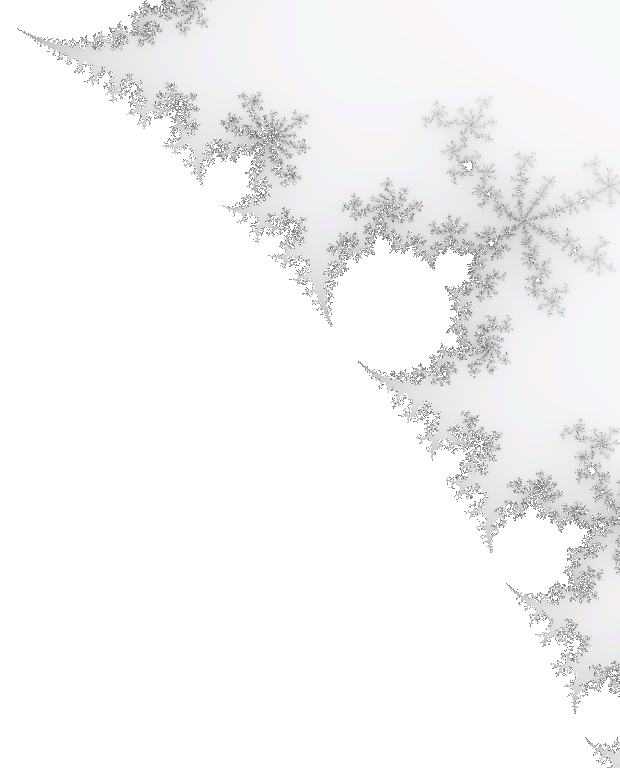Présentations avec captures d’écran
1. Présentation des présentations
2. Introduction
- Ce site contient des diaporamas, appelés ici « présentations ».
- Certaines ont de jolies captures d’écrans…
- …qui simulent des vidéos.
- Un exemple :
Passer la résolution en 800×600.
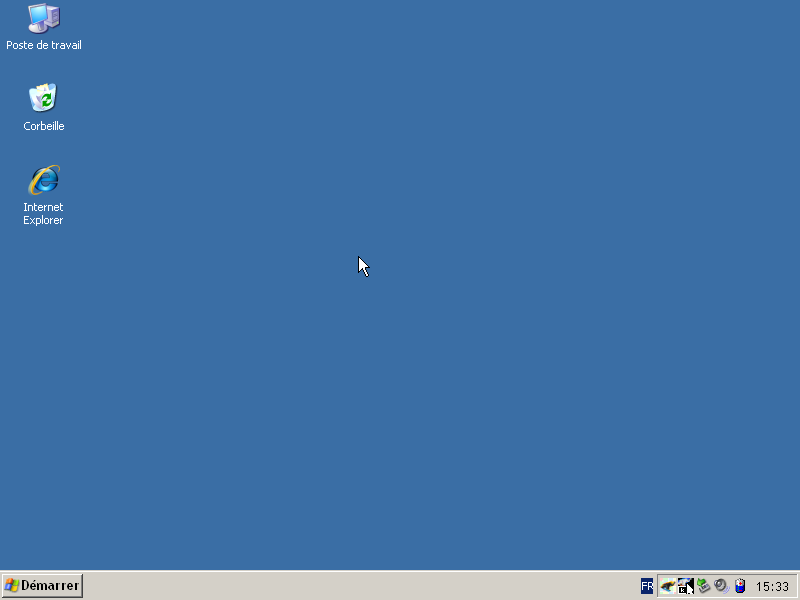
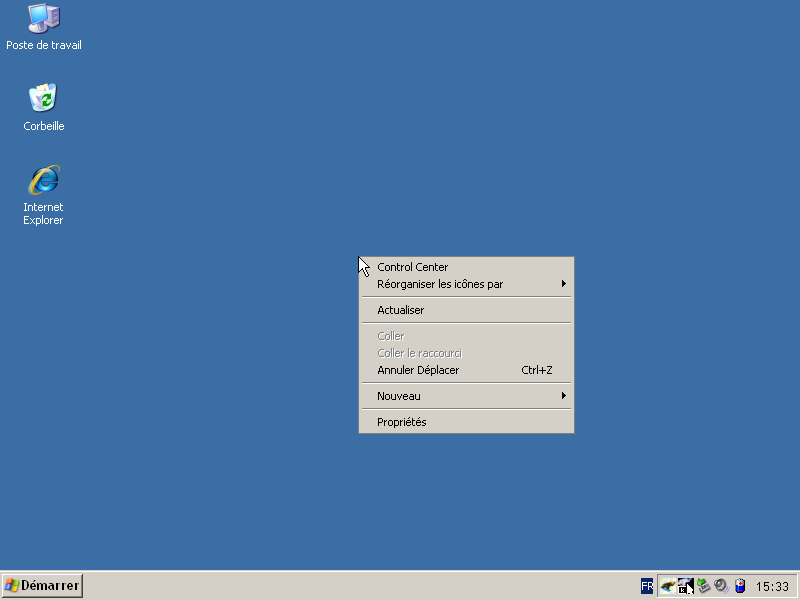
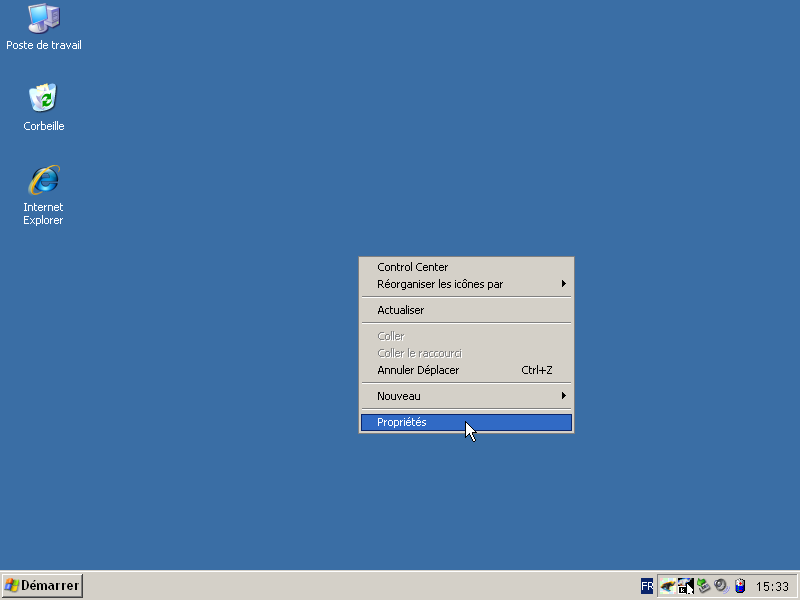
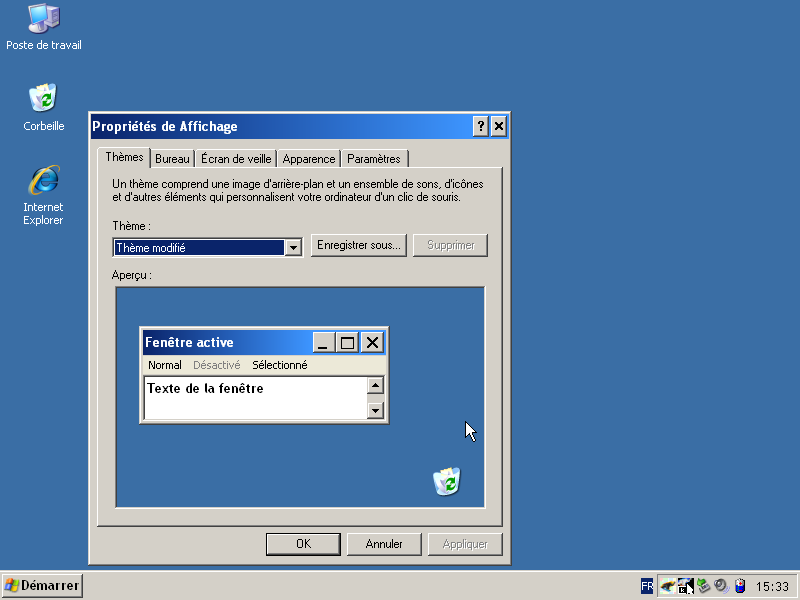
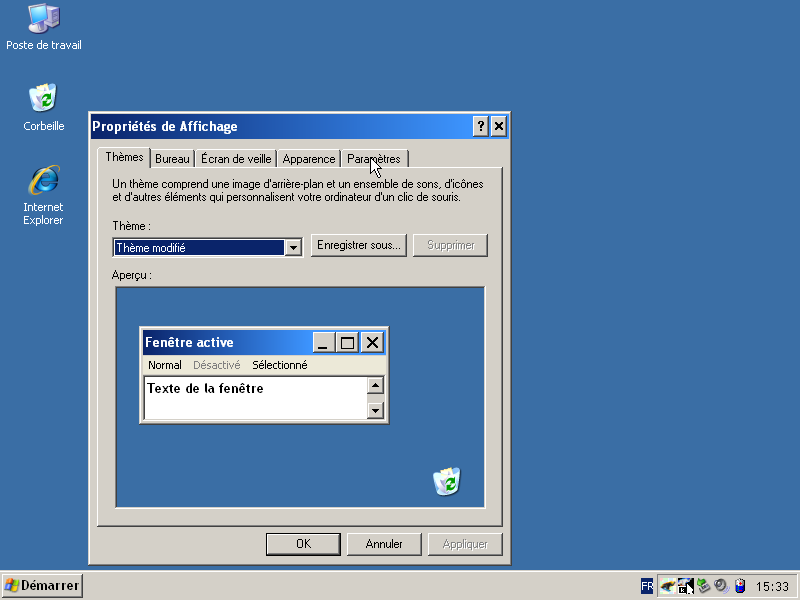
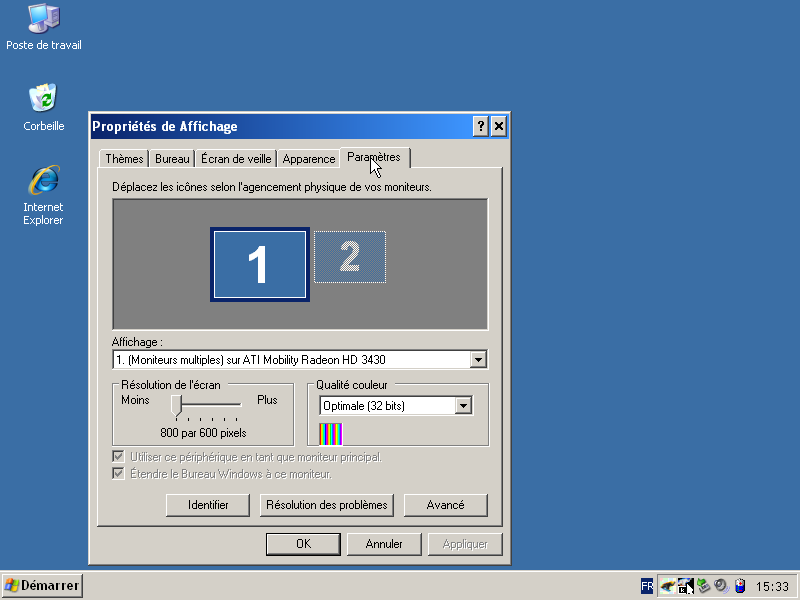
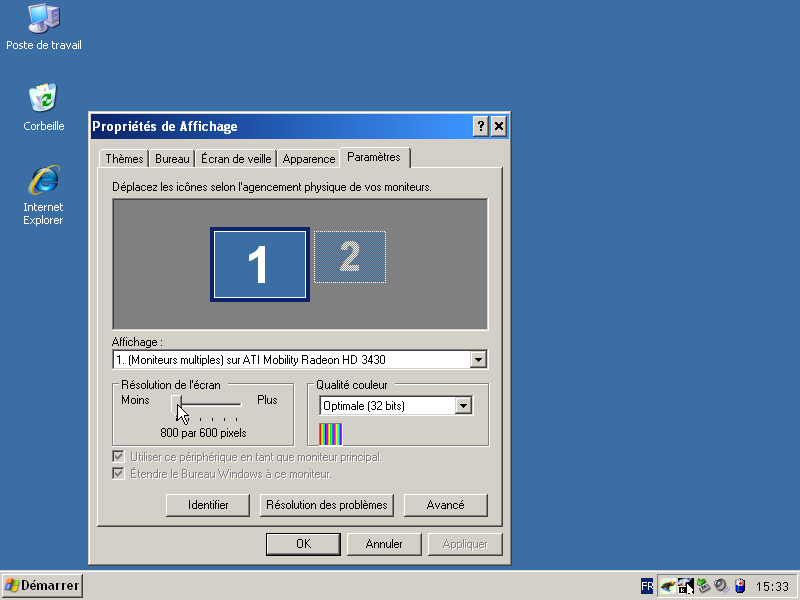
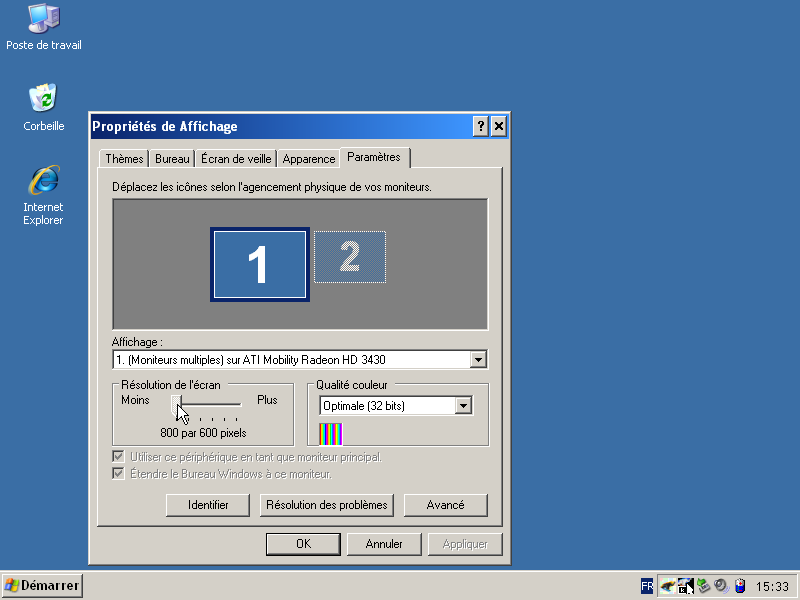
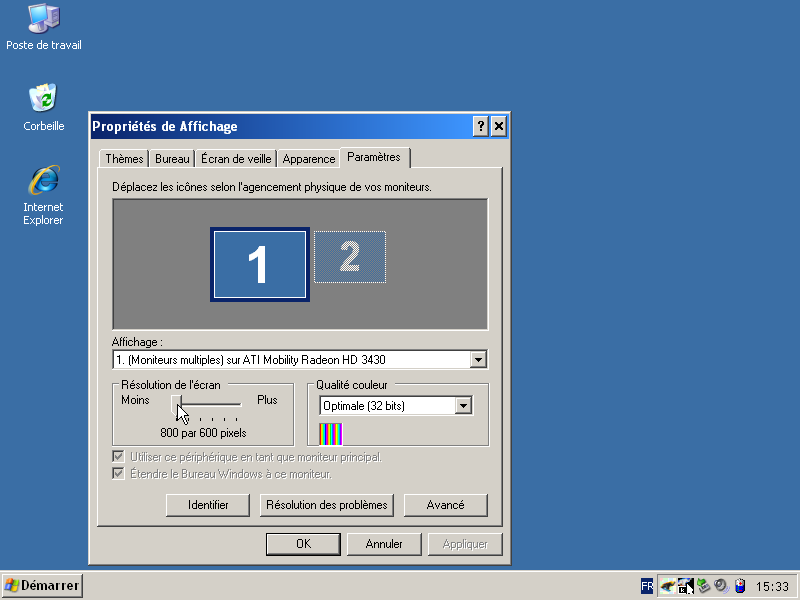
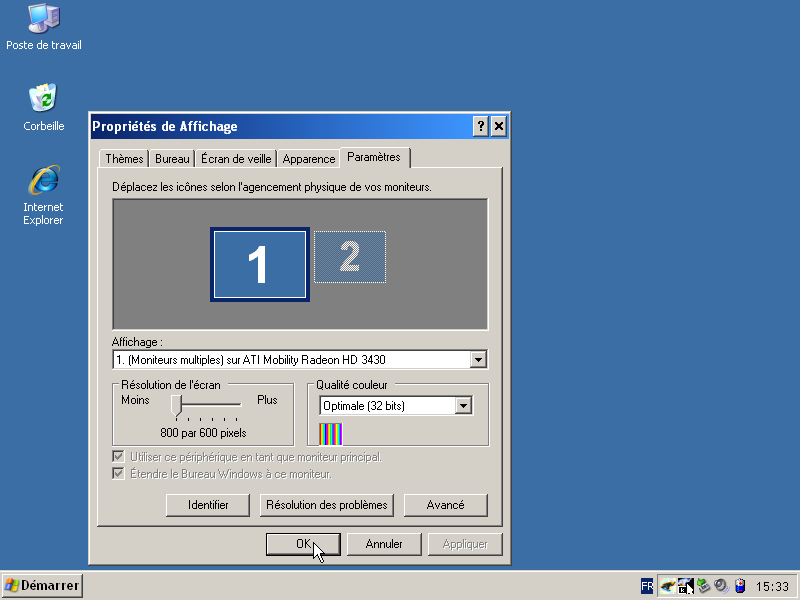
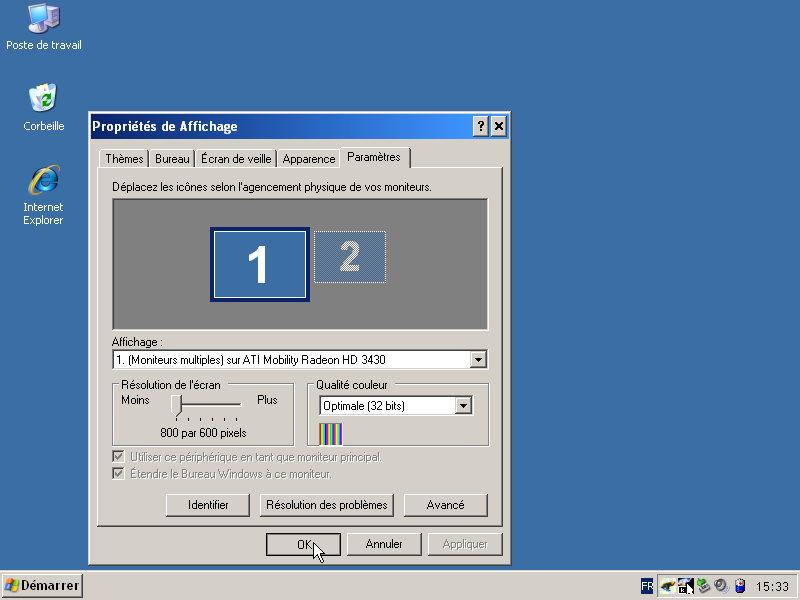
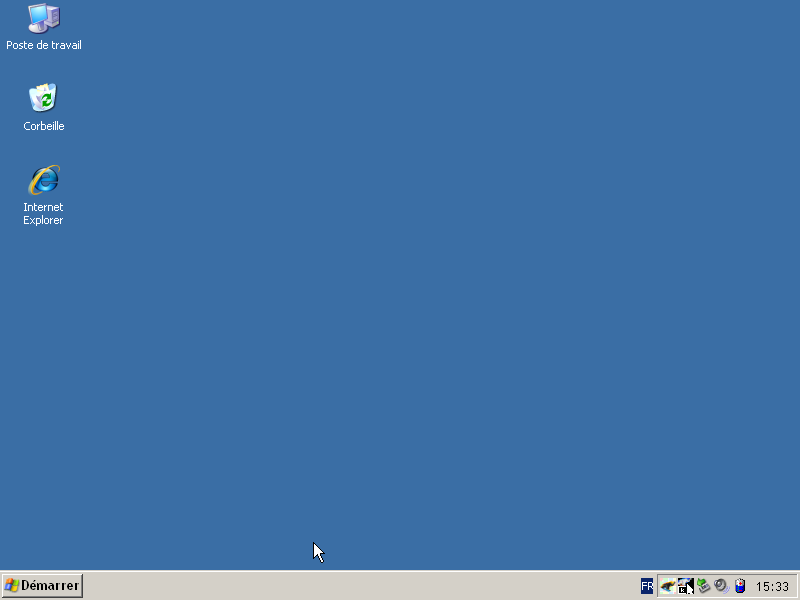
3. Introduction
- Voici donc une présentation de leur mode de fabrication, utilisant elle-même…
- …de jolies captures d’écran.
- Un jour peut-être, une présentation expliquant cette présentation…
- Pour encore plus de meta, voir How to make a video about how to make a video… de Vi Hart.
4. Les étapes
- Capture
- copies d’écran
- en automatique
- Montage
- nettoyage
- réorganisation des captures
- Assemblage
- insertion des captures dans le fichier
.html
- insertion des captures dans le fichier
5. Prérequis
De quoi a-t-on besoin ?
Wink(de DebugMode)- pour capturer et monter
- ni ouvert, ni libre
- seule la version 2 est utilisable (sous Windows seulement)
- capture automatique et capture du pointeur
- en recherche d’alternative…
6. Prérequis
De quoi a-t-on besoin ?
Wink
- Un bon explorateur de fichiers comme
DoubleCommander- pour renommer les captures
- inutile si on est un ninja du shell
7. Prérequis
De quoi a-t-on besoin ?
Wink
Un bon explorateur
- Un très bon éditeur de texte, ou Python
- pour insérer les diapos dans le fichier
.html - soit on édite, soit on génère
- « un bon codeur tape du bon code…
- …un très bon codeur génère du bon code. »
- pour insérer les diapos dans le fichier
8. Prérequis
De quoi a-t-on besoin ?
Wink
Un bon explorateur
Un bon éditeur de texte ou Python
- Un moteur de diaporamas : QuickSlides ou Reveal
- les systèmes de diaporama html/css/js utilisés ici
- il y en a beaucoup d’autres, mais ceux-ci acceptent le Markdown
- D’assez bonnes connaissances en html/css/js/md, voir cette activité.
9. Prérequis
De quoi a-t-on besoin ?
Wink
Un bon explorateur
Un bon éditeur de texte ou Python
Un moteur de diaporamas
Passer la résolution en 800×600.
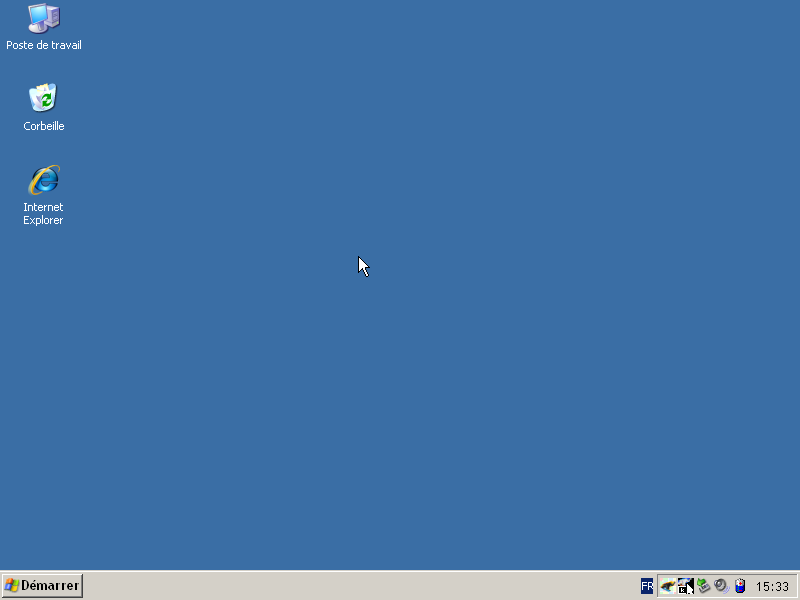
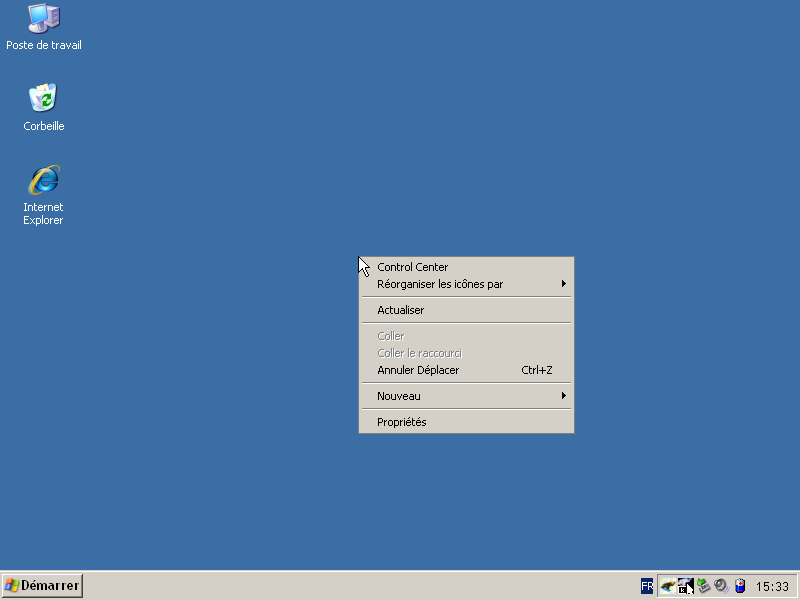
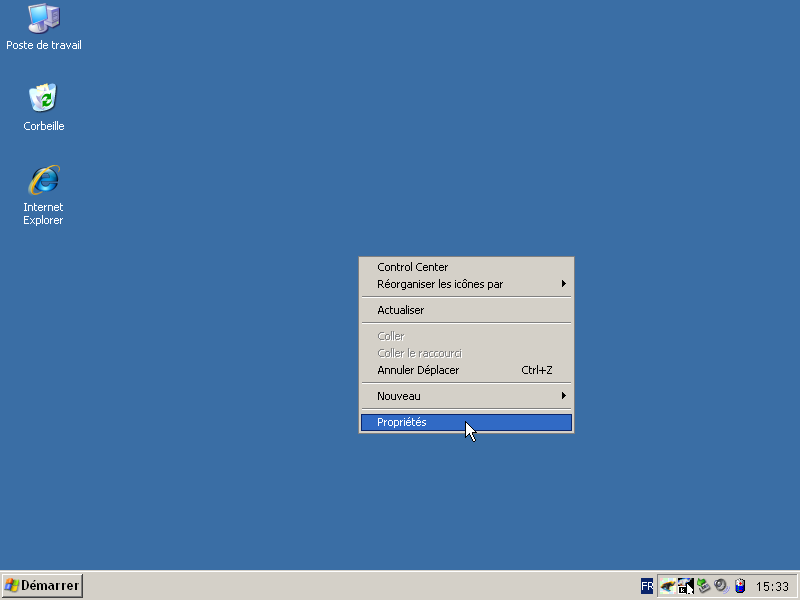
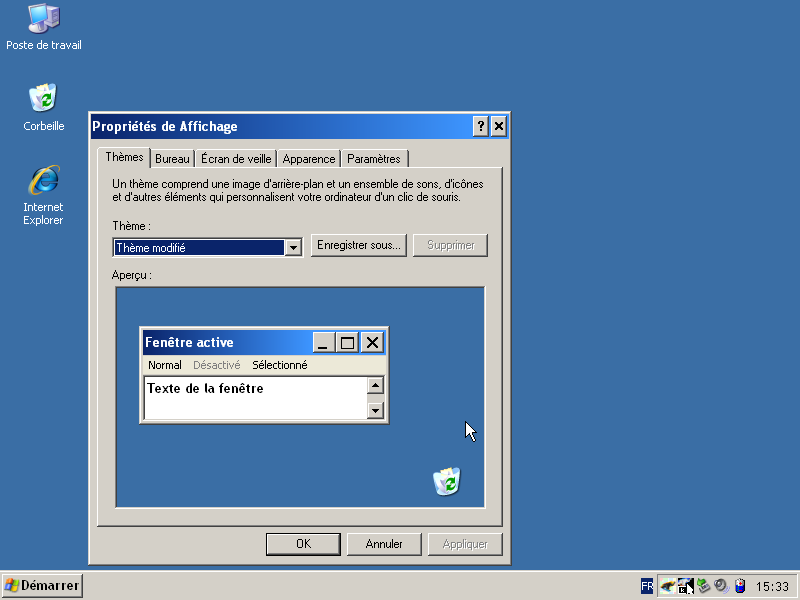
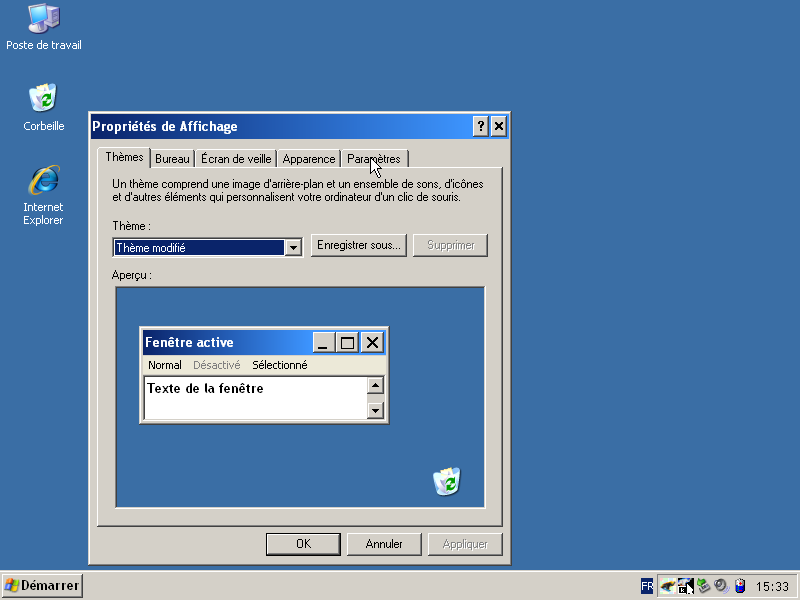
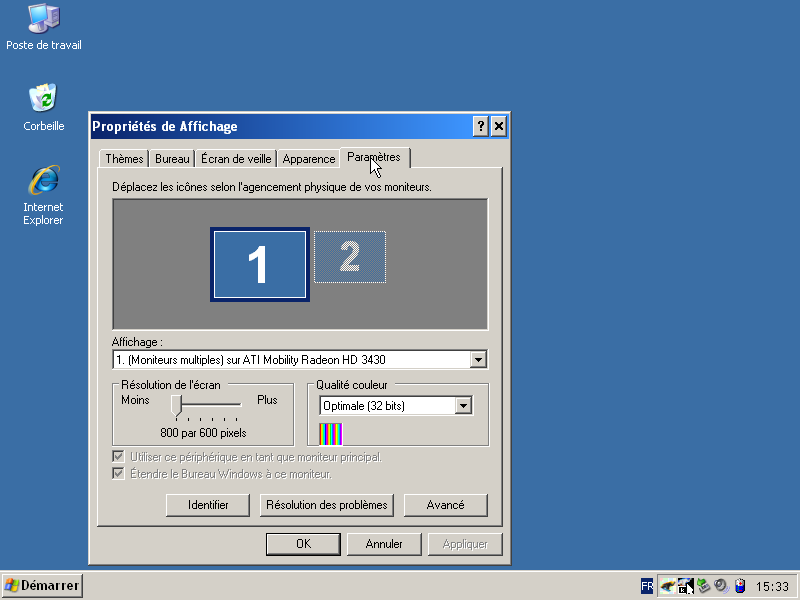
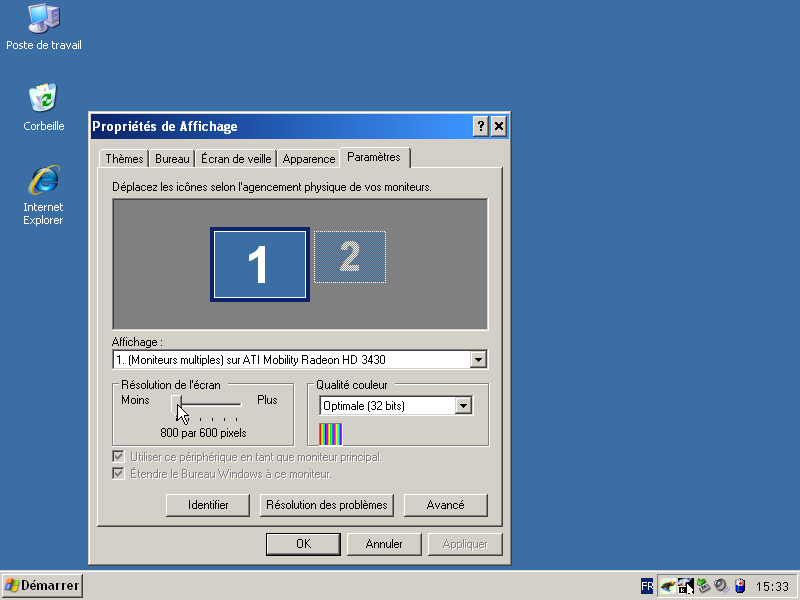
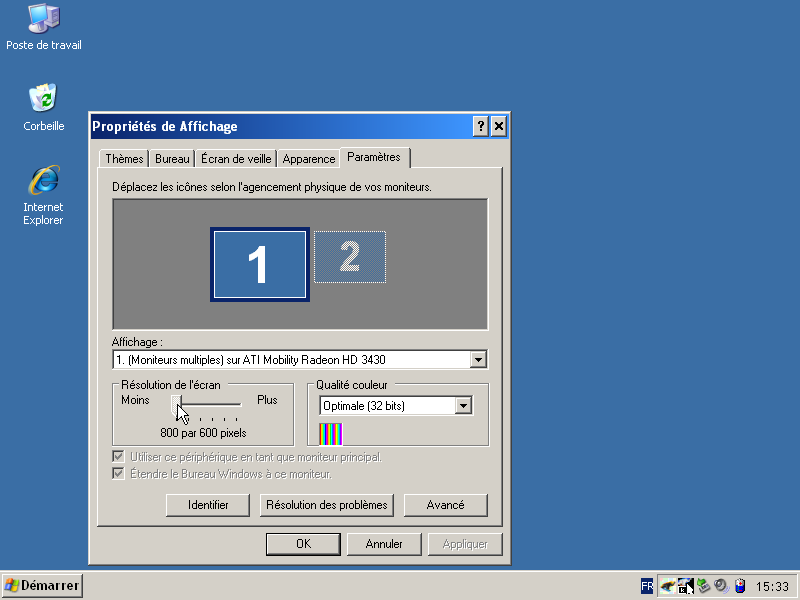
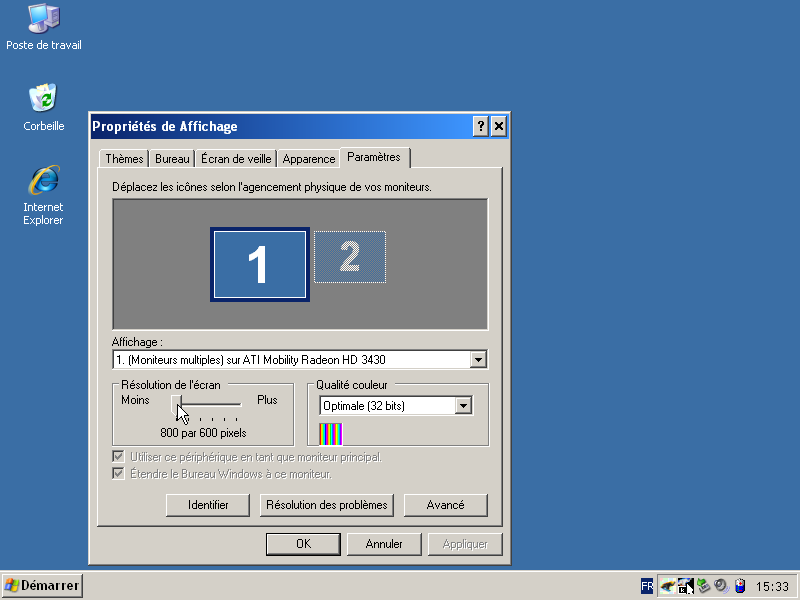
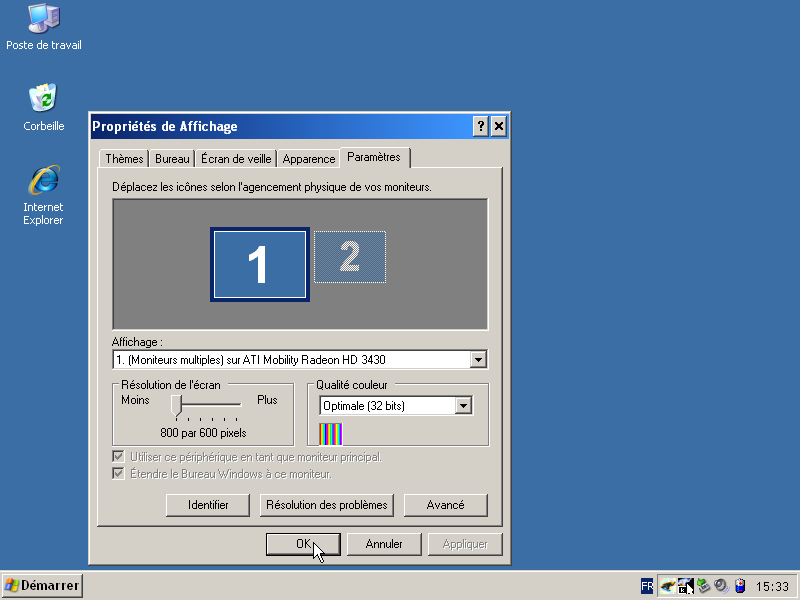
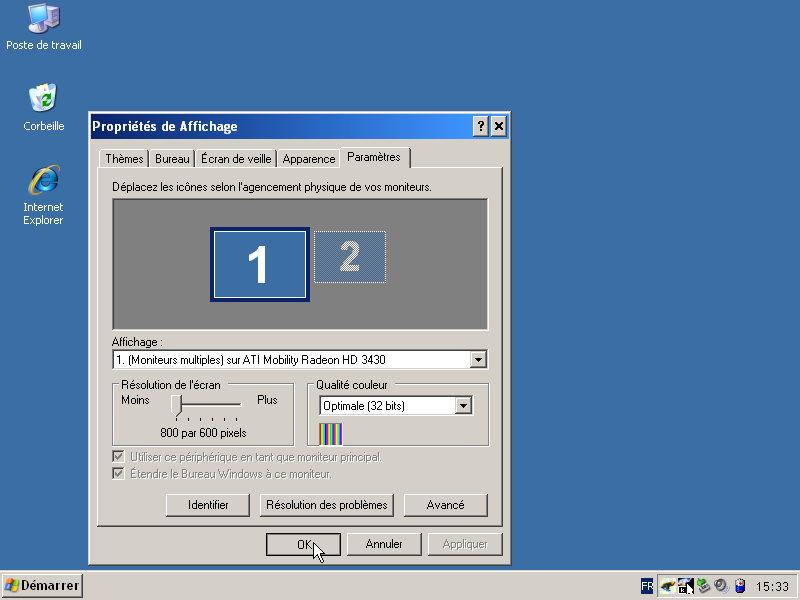
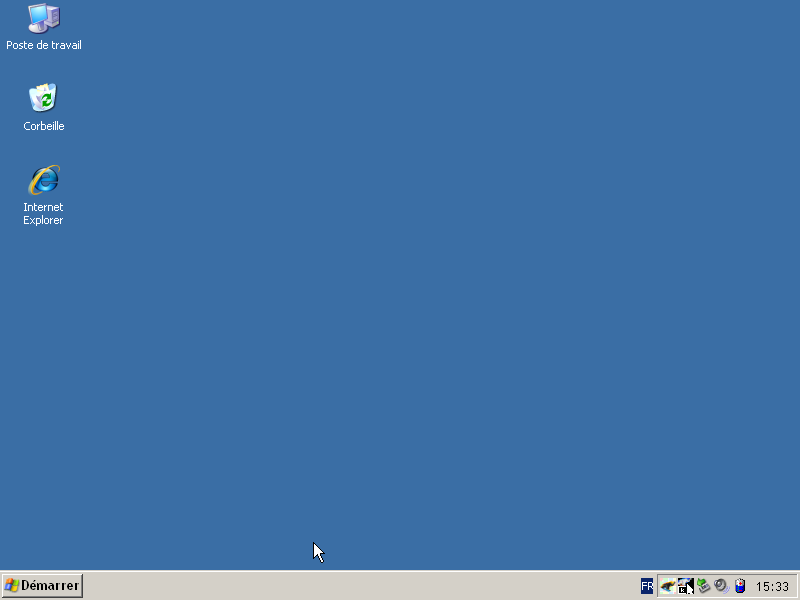
Démarrer Wink (peut être installé sur une clef).
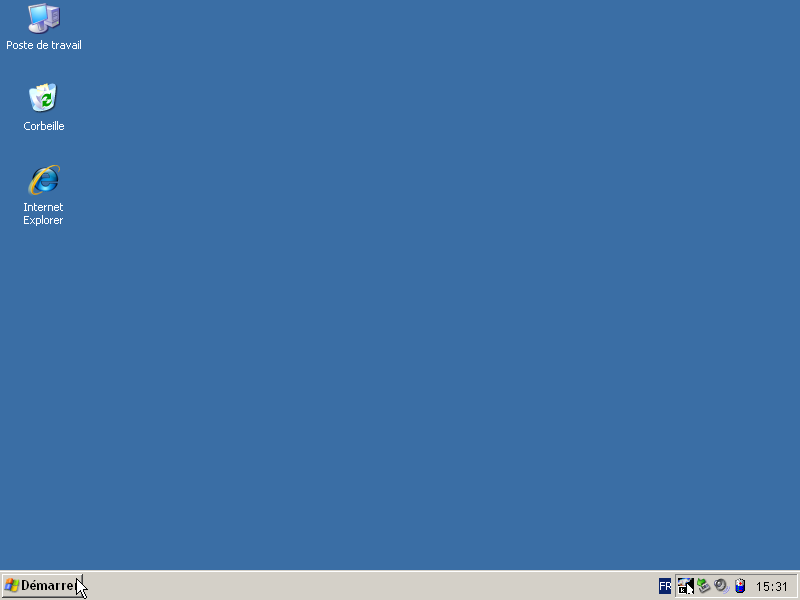
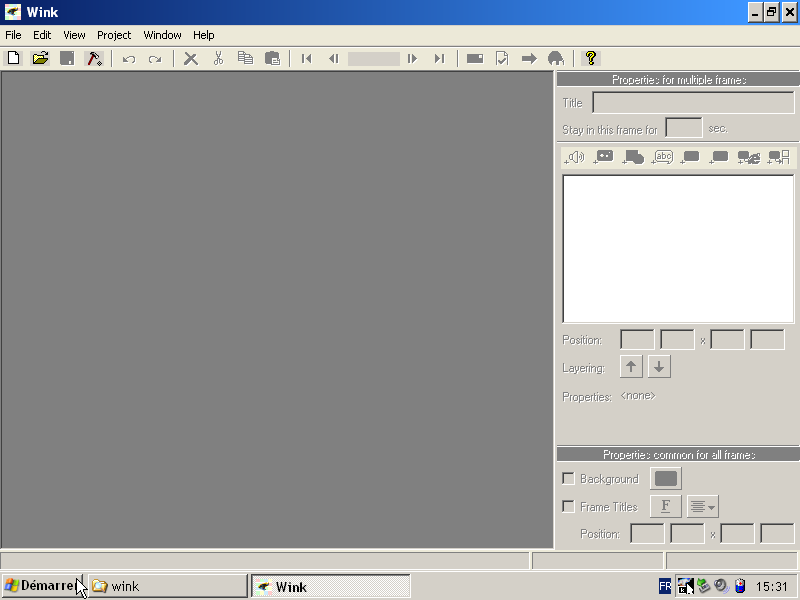
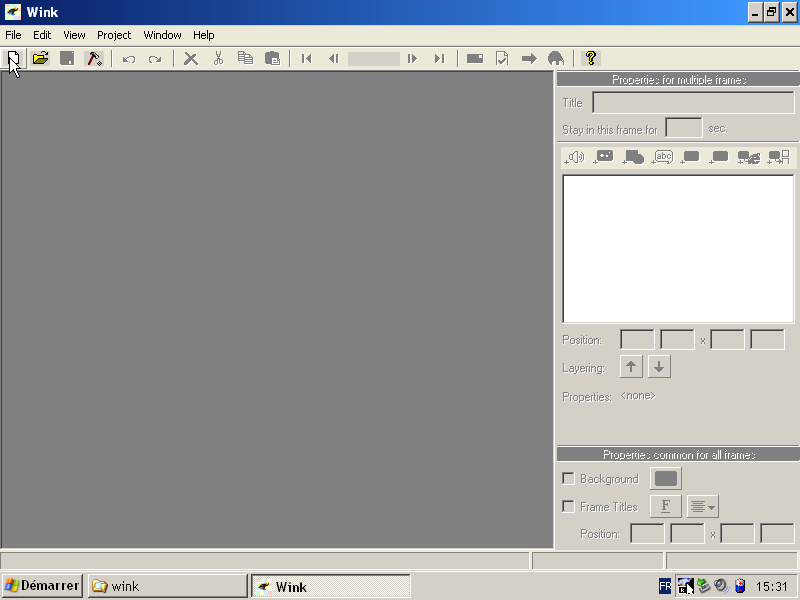
Nouvelle capture.
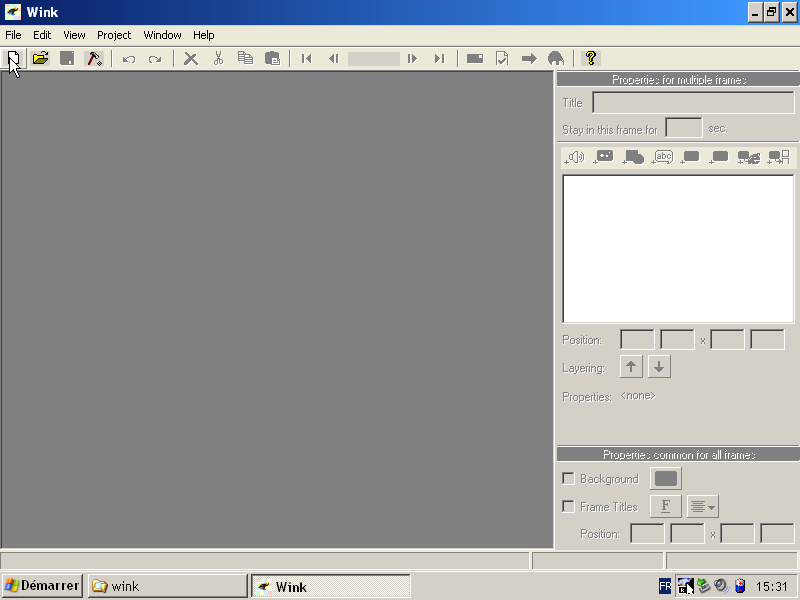
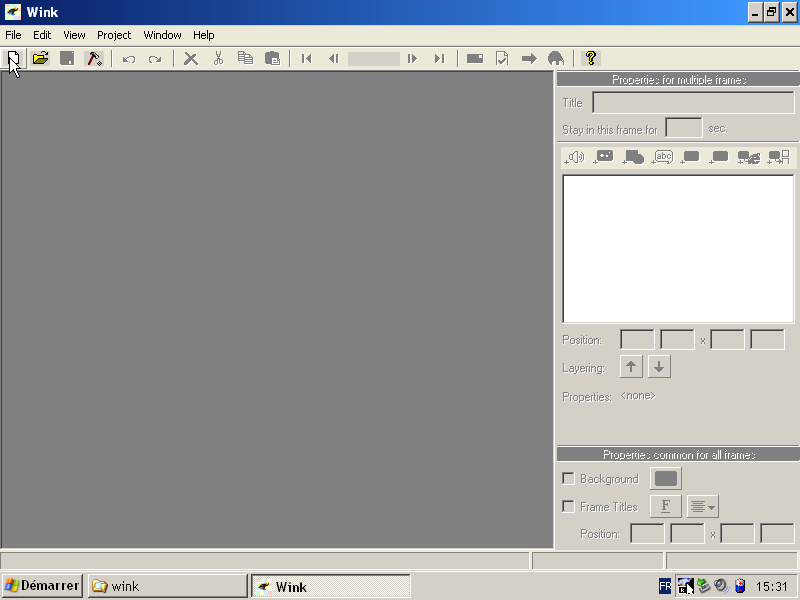
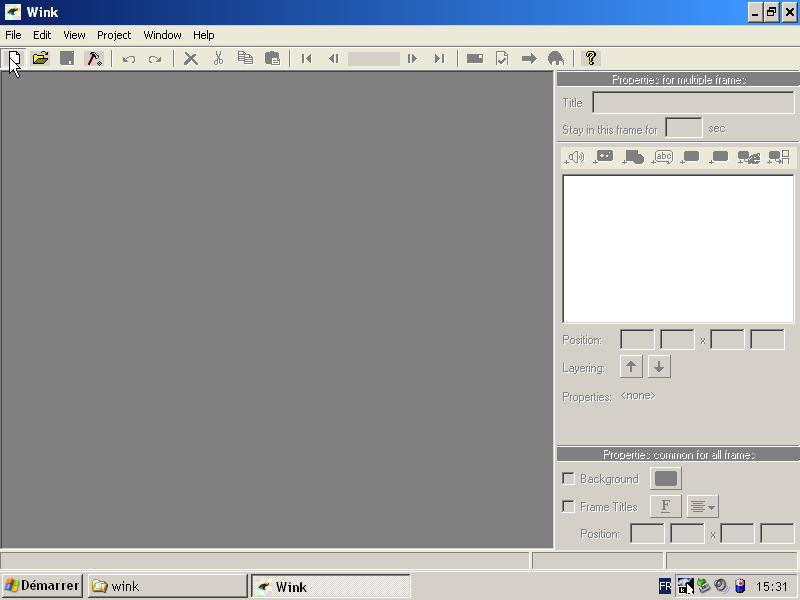
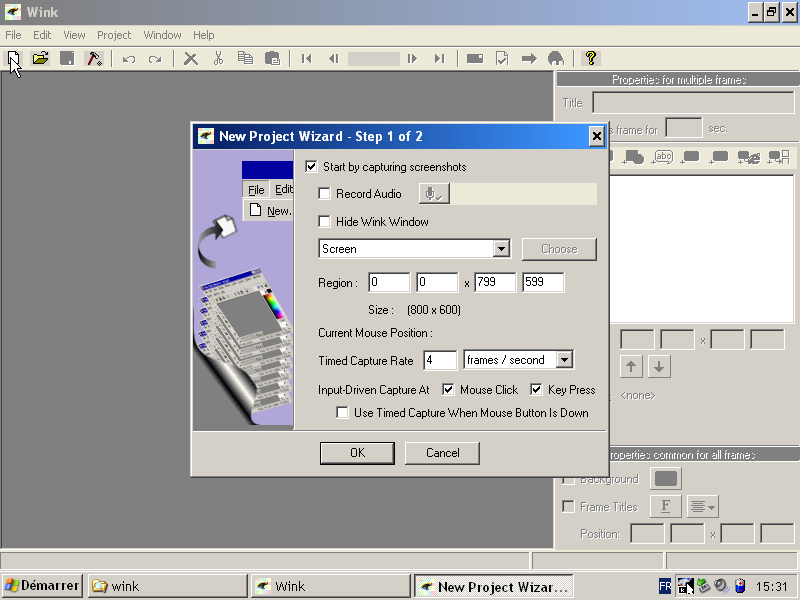
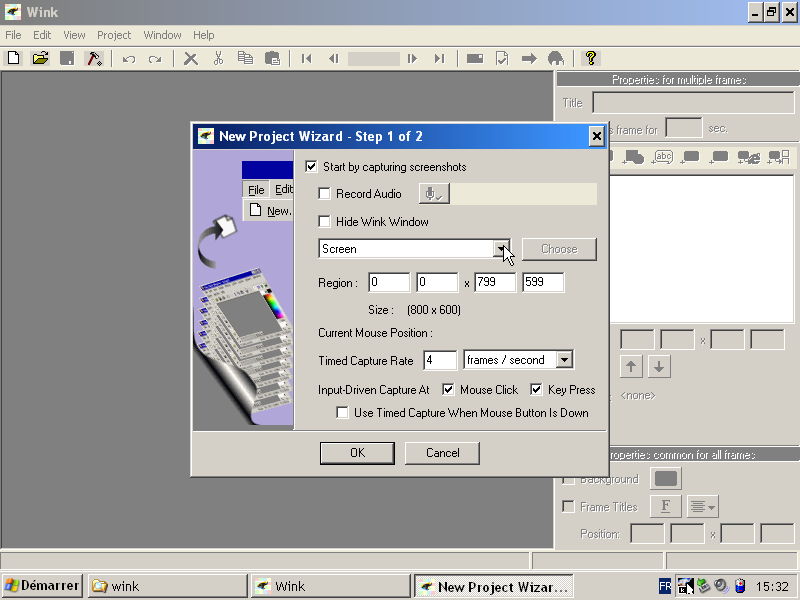
Vérification de la fenêtre de capture.
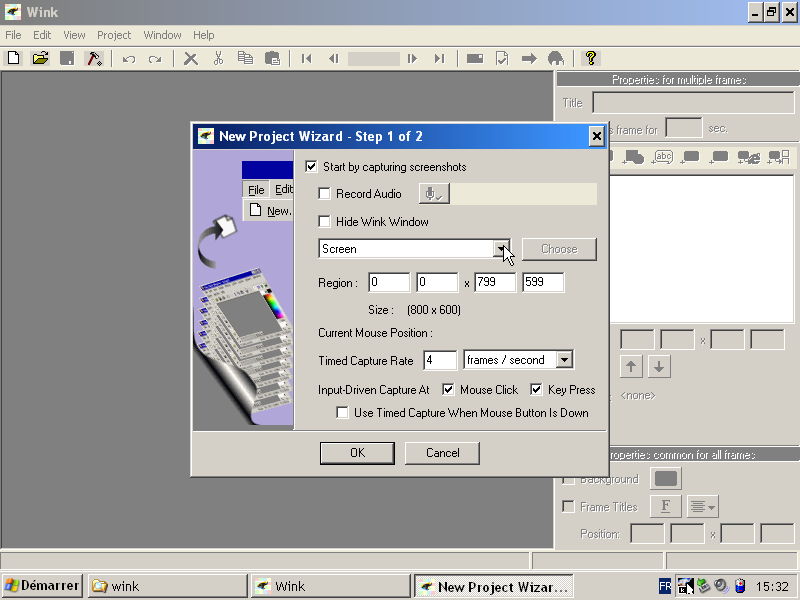
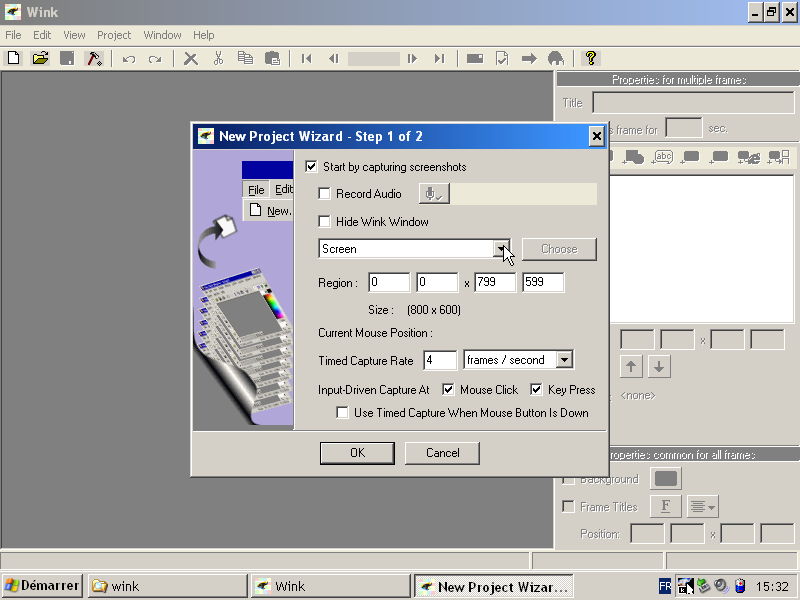
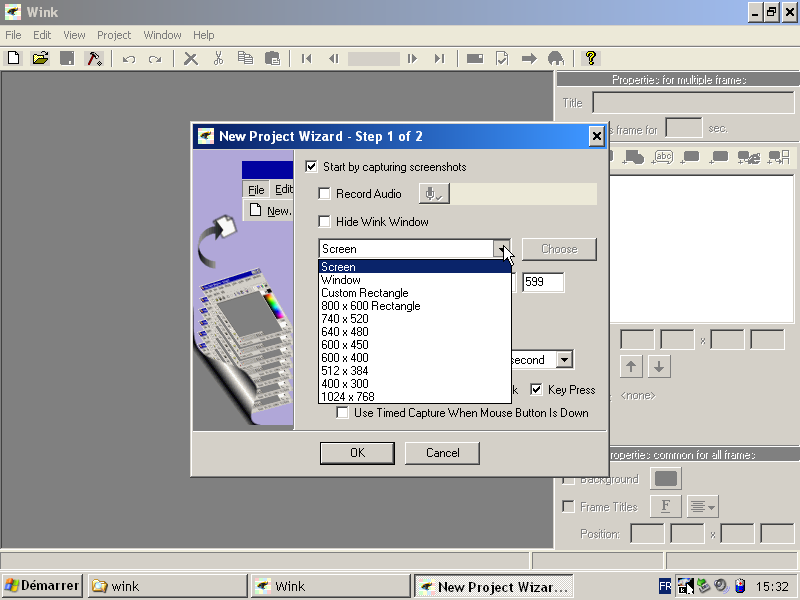
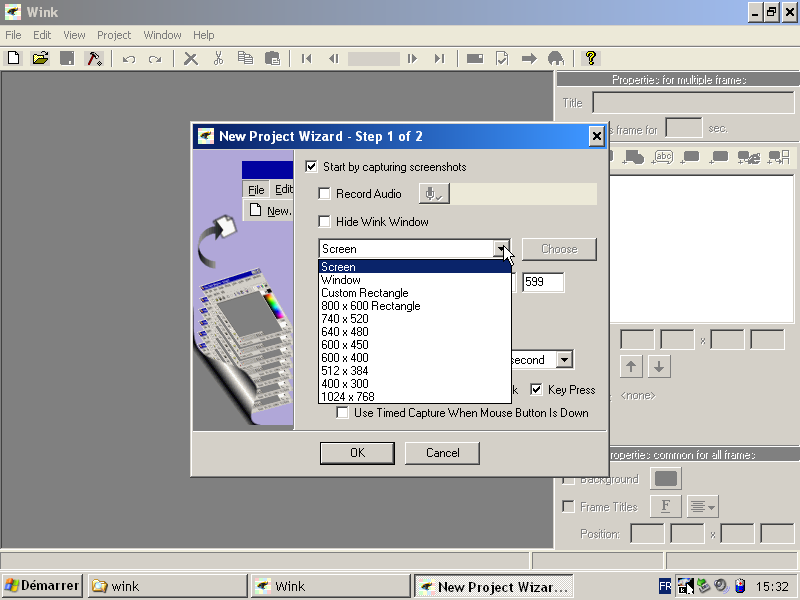
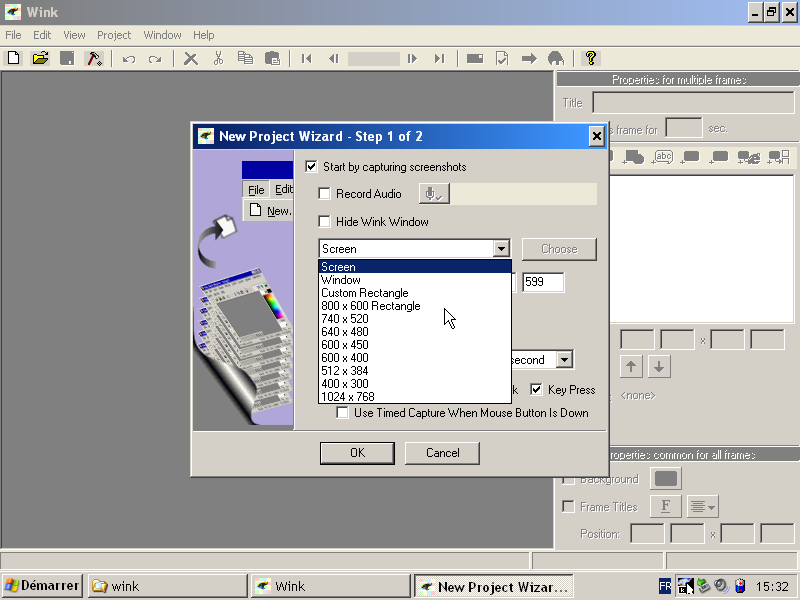
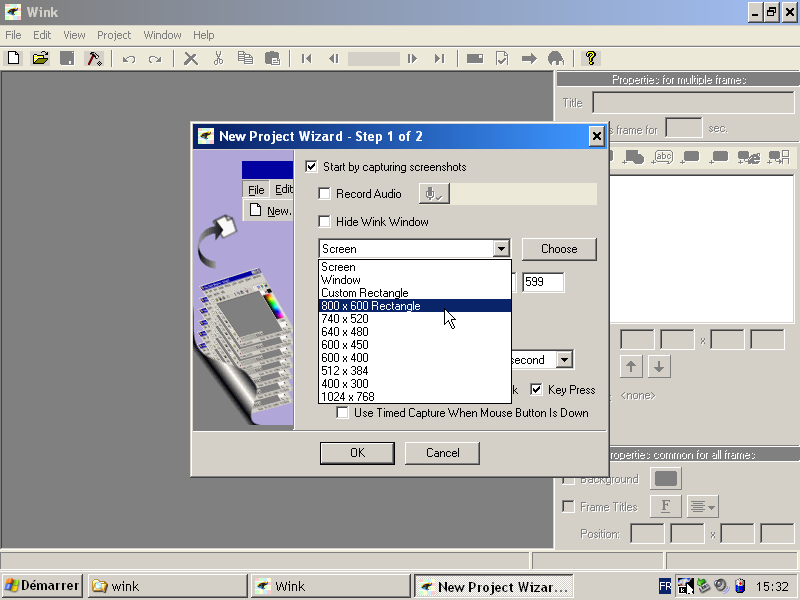
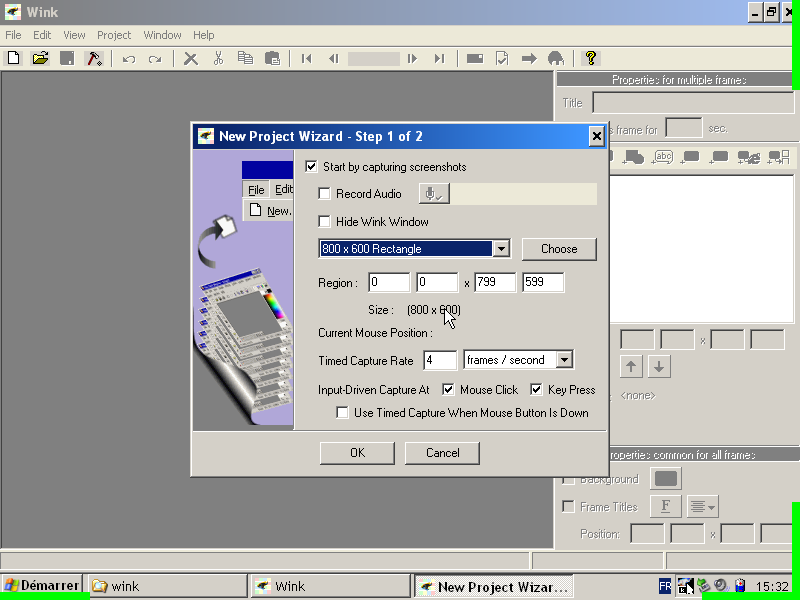
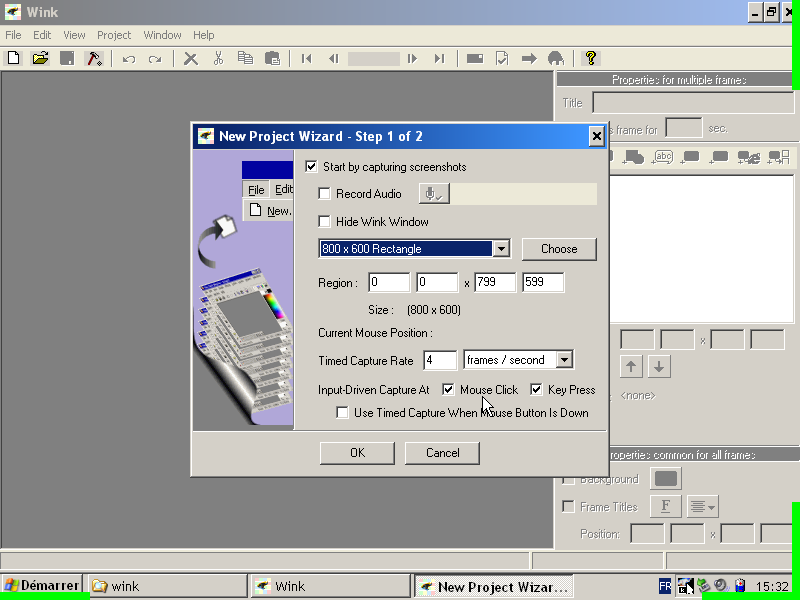
Capture pour chaque clic et clic-droit.
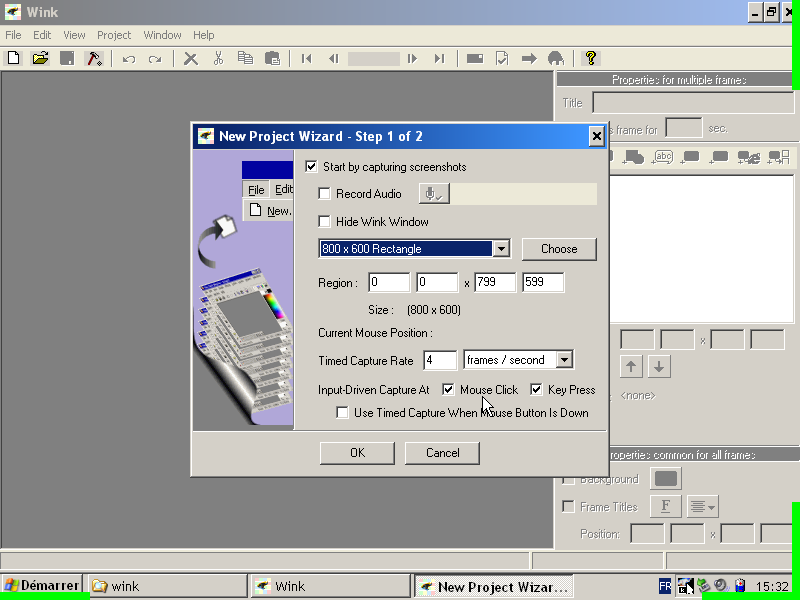
Capture pour chaque appui sur une touche.
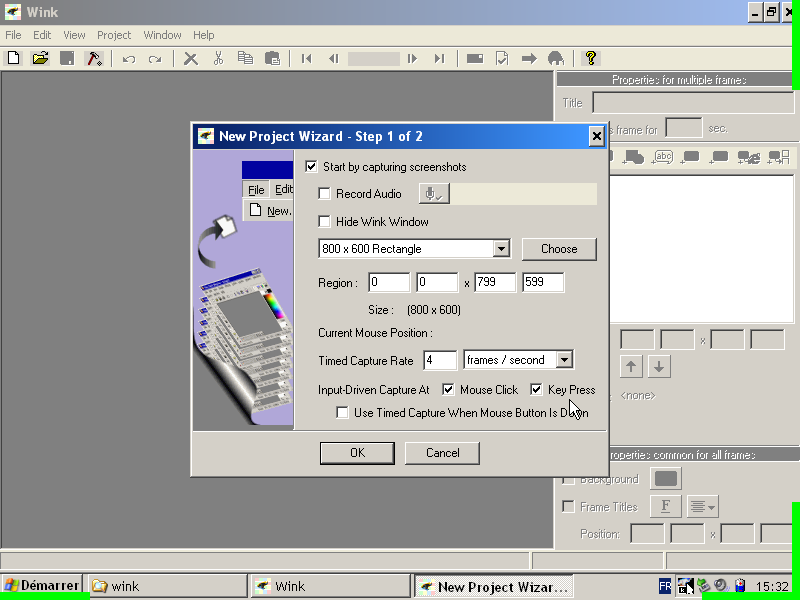
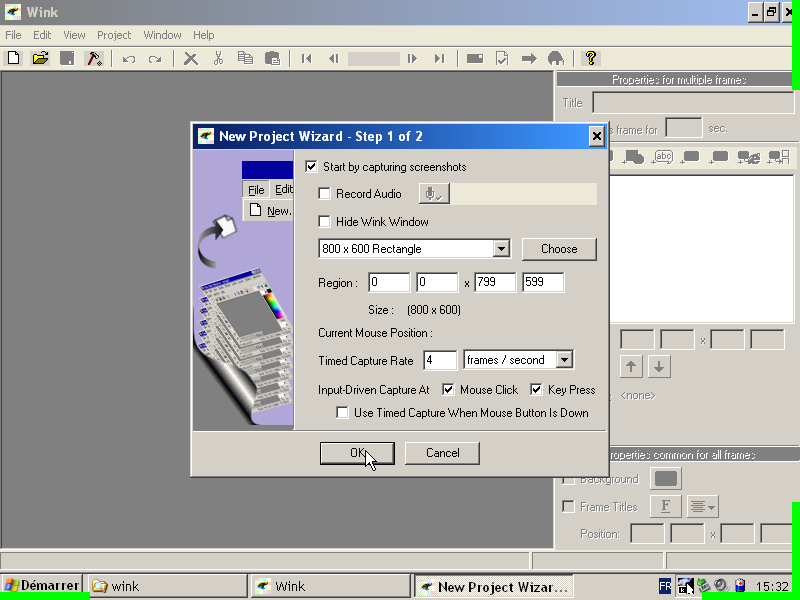
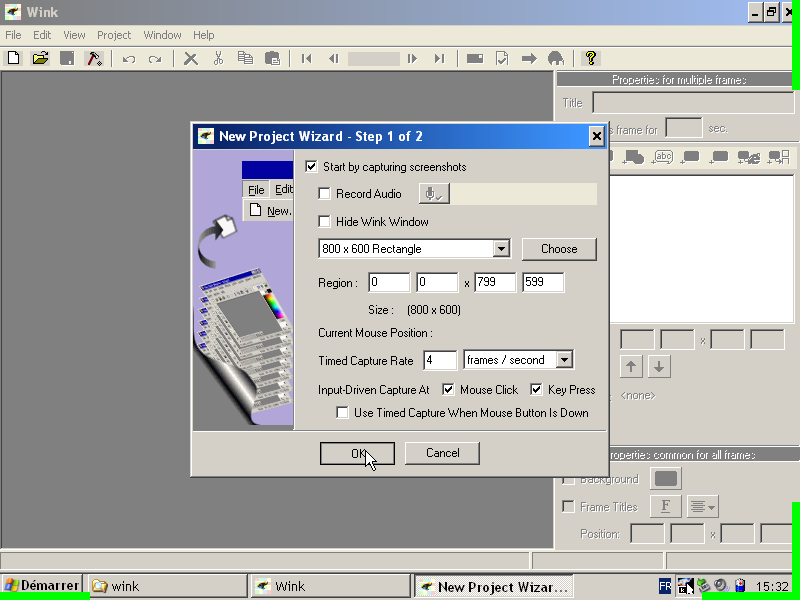
Info importante : le raccourci Alt + Pause.
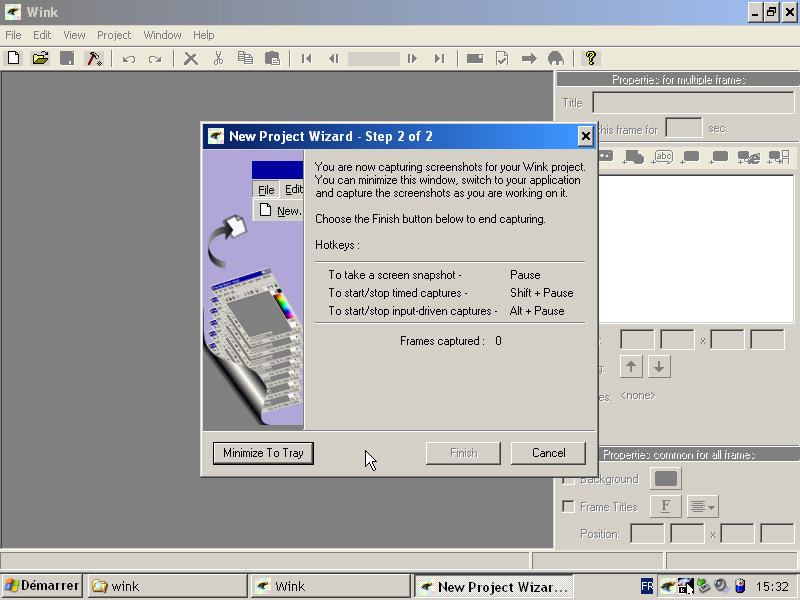
Puis on cache Wink.
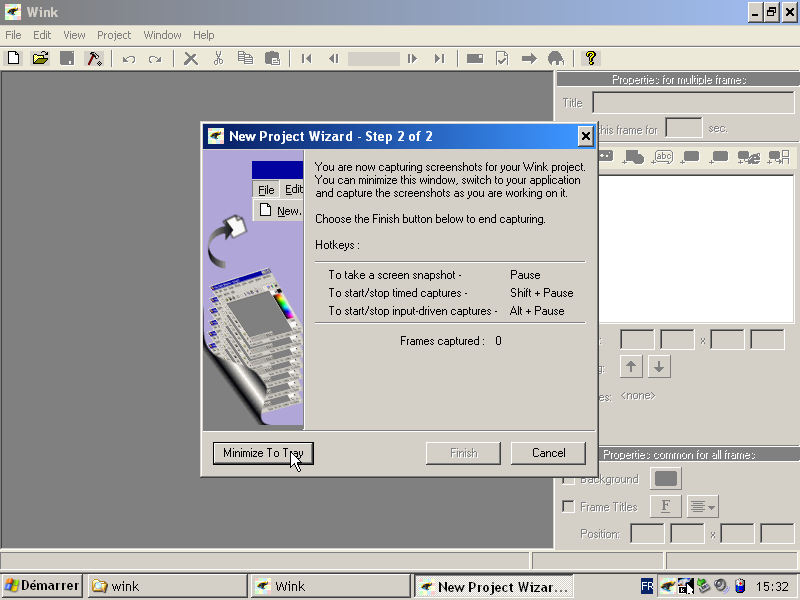
Et surtout, on démarre la capture automatique avec Alt + Pause.
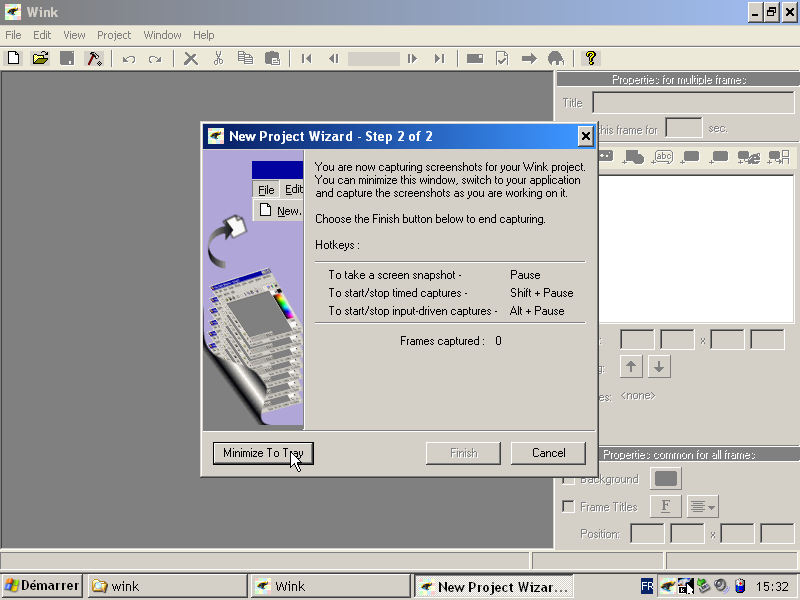
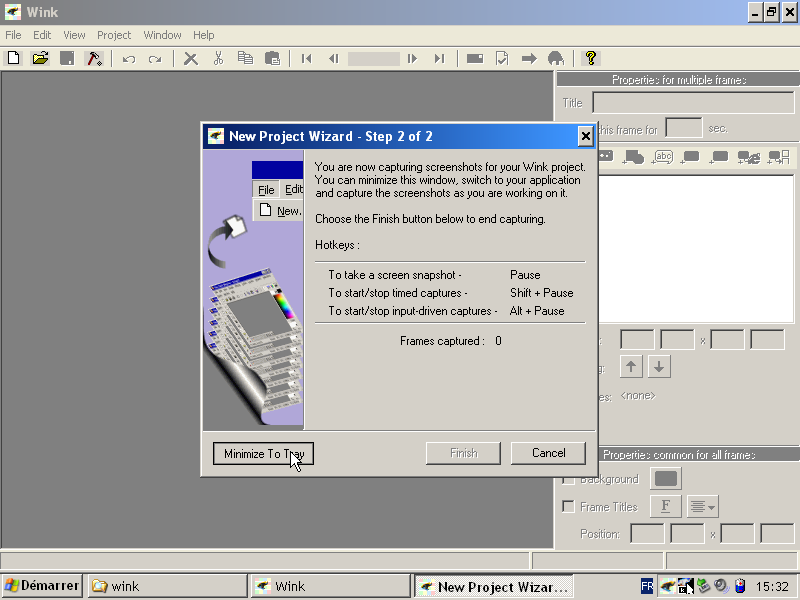
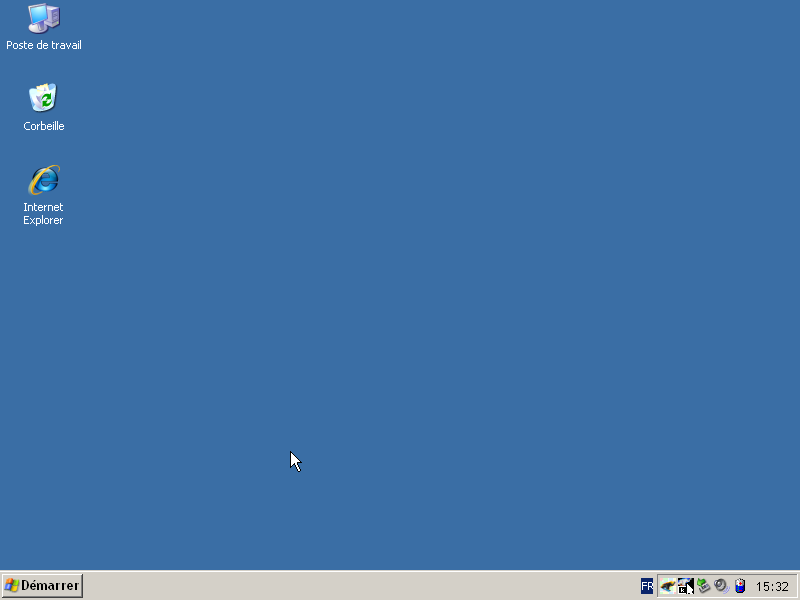
Icône du Wink qui a capturé cette présentation.
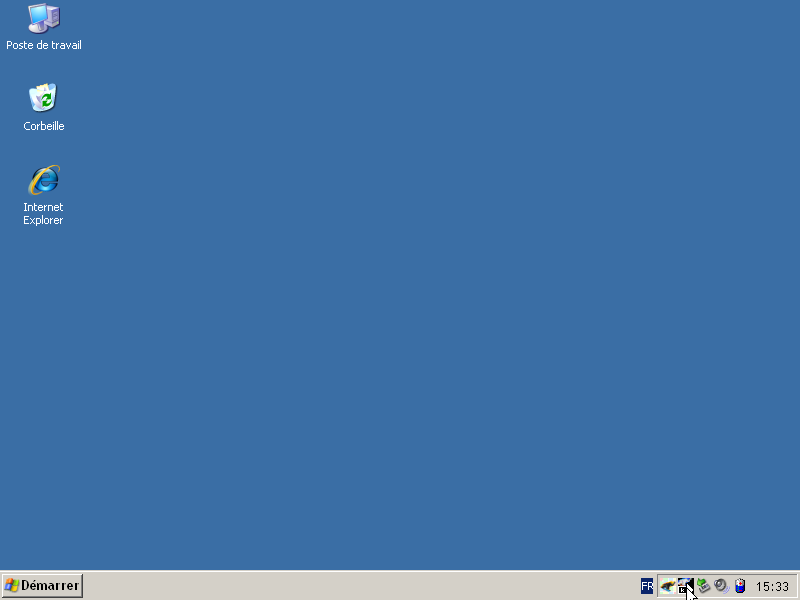
On remarque le k pour keyboard et la flèche pour le pointeur.
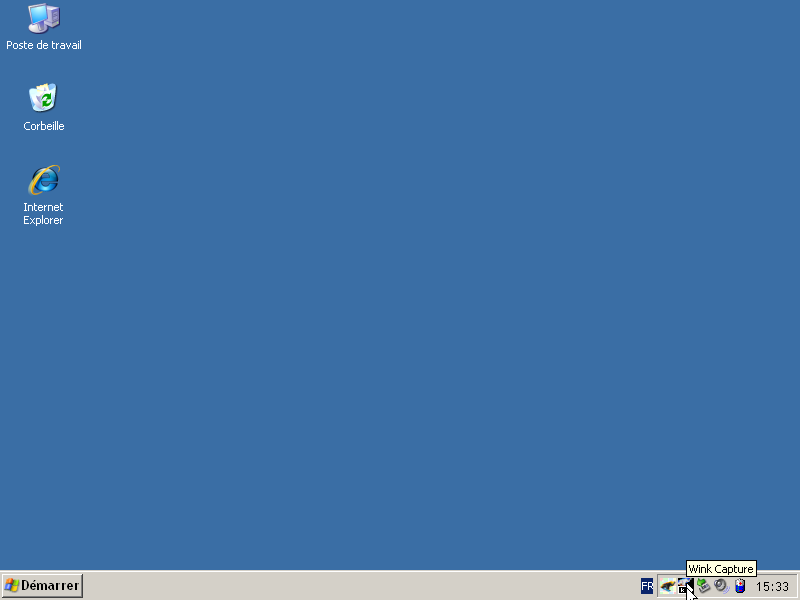
Icône du Wink manipulé dans cette présentation.
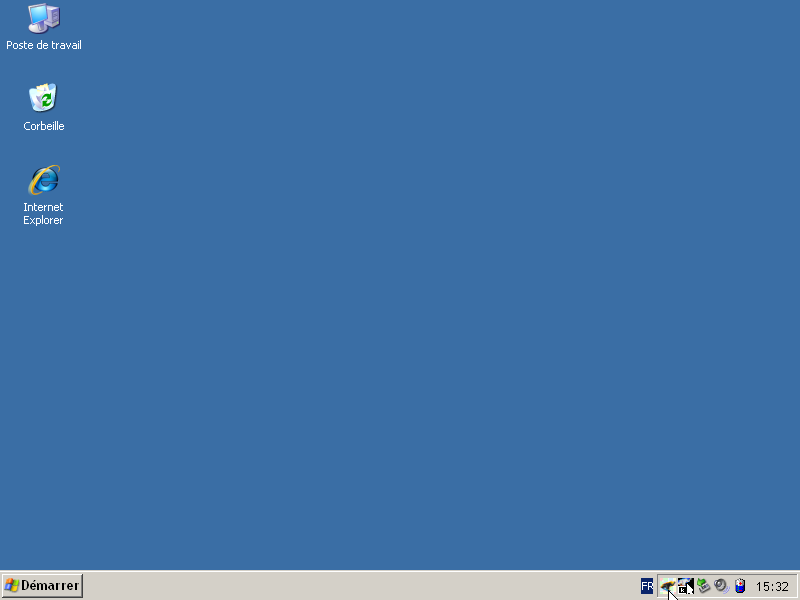
Les évènements étant capturés en priorité par le premier Wink…
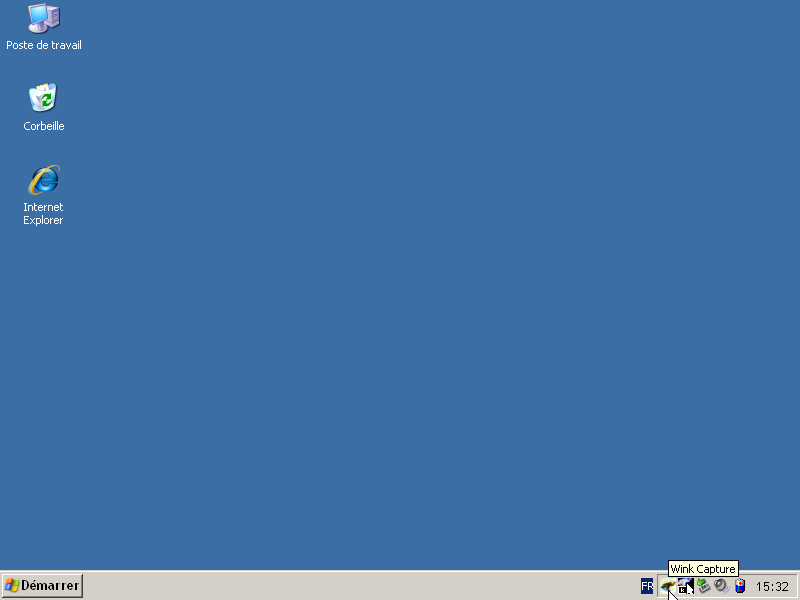
…j’effectue une capture manuelle…
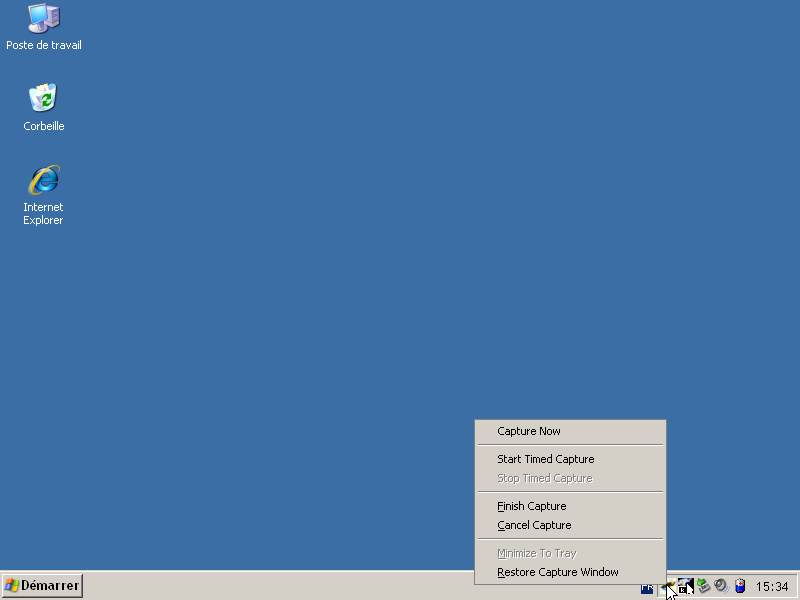
…avant de terminer la capture.
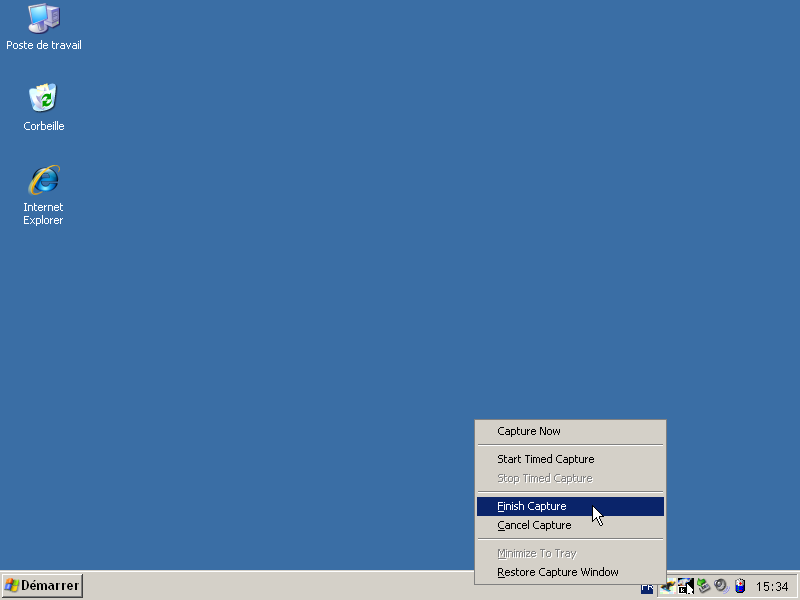
C’est le moment de repasser en pleine résolution.
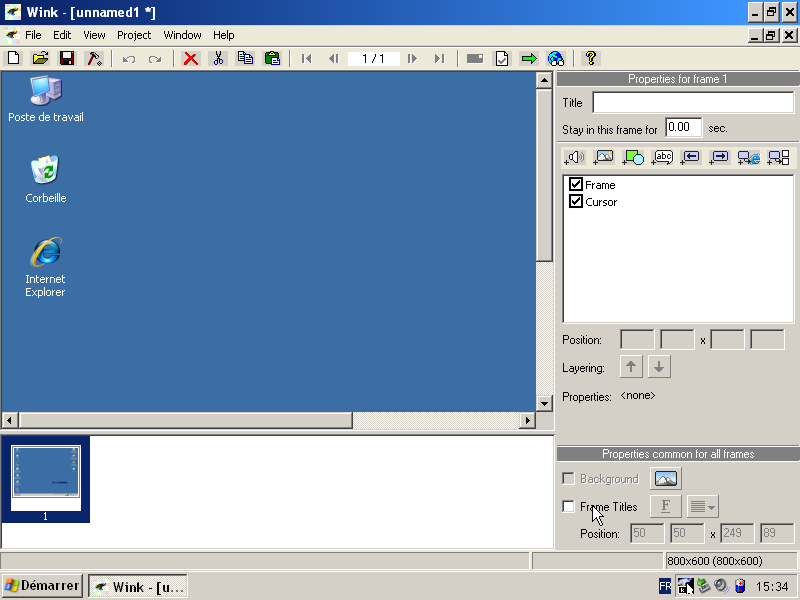
Les diapos apparaissent dans la timeline.
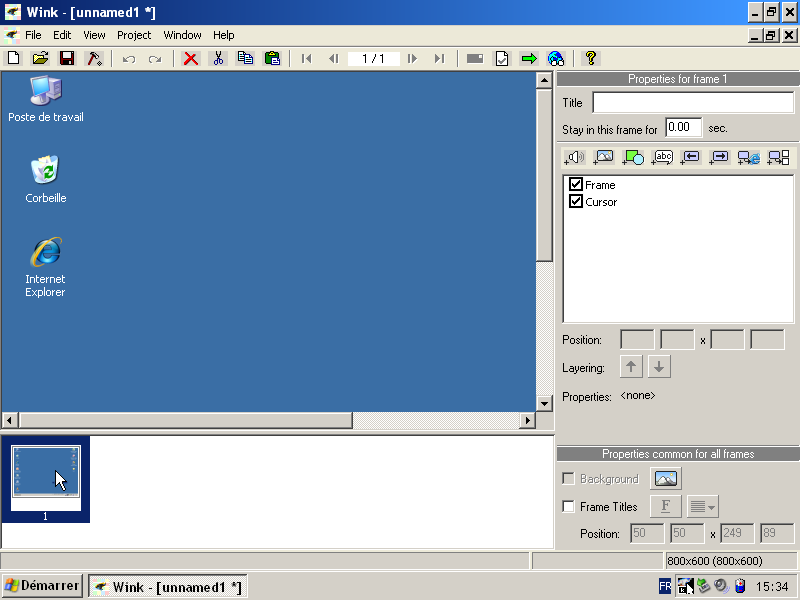
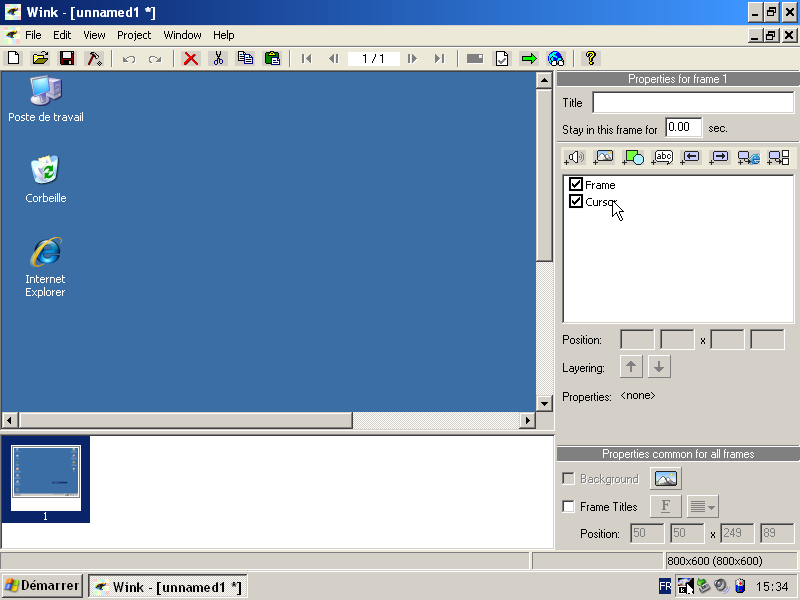
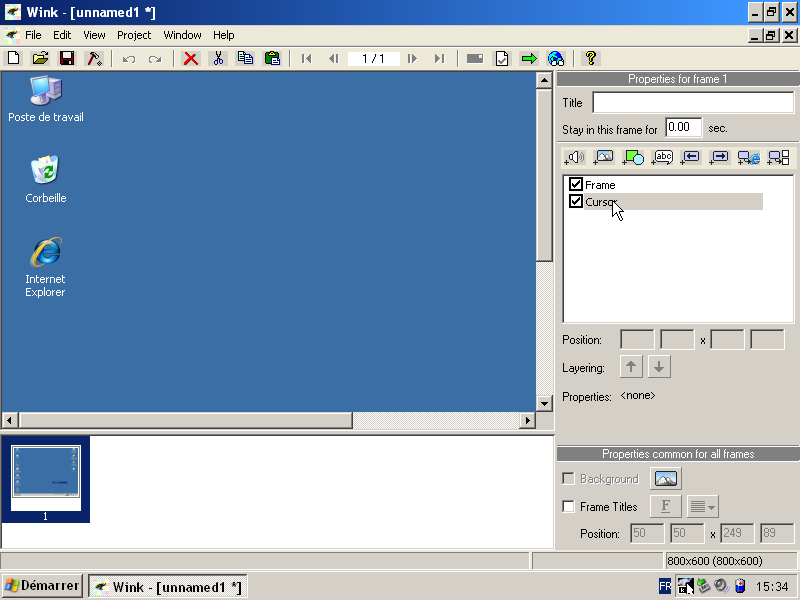
Le détail que fera la différence : la position du pointeur.
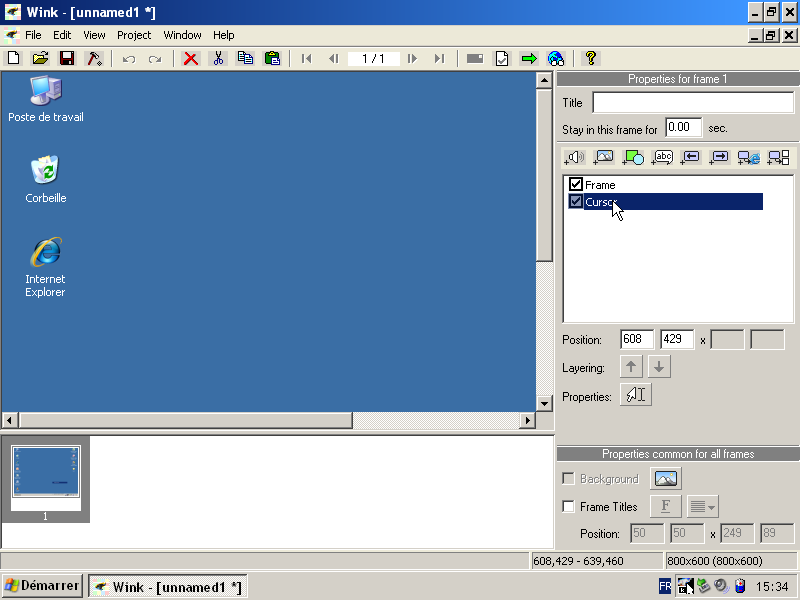
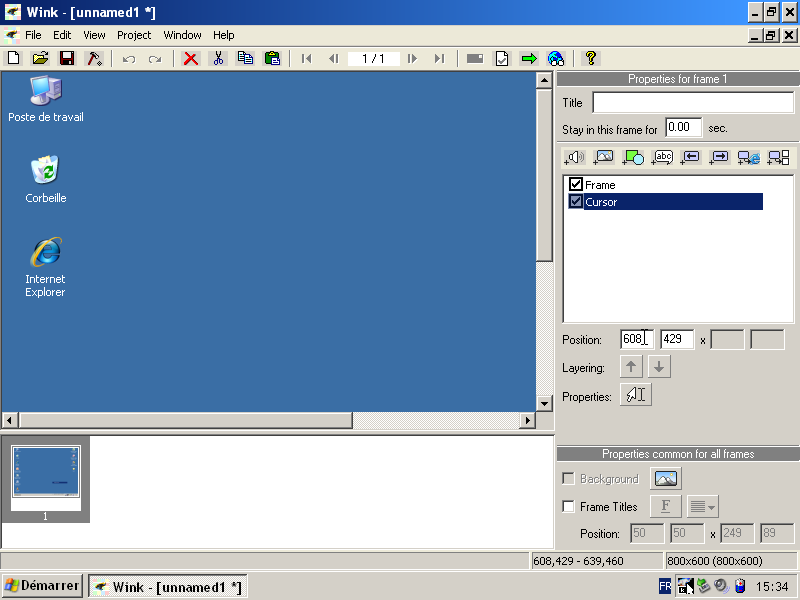

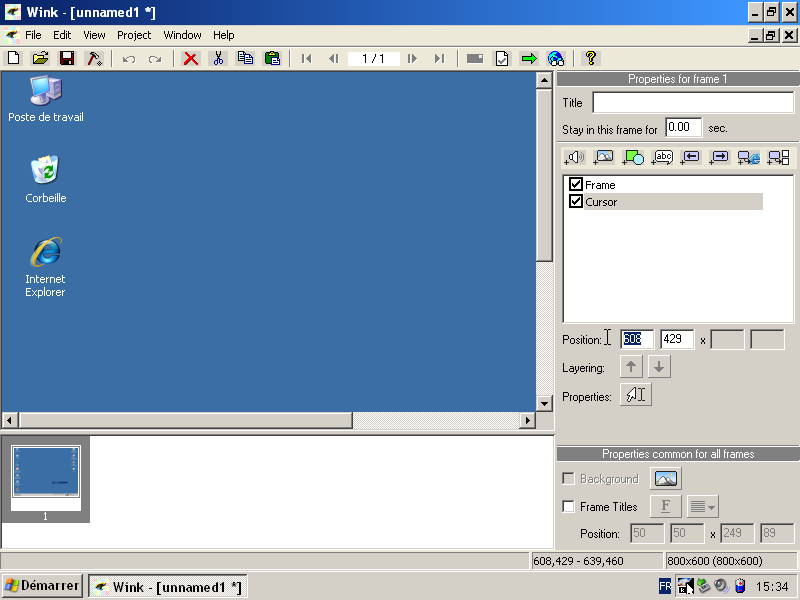
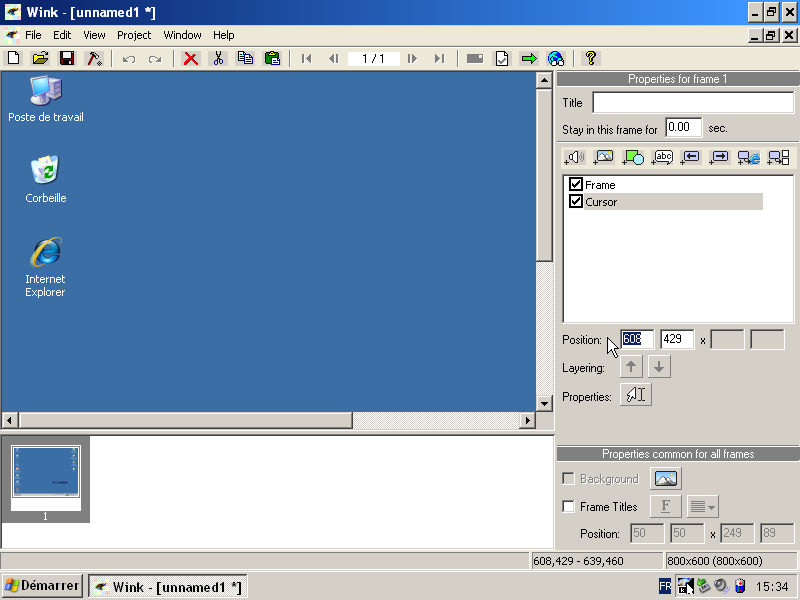
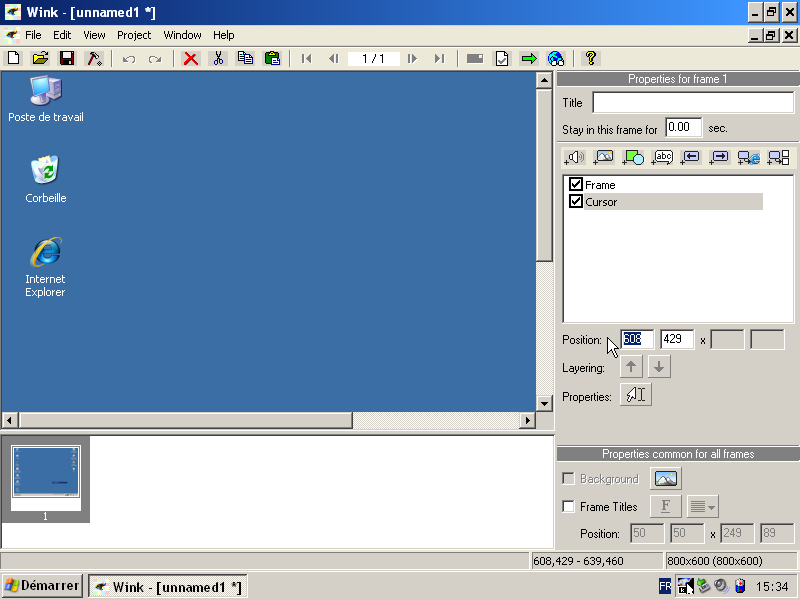
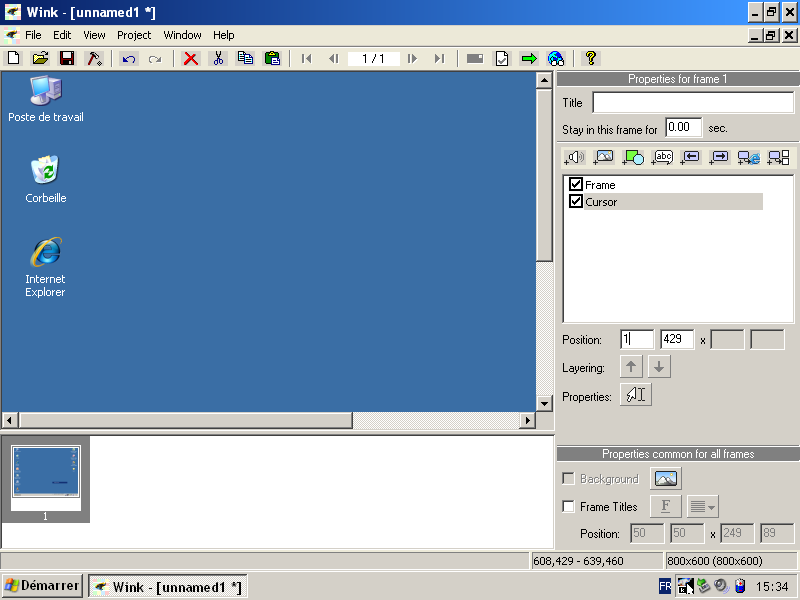
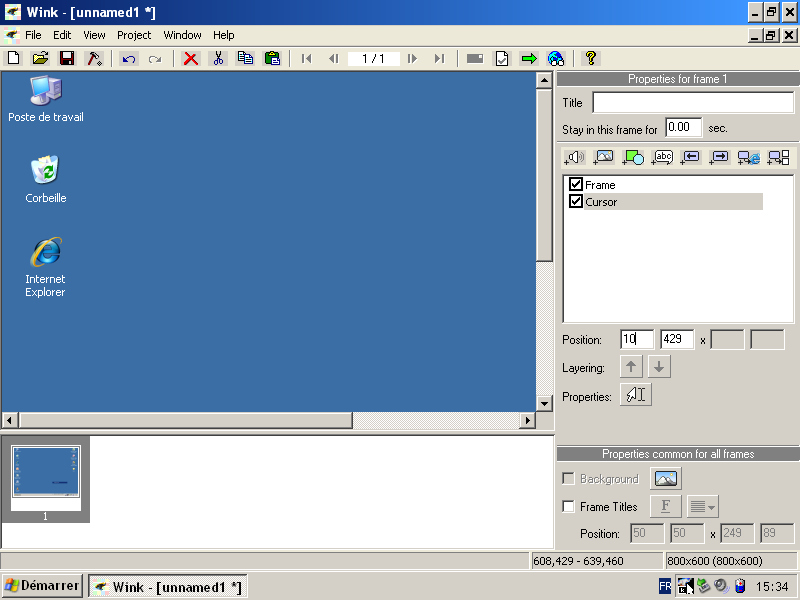

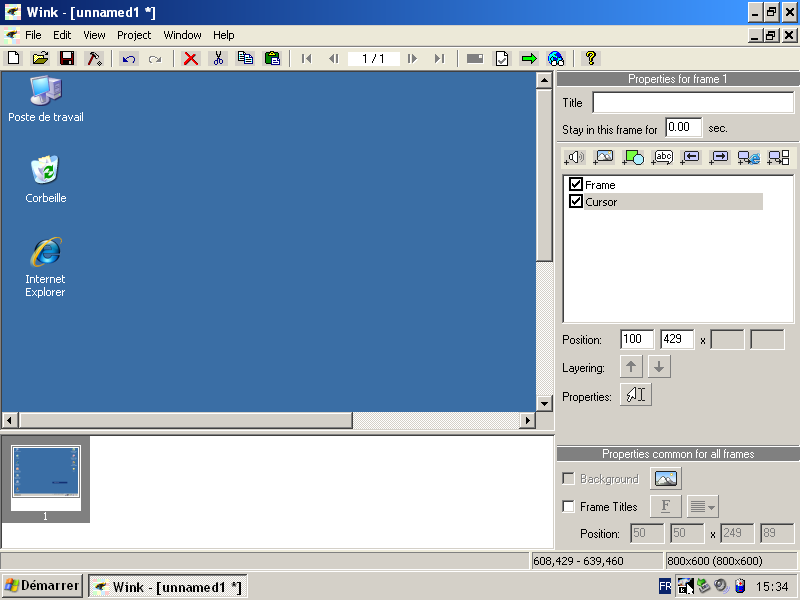
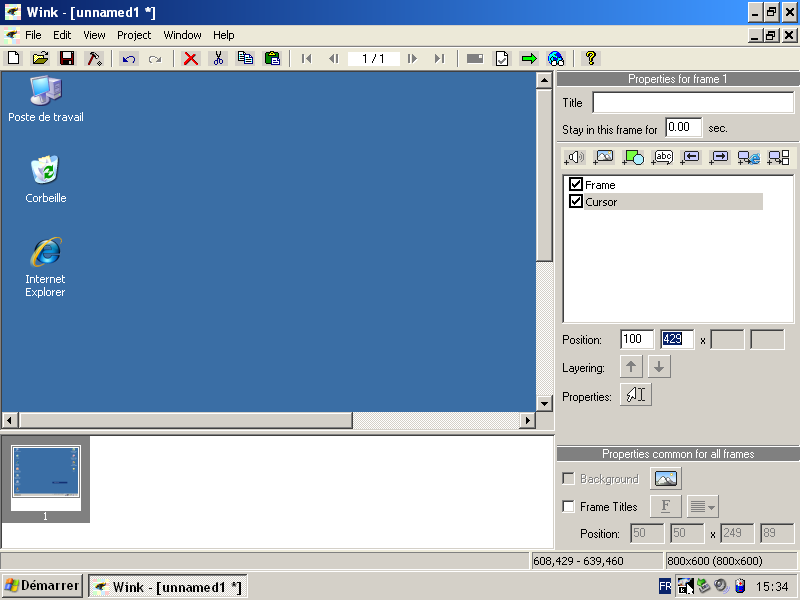
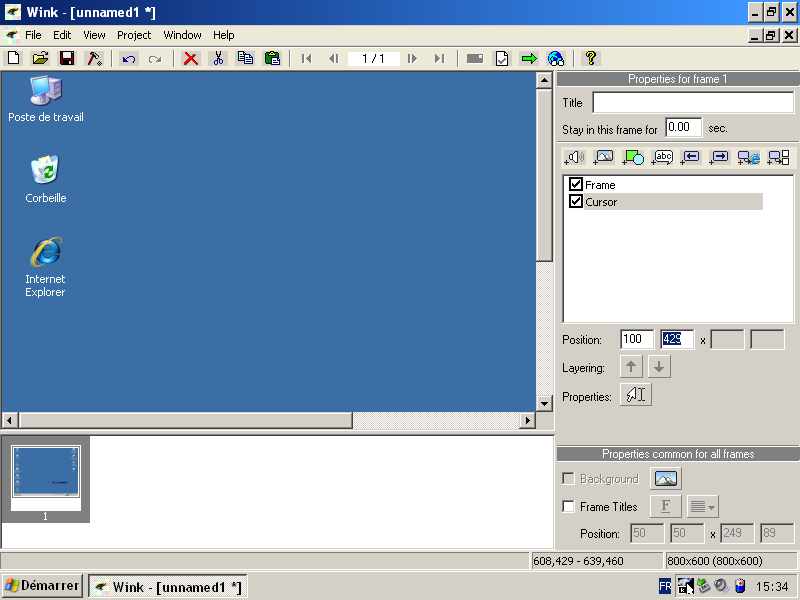
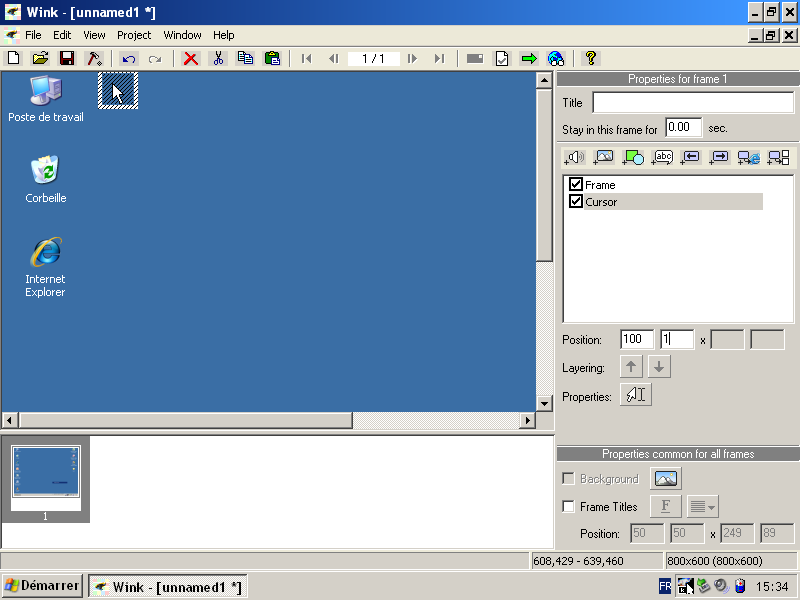
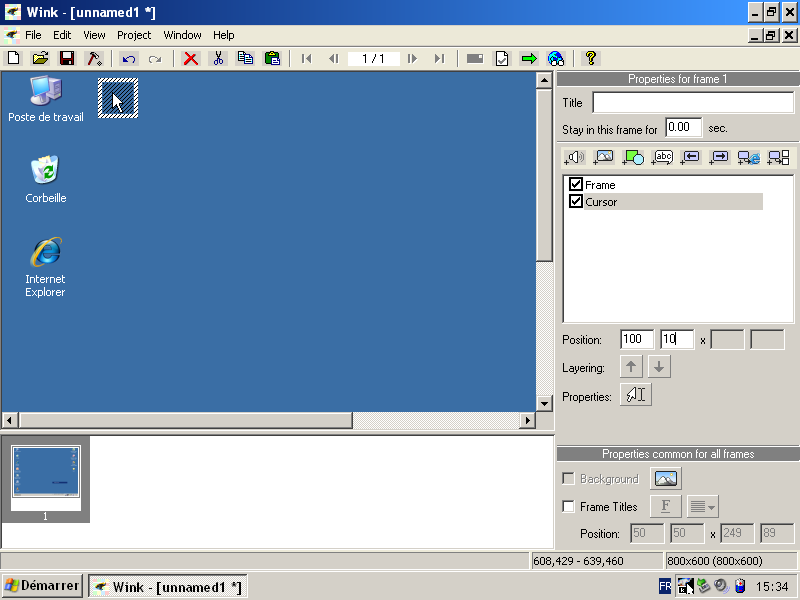
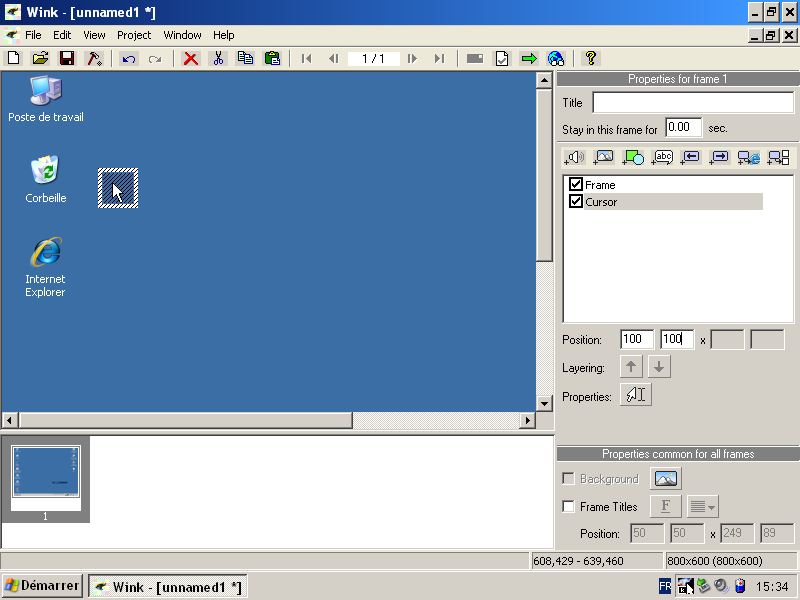
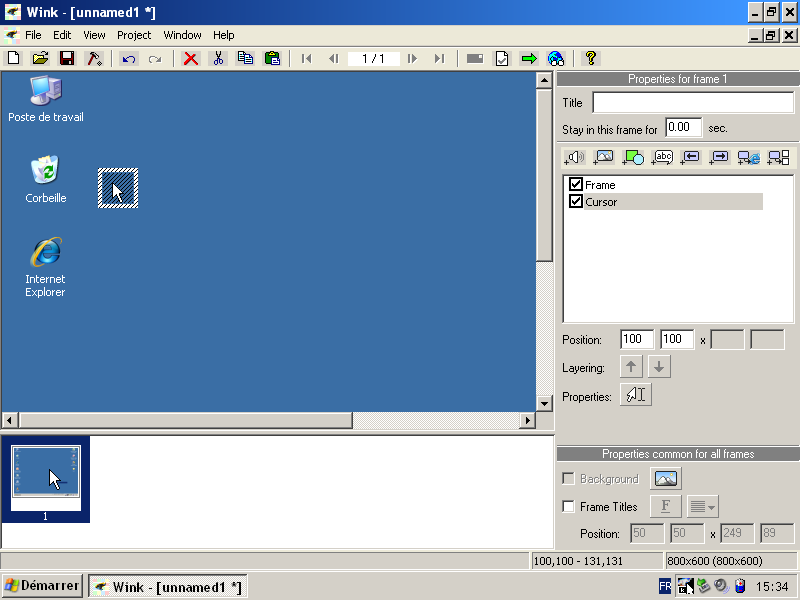
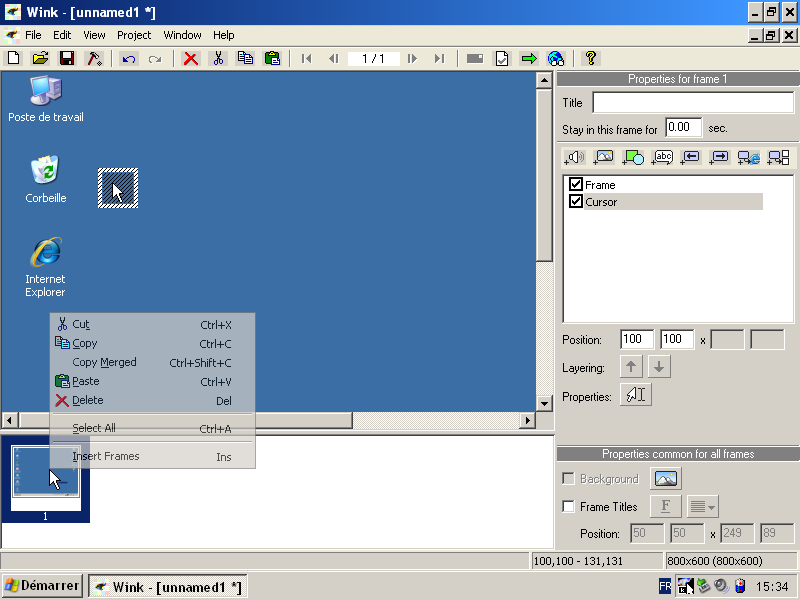
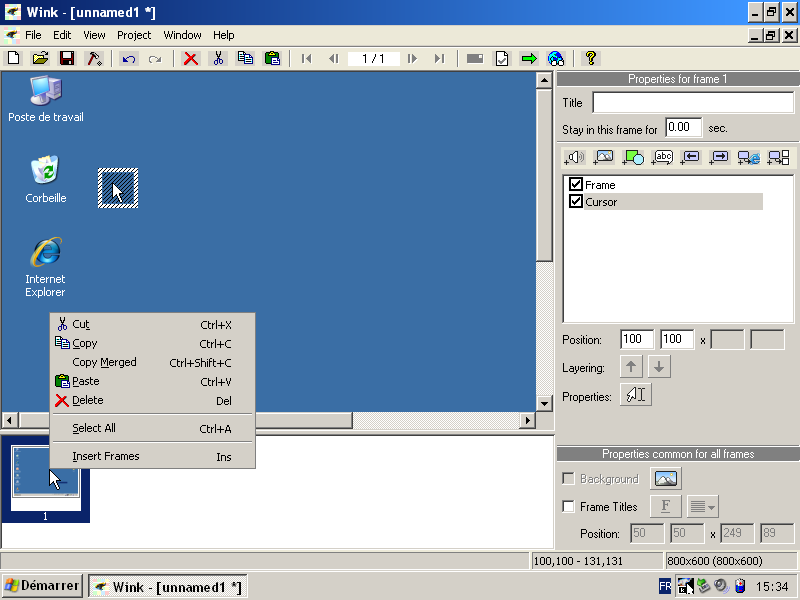
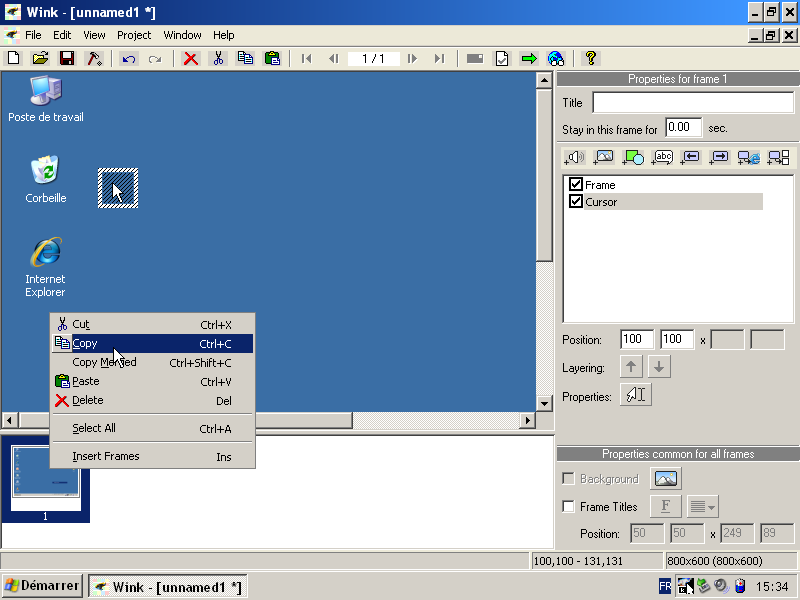
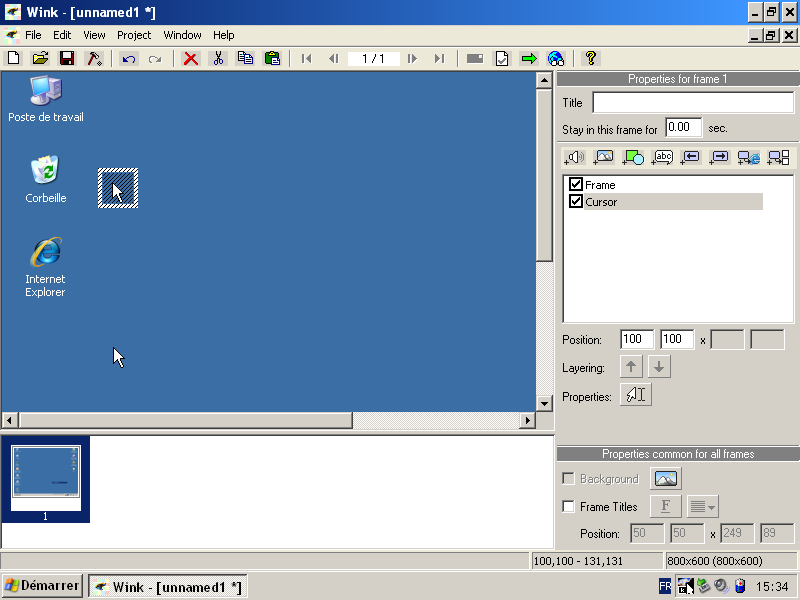
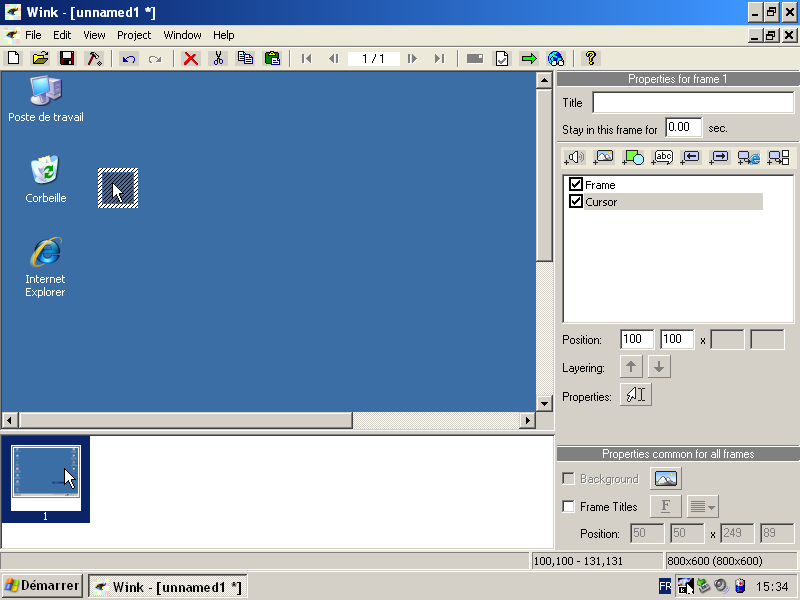
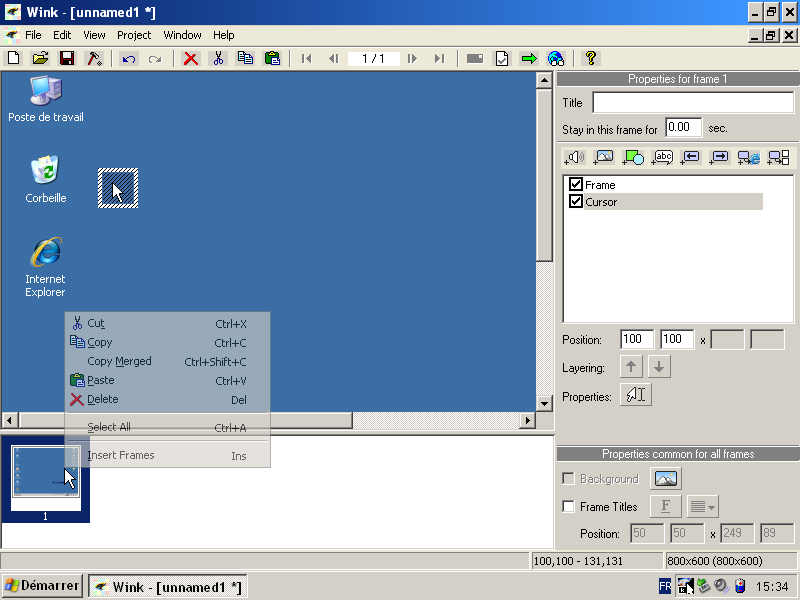
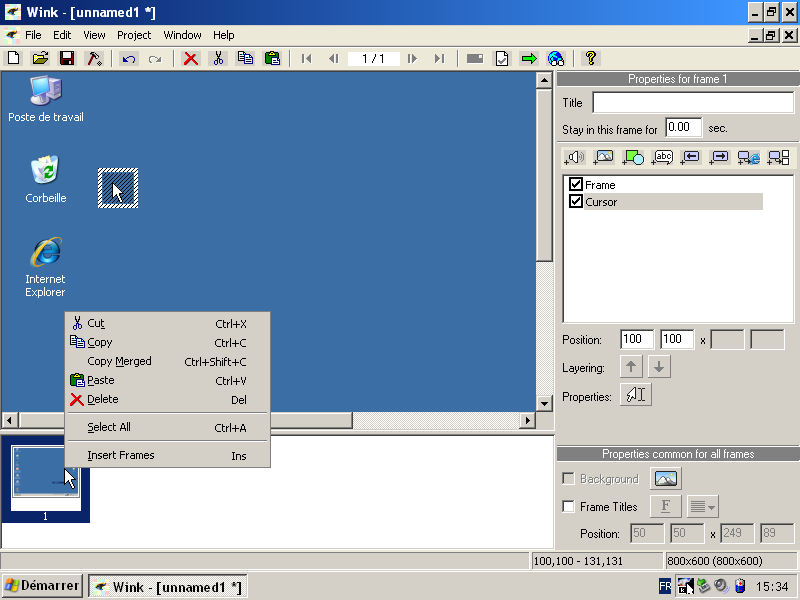
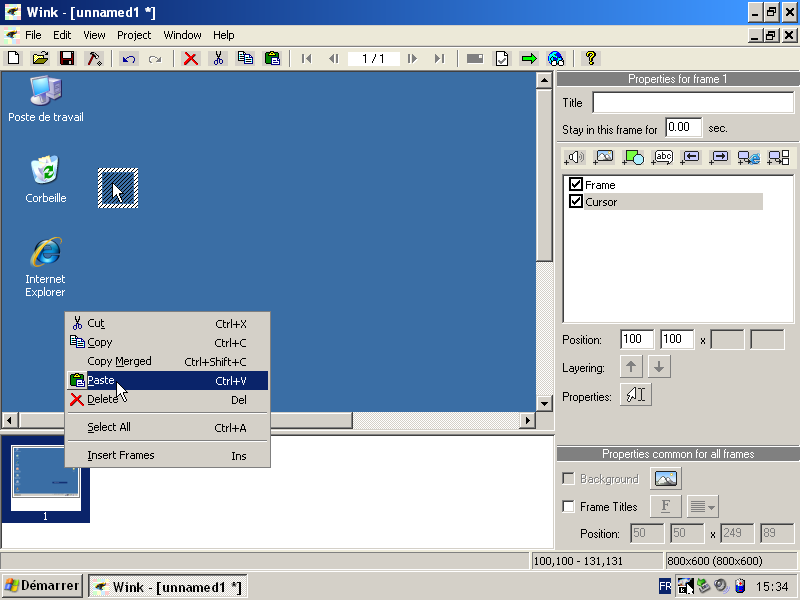
Un « collage » insère la diapo avant la diapo sélectionnée.
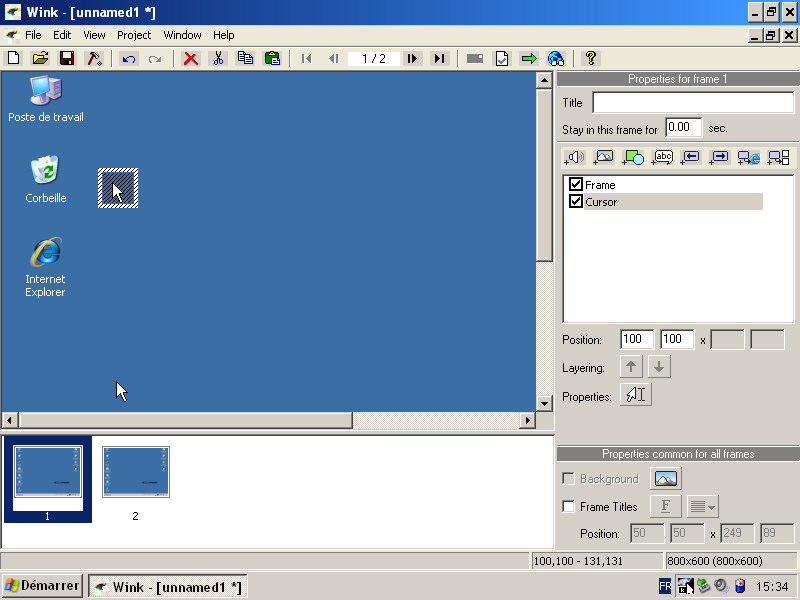
10. Le pointeur
- Travailler la position du pointeur pour guider le lecteur :
- arrivée du pointeur avant l’action sur les boutons
- mais surtout : continuité entre diapos
- Pour y parvenir :
- Lors de la capture, forcer certaines captures :
- cliquer sur les zones à exhiber
- appuyer sur le bouton
Pauseavant et après les actions (liens, boutons…)
- Lors du montage (ou lors de l’assemblage) :
- ne pas hésiter à ajouter et supprimer des diapos
- en supprimer si trop de texte est tapé (une diapo par mot suffit) ou dans les phases intermédiaires des animations (checkbox…)
- bidouiller la position et le type du pointeur
- Lors de la capture, forcer certaines captures :
- Vérifier la continuité en naviguant dans la timeline avec le curseur.
Par exemple pour simuler un clic sur IE.
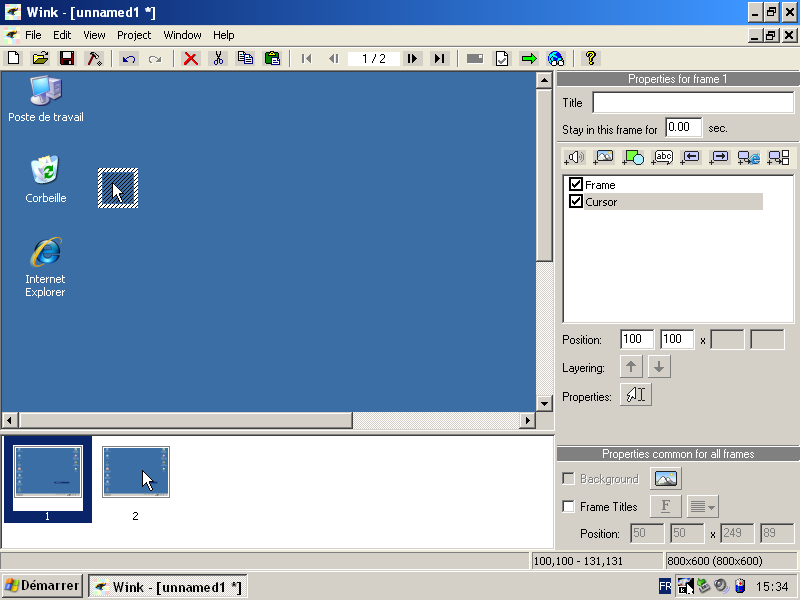
Nous déplaçons le pointeur de la diapo suivante.
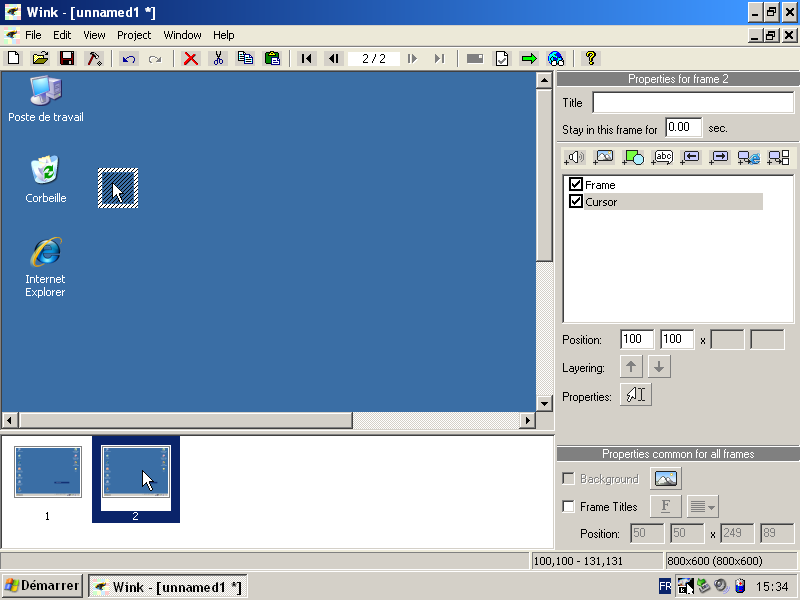
Soit 1) en modifiant ses coordonnées.
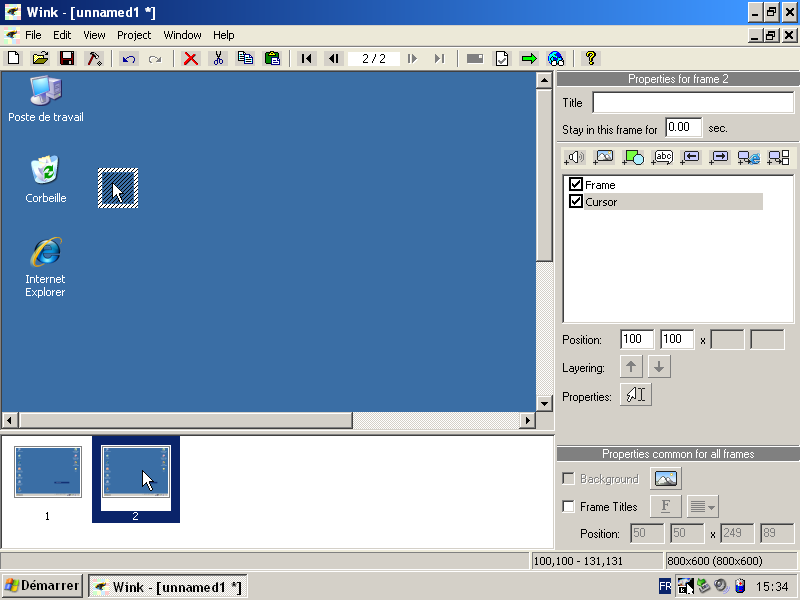
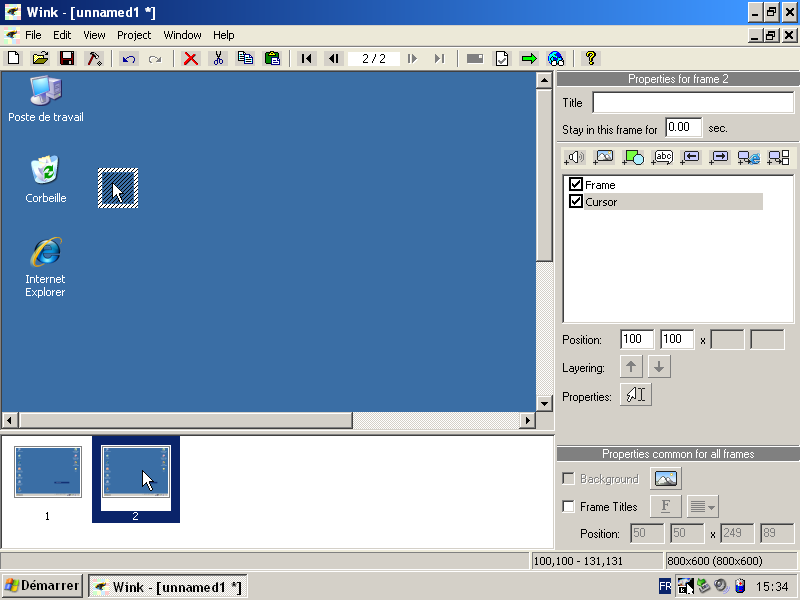
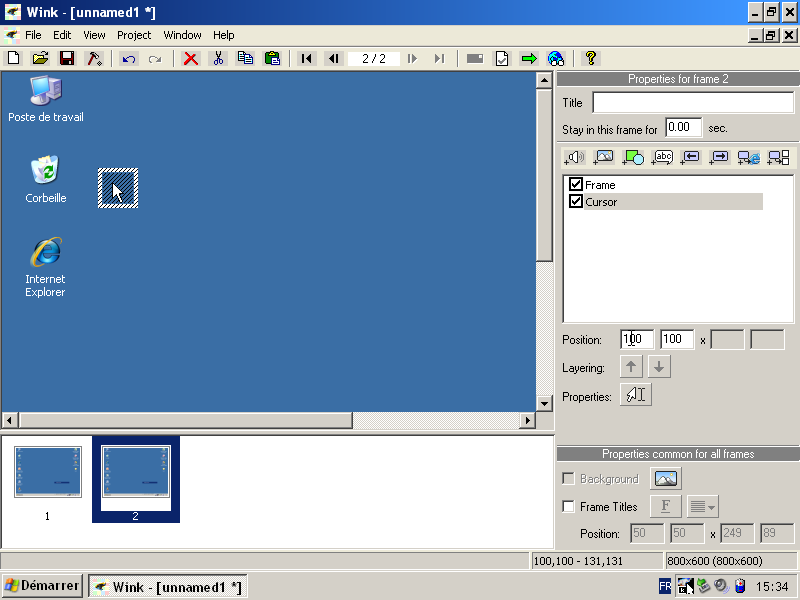
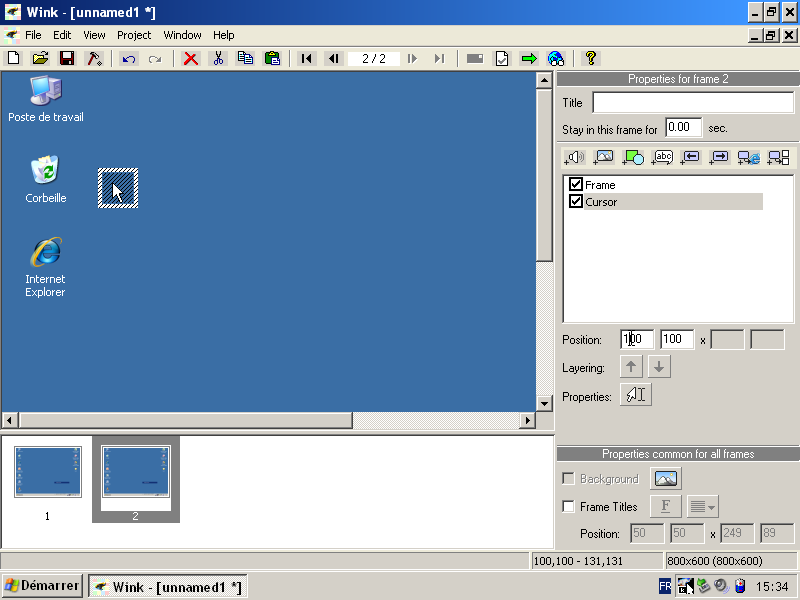
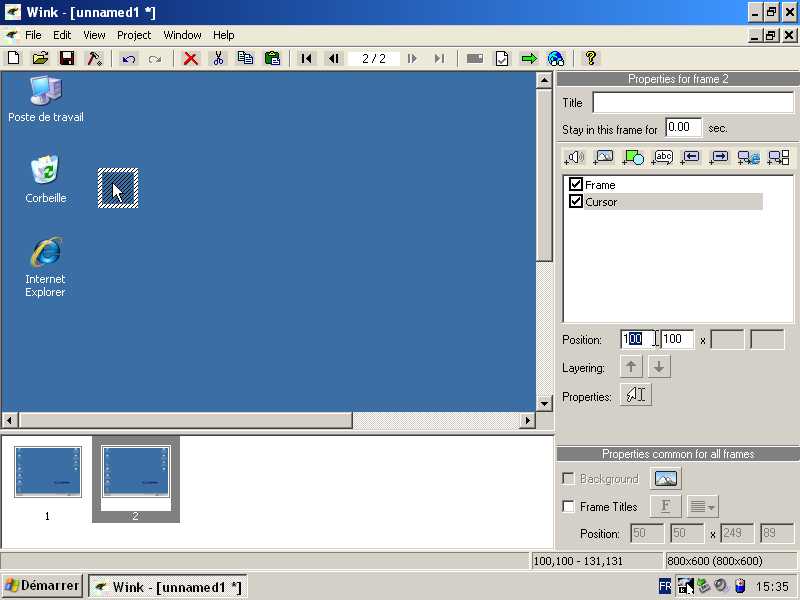
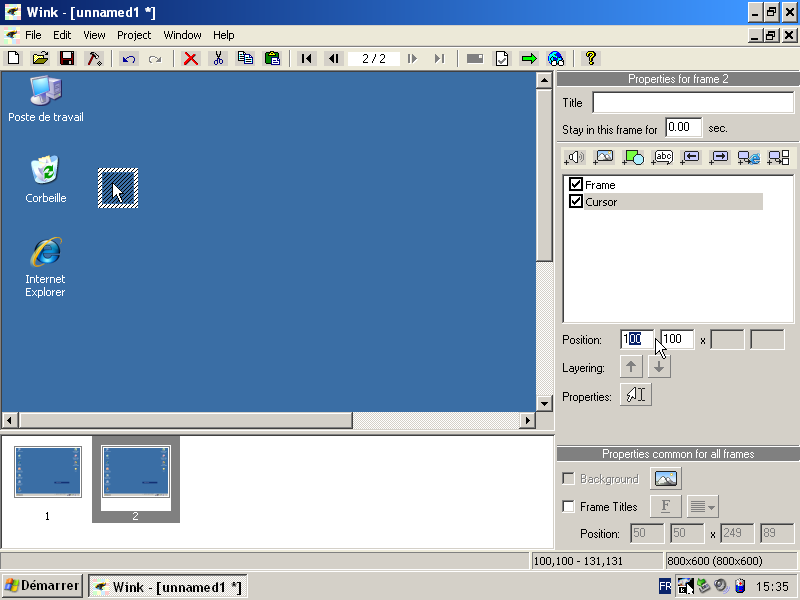
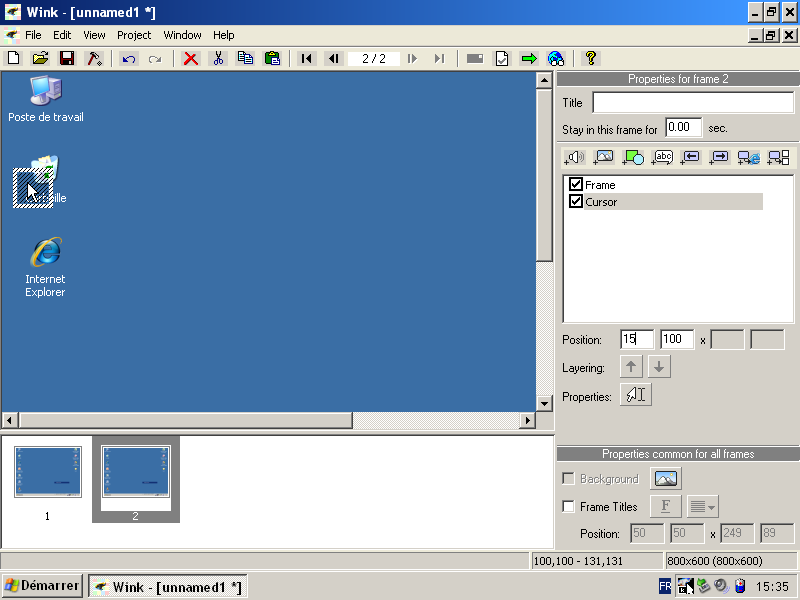
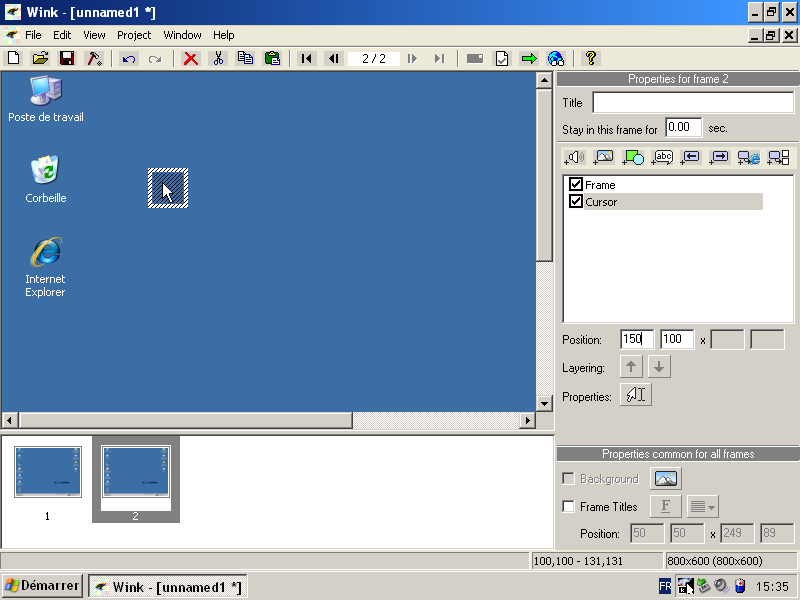
Mais il est parfois difficile de connaître les coordonnées de la cible.
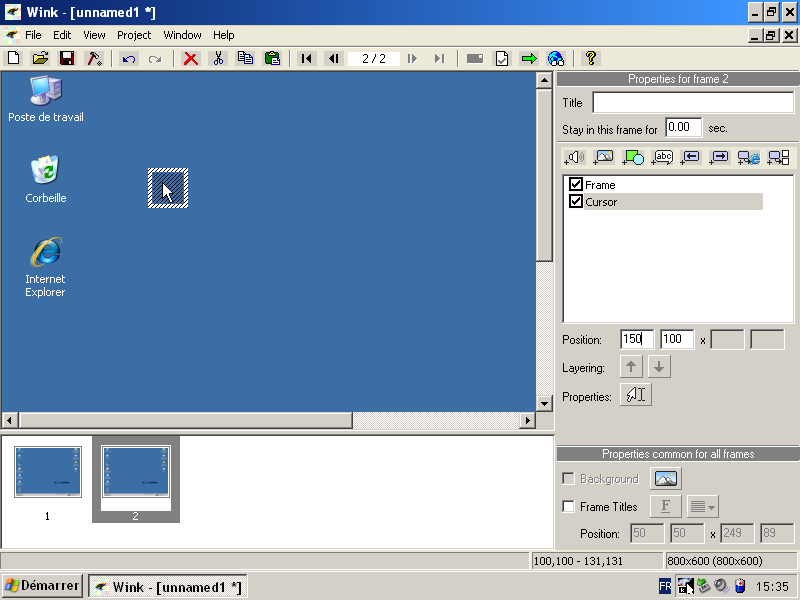
Soit 2) en déplaçant le pointeur avec votre propre pointeur.
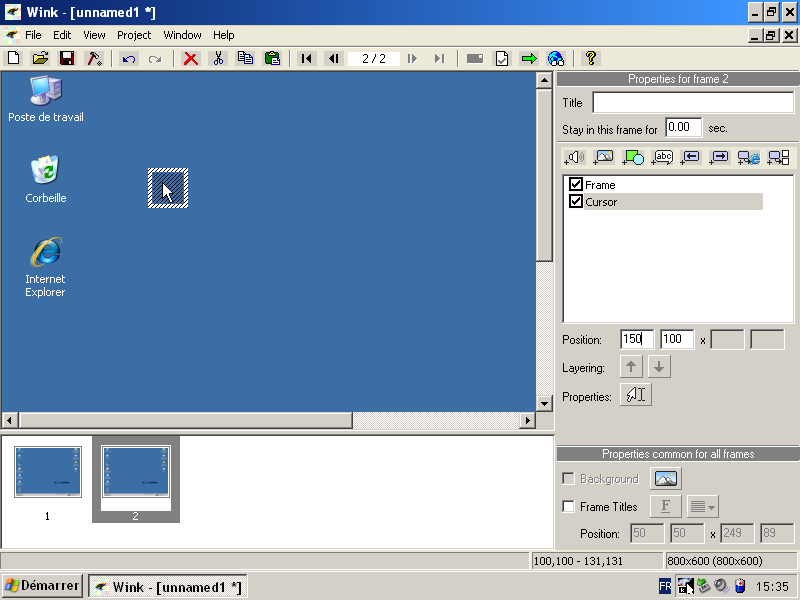
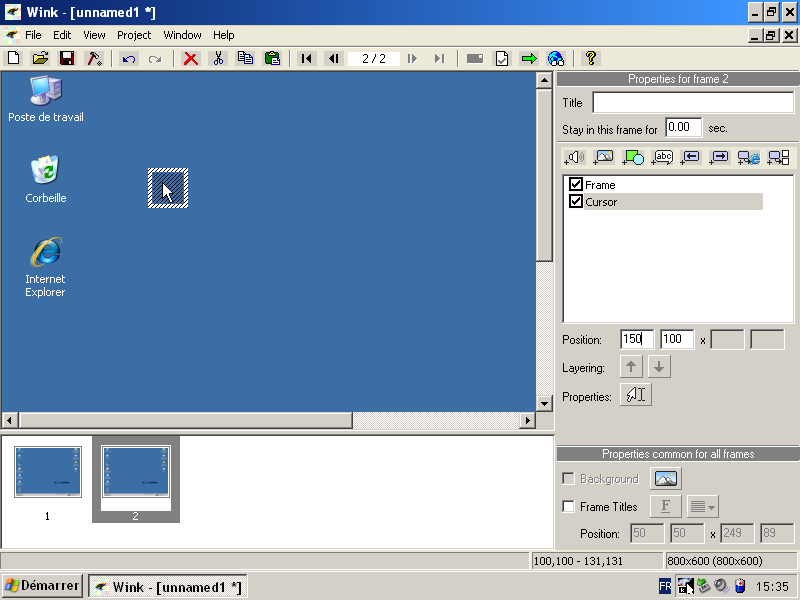
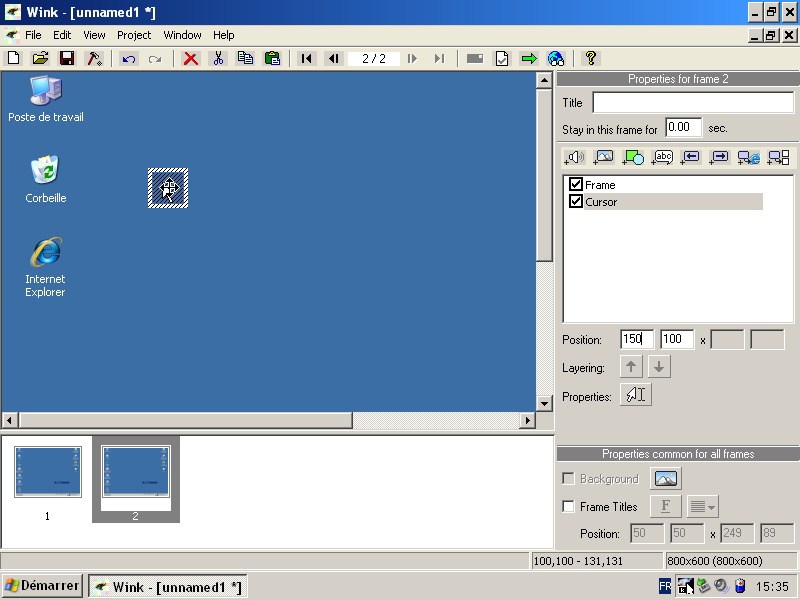
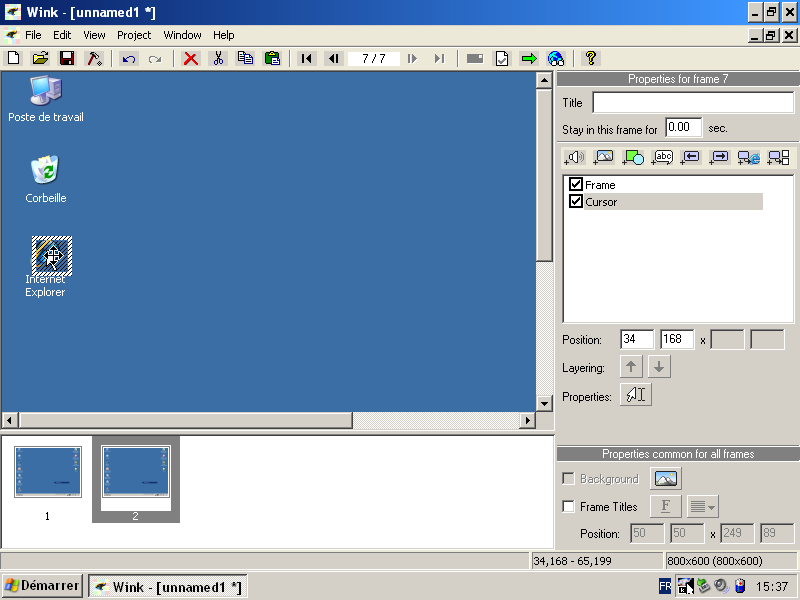
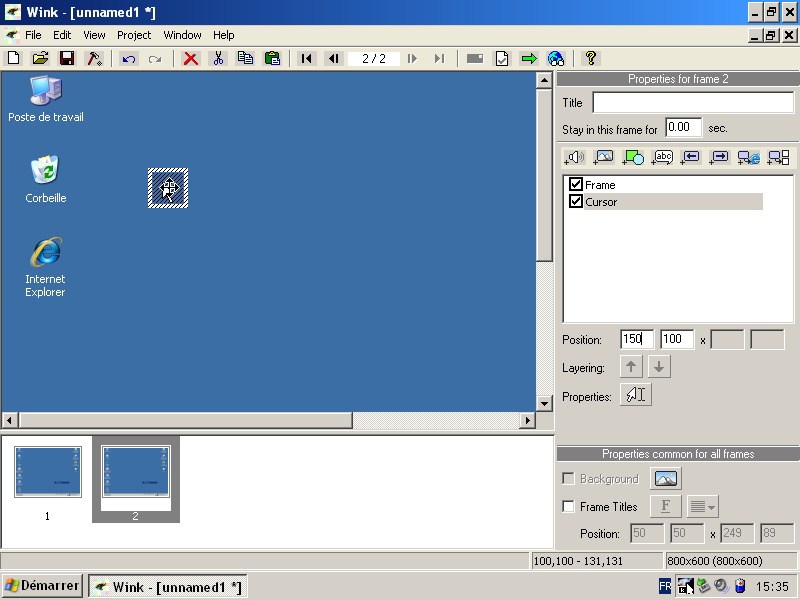
Mais il est difficile de tomber sur la position d’une diapo voisine.
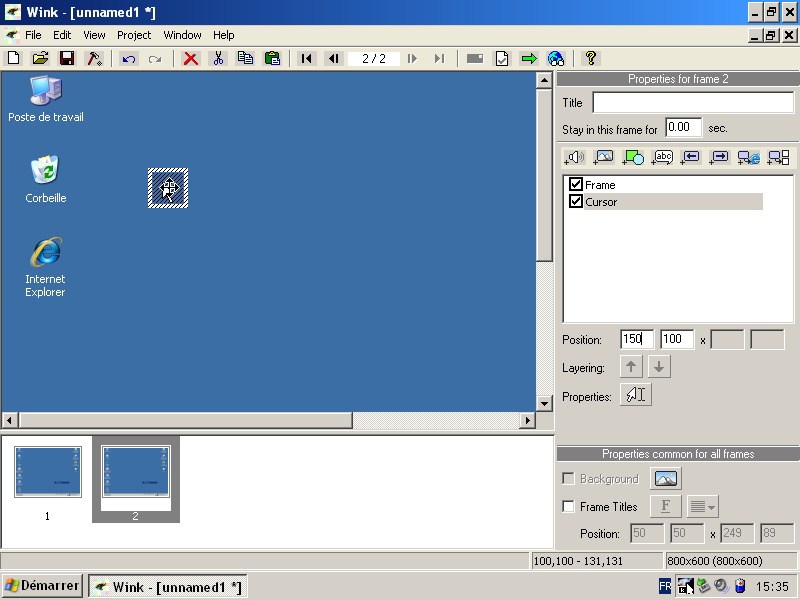
Soit 3) avec un clic-droit sur le pointeur pour « l’aligner ».
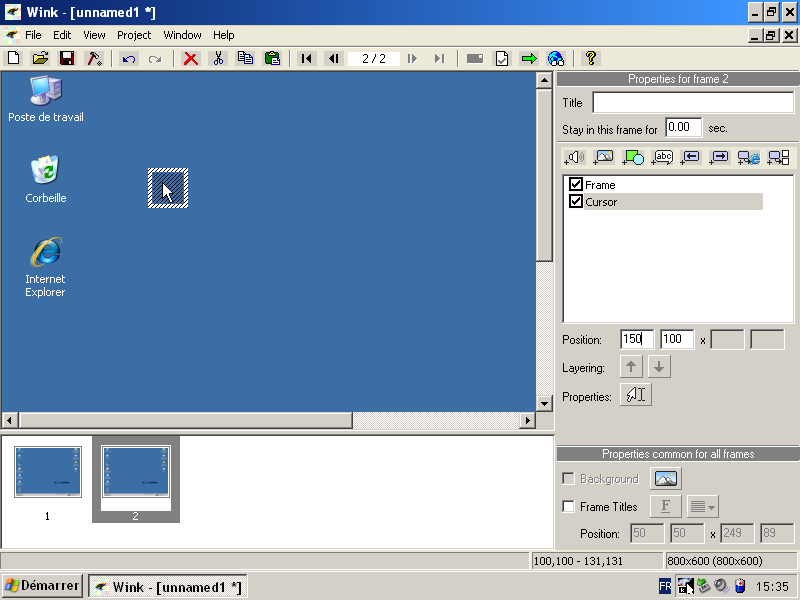
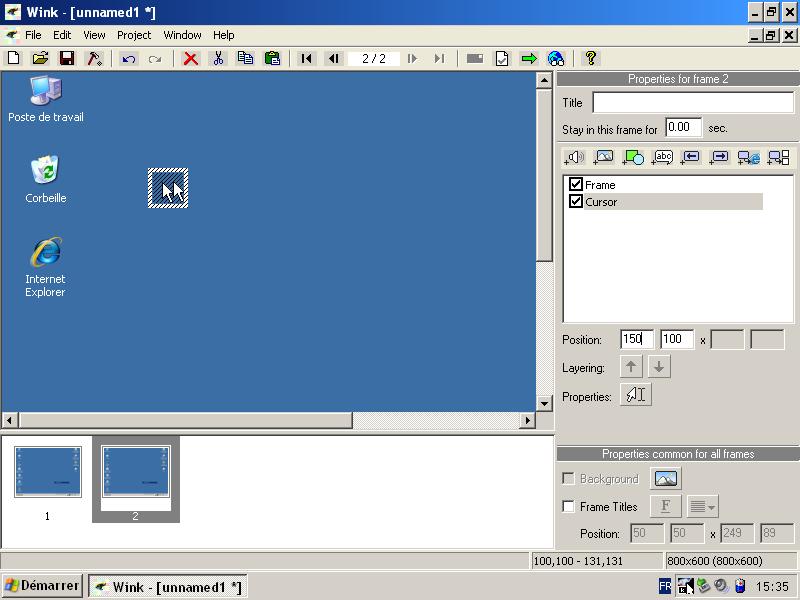
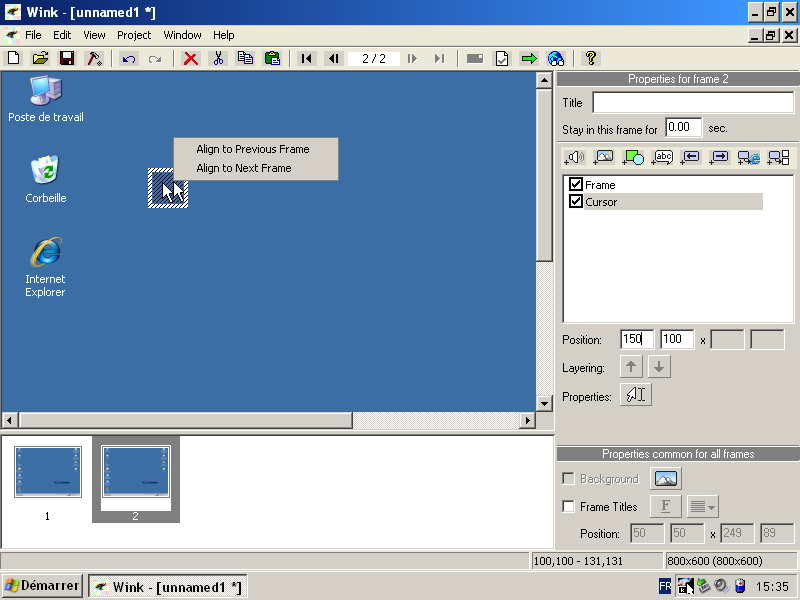
On peut aligner avec la diapo précédente…
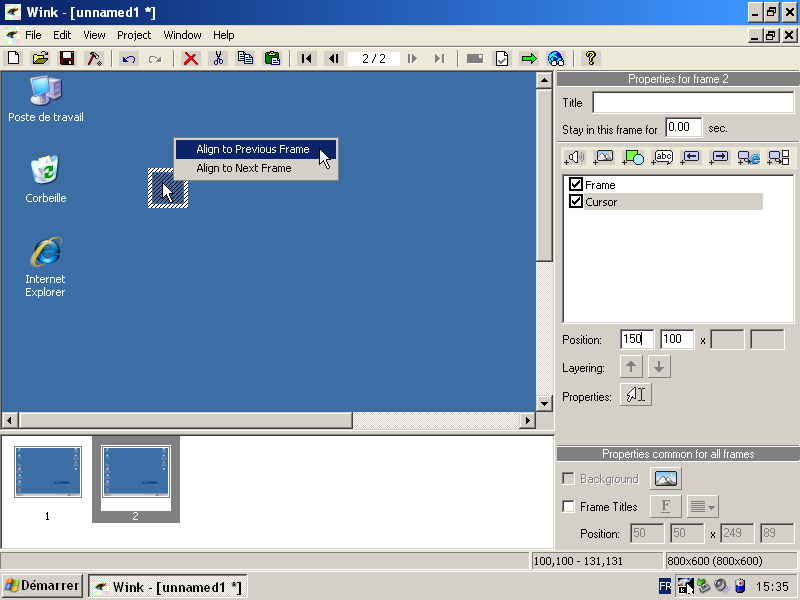
… ou avec la suivante.
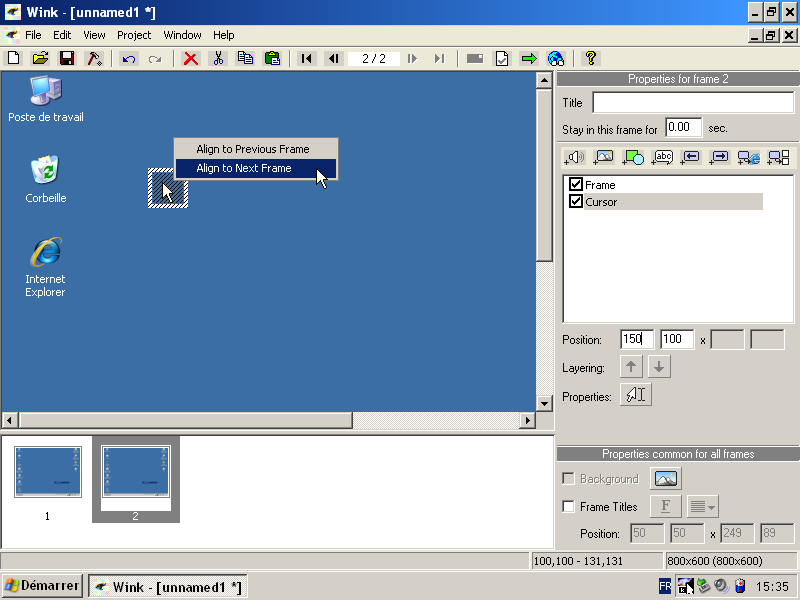
Le soucis du détail : le type du pointeur.
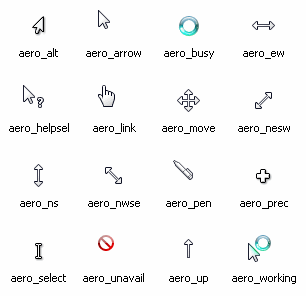
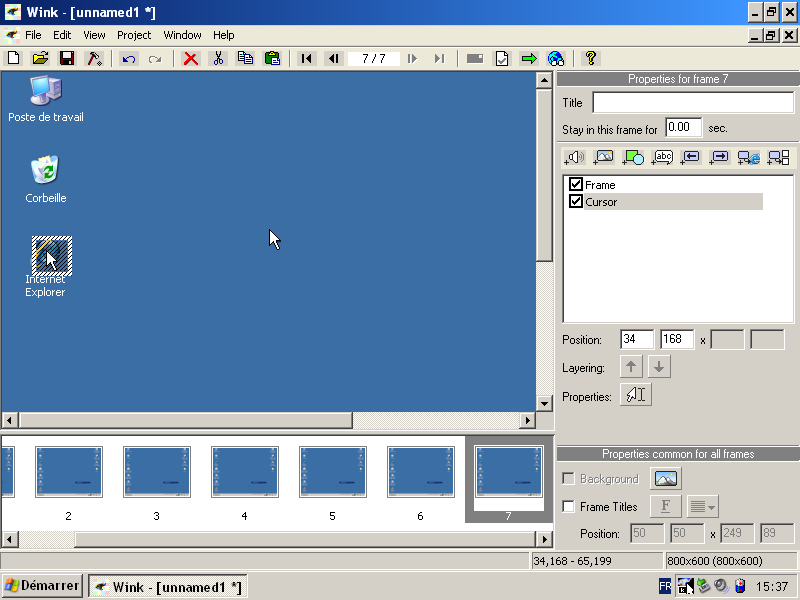
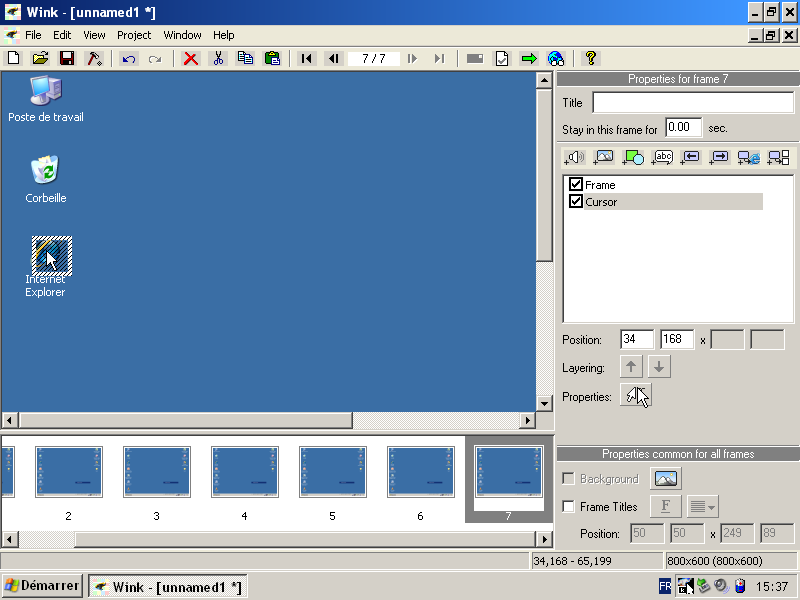
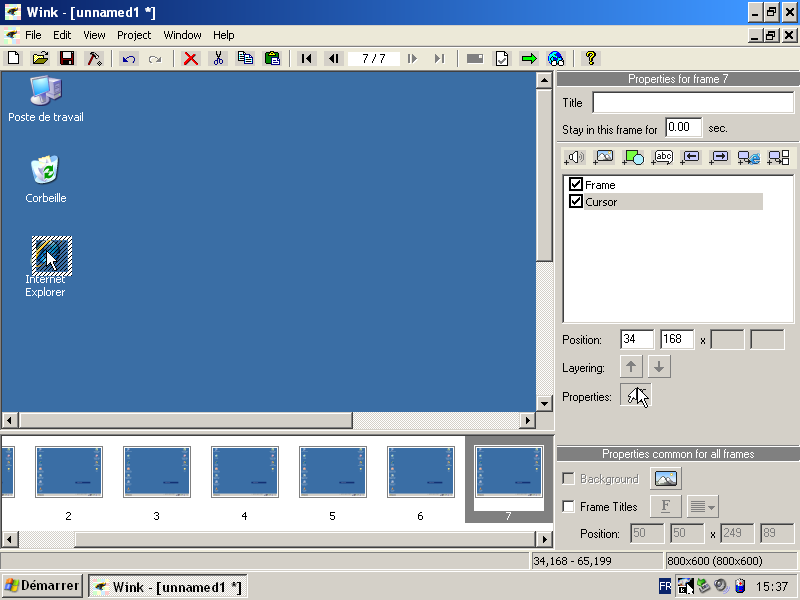
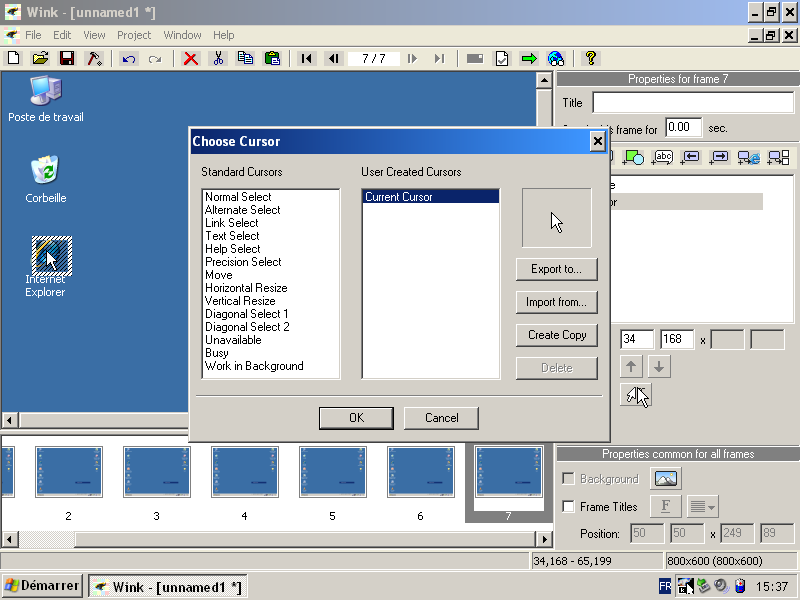
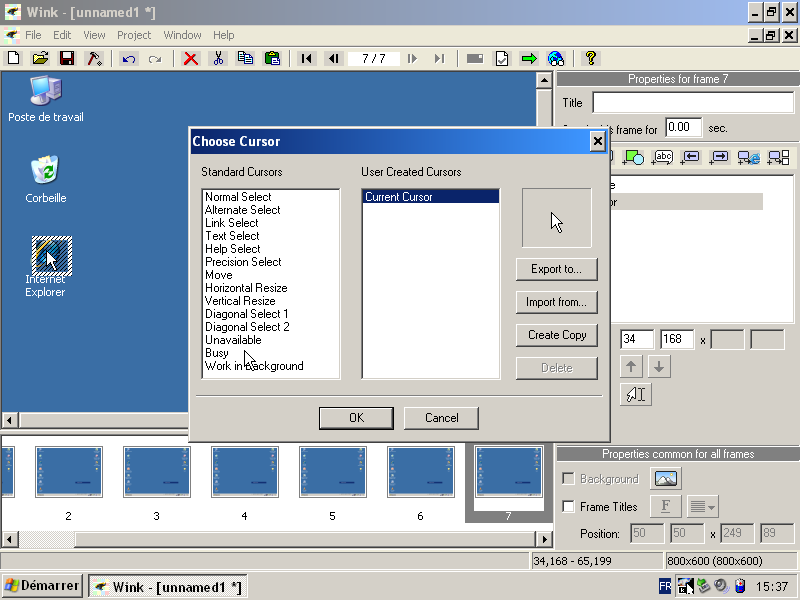
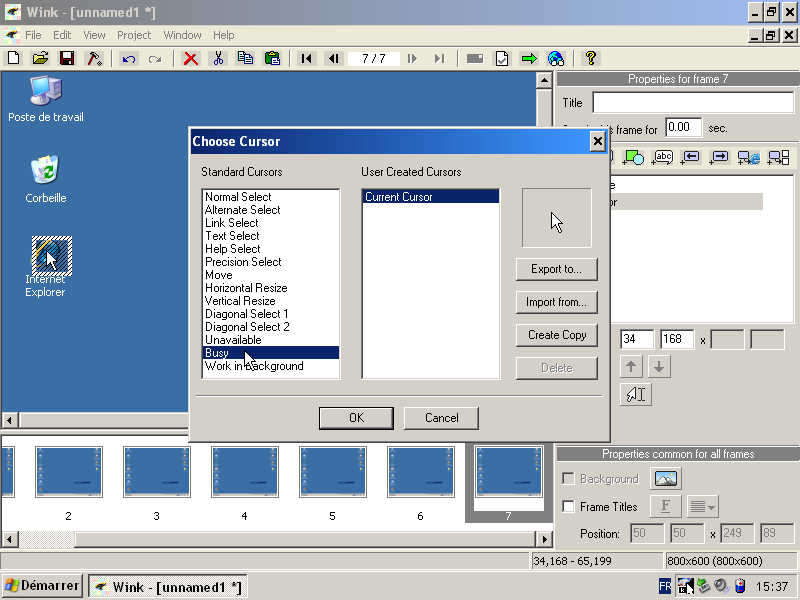
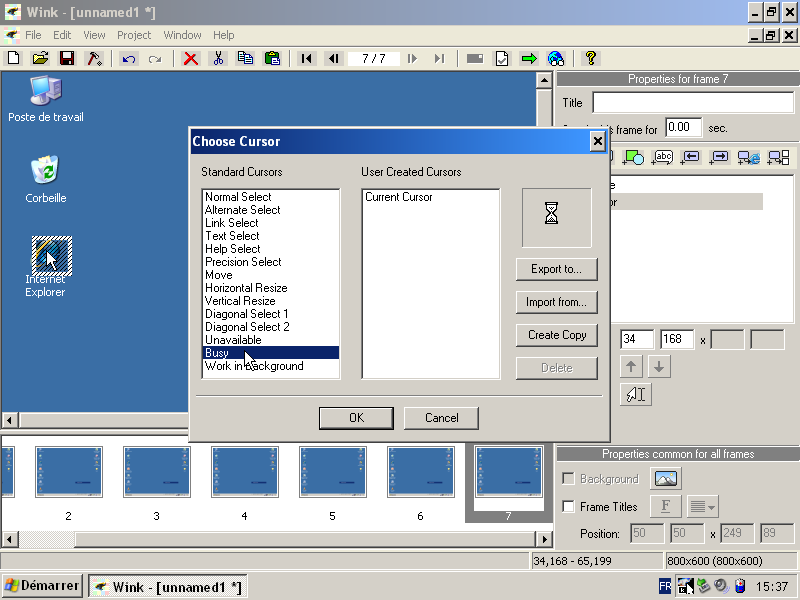
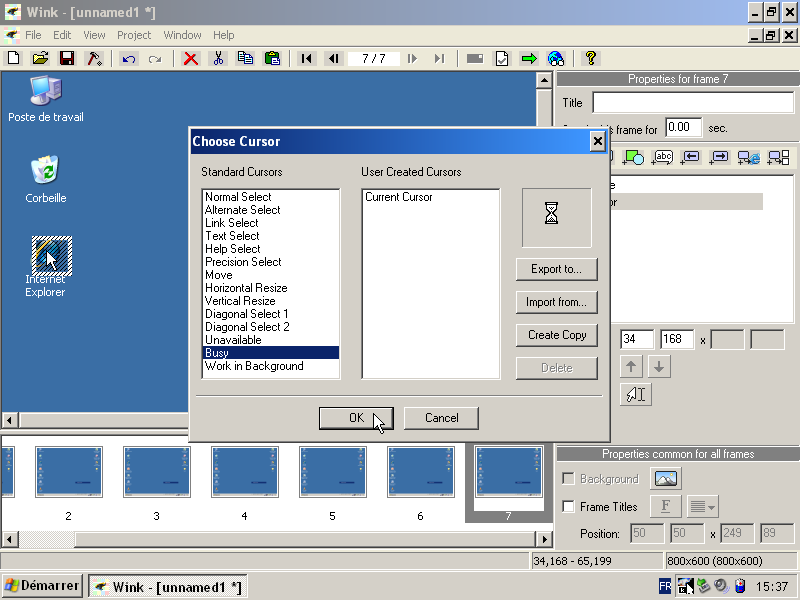
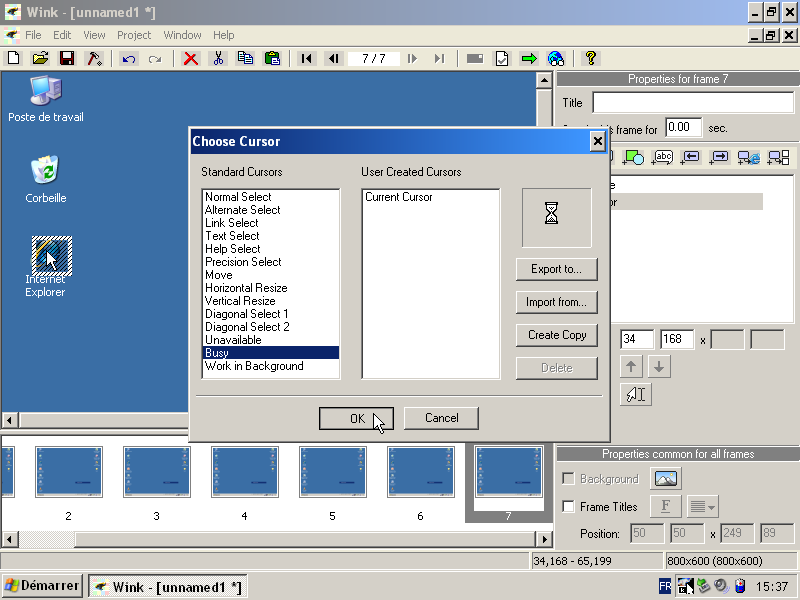
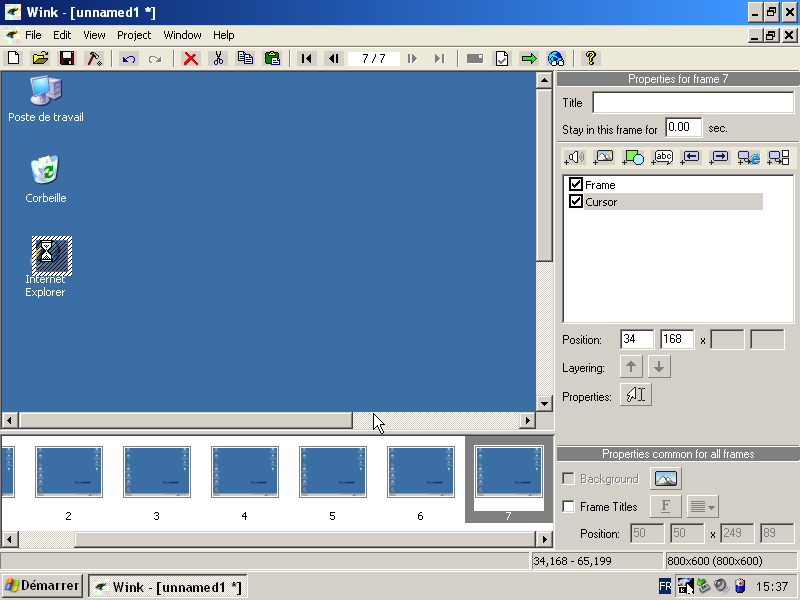
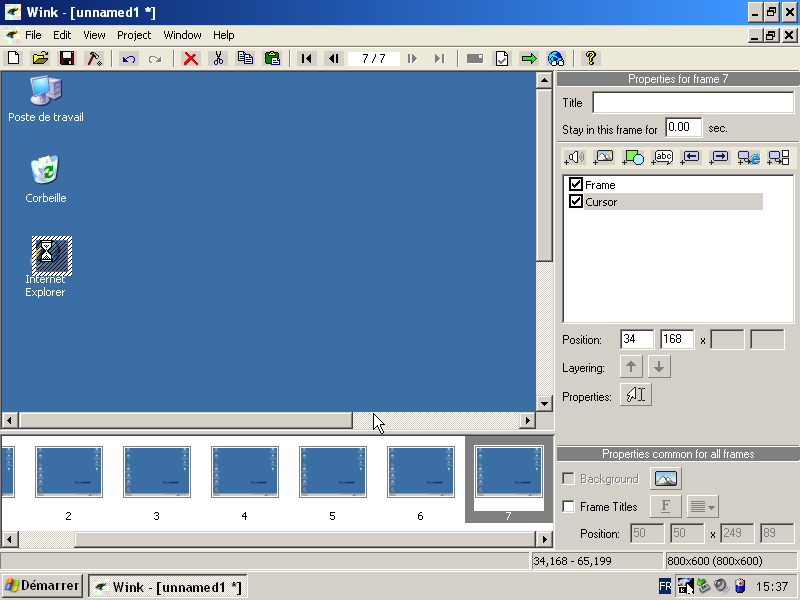
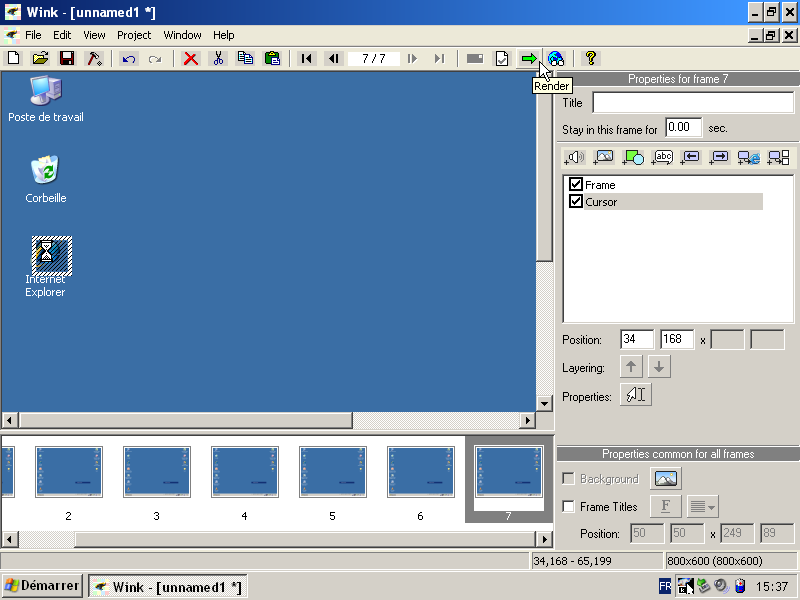
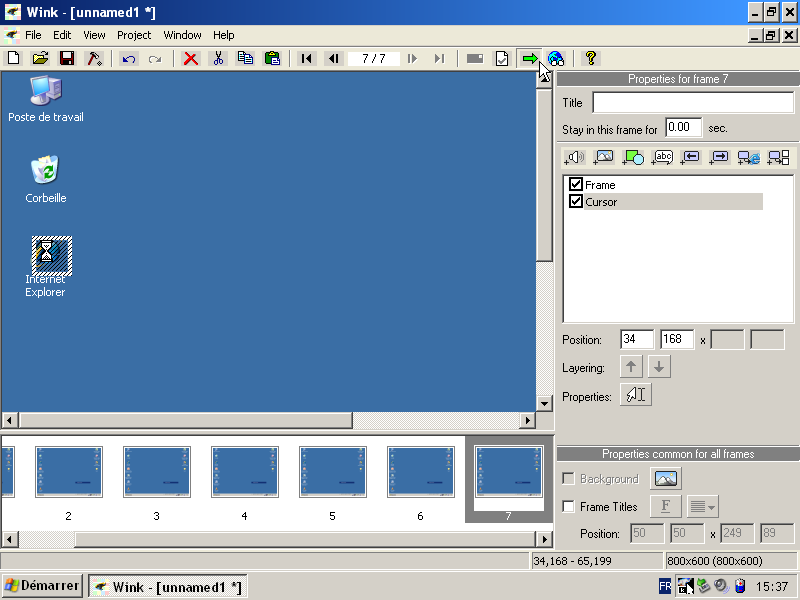
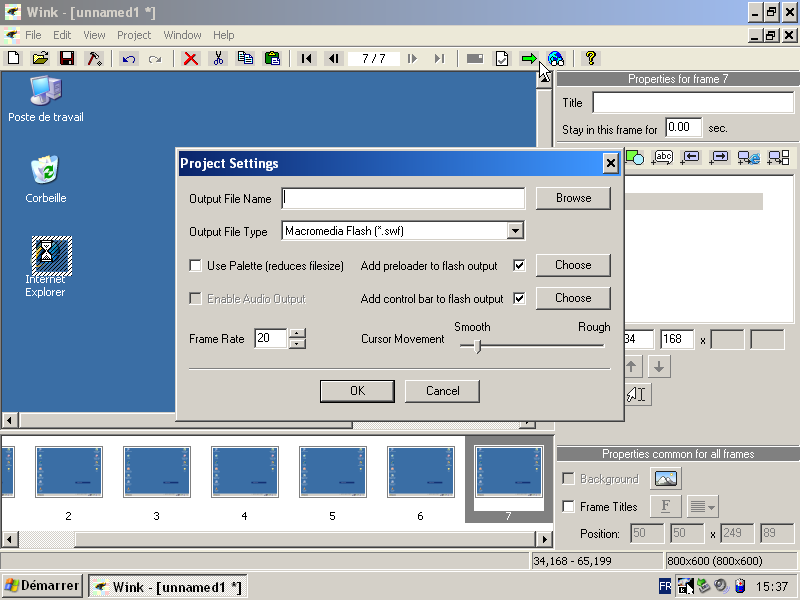
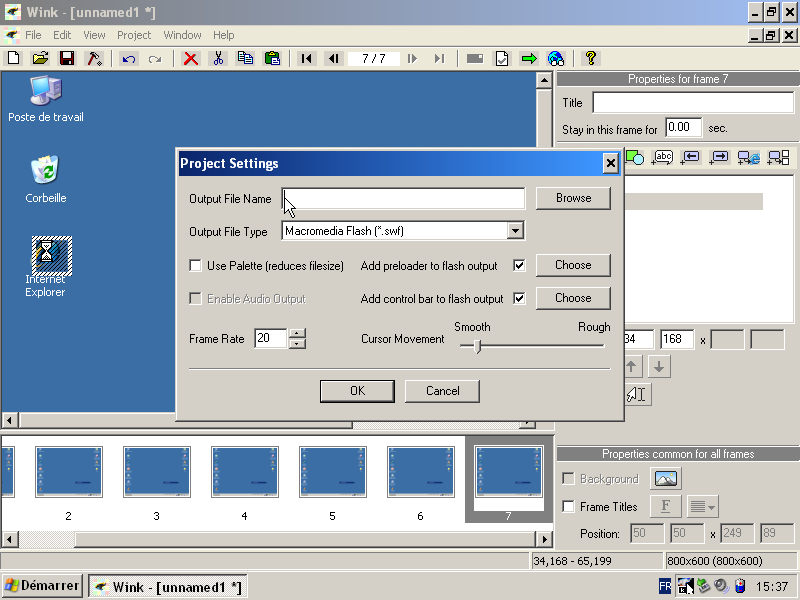
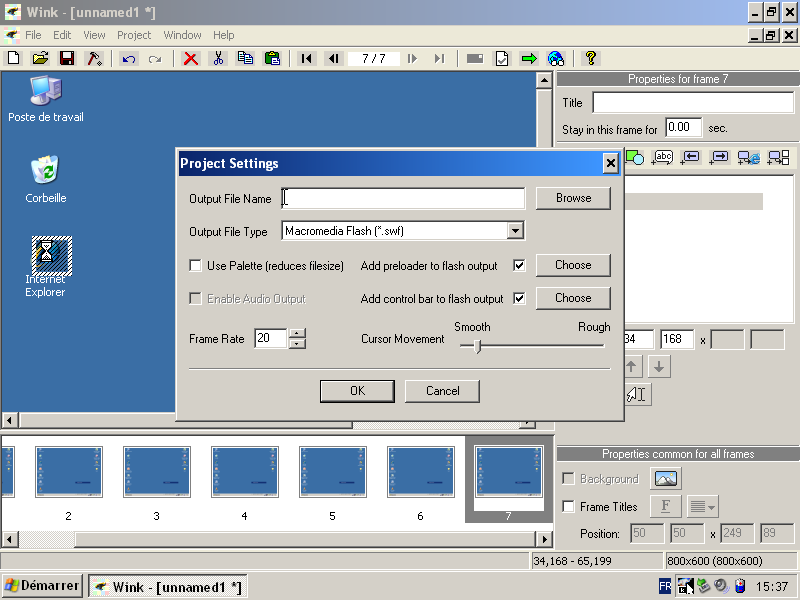
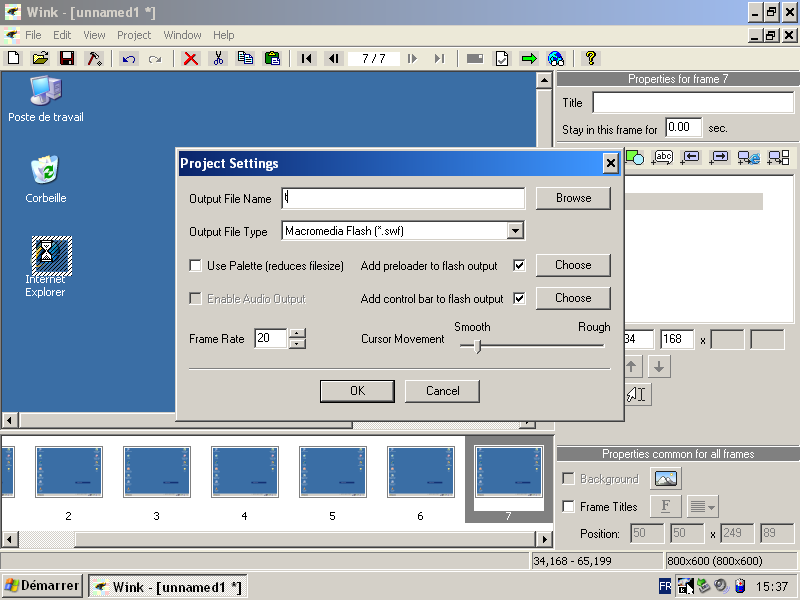
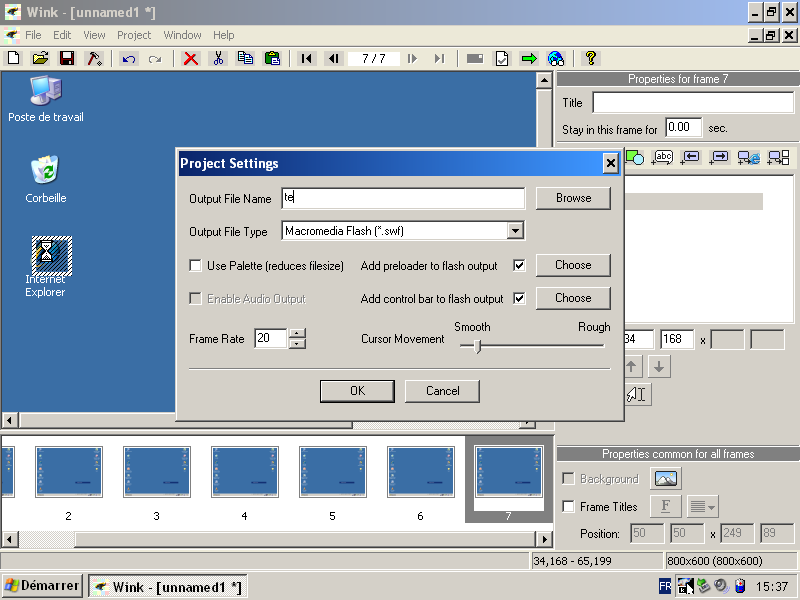
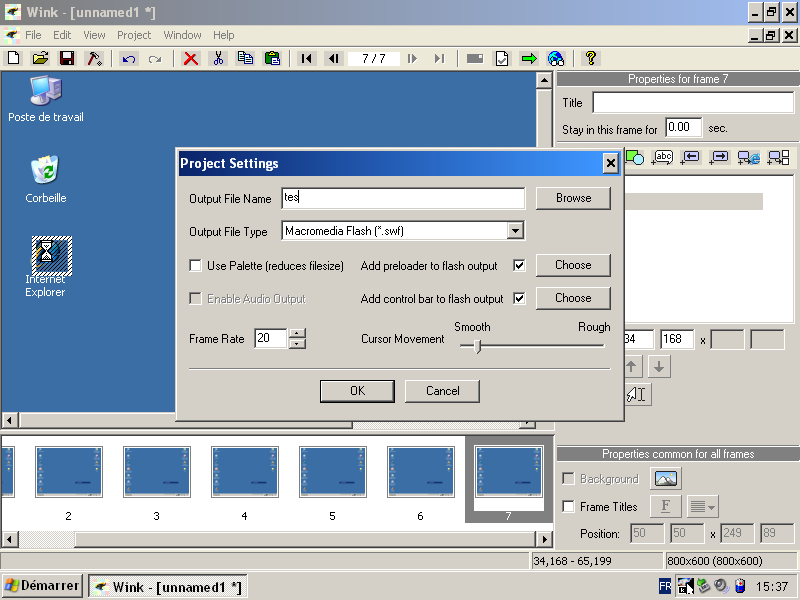
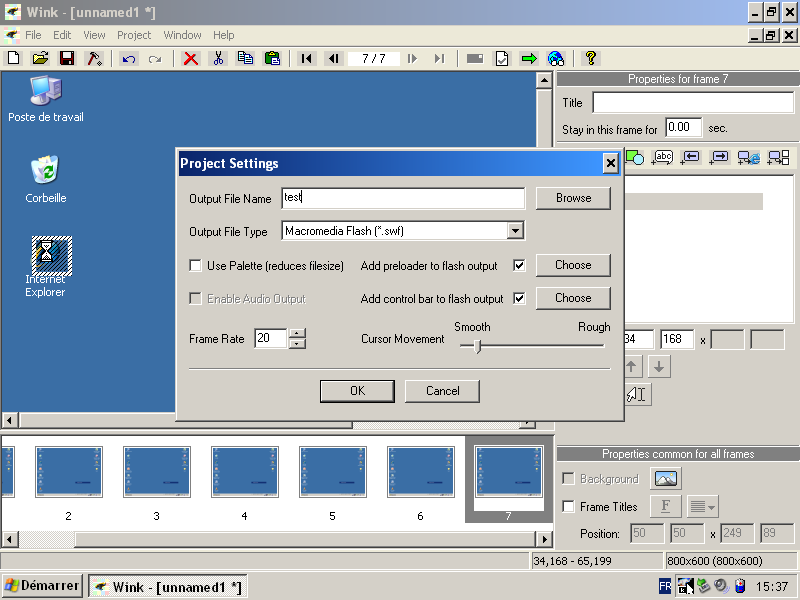
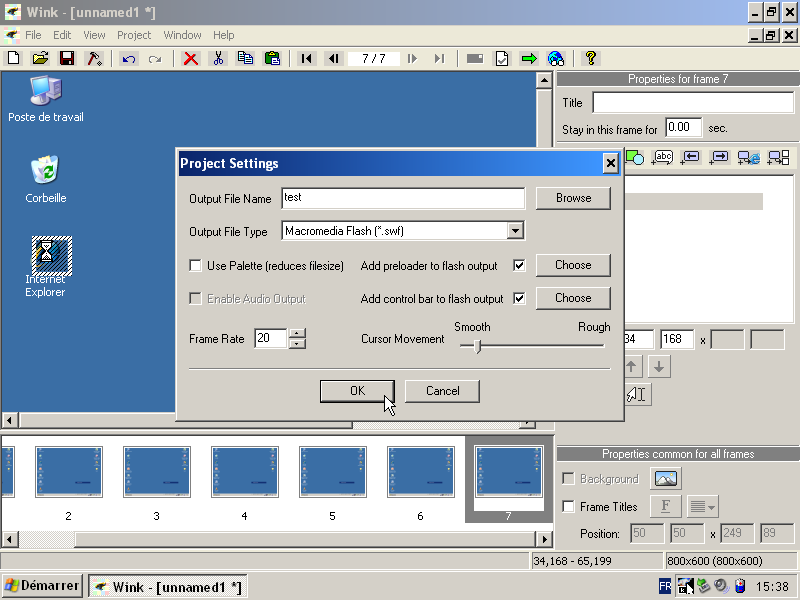


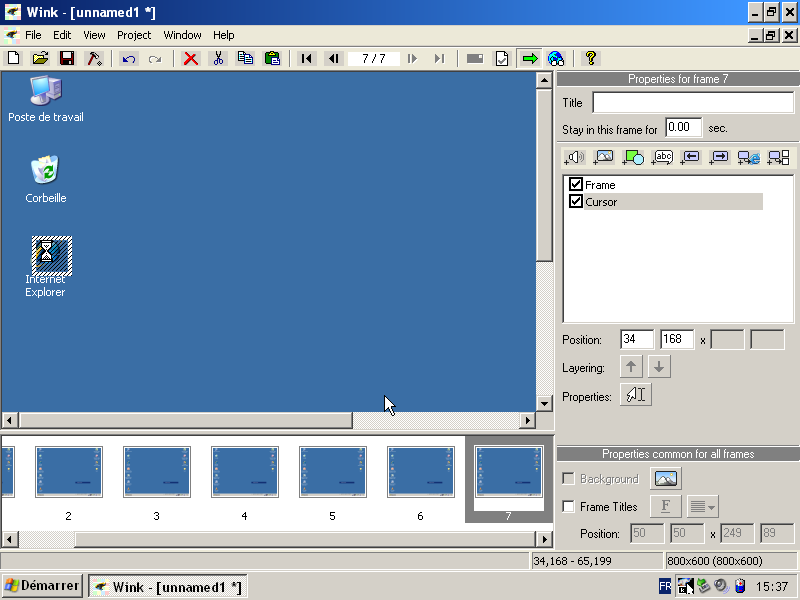
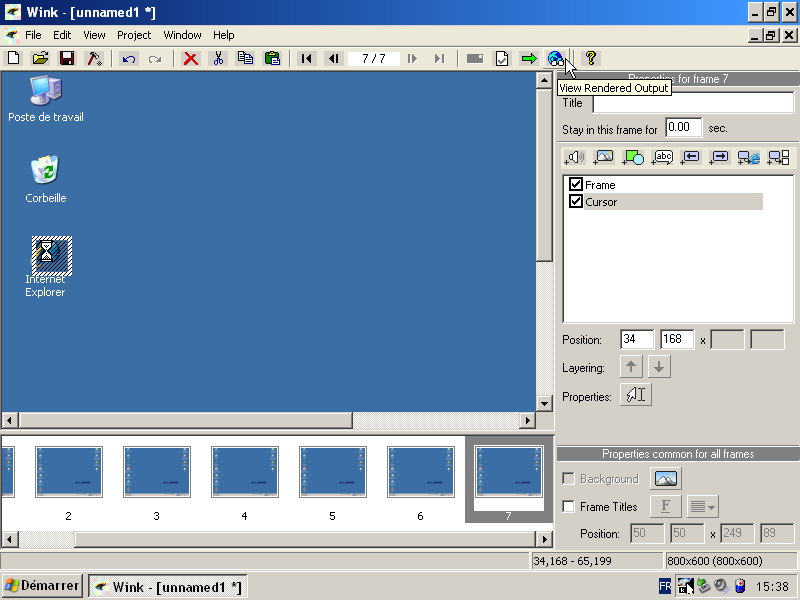
Cliquer ici pour visualiser le rendu Flash.
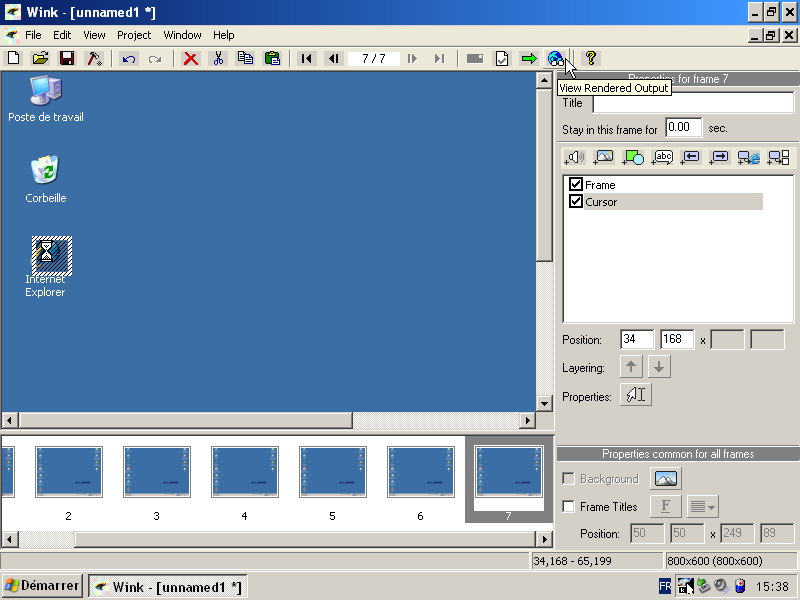
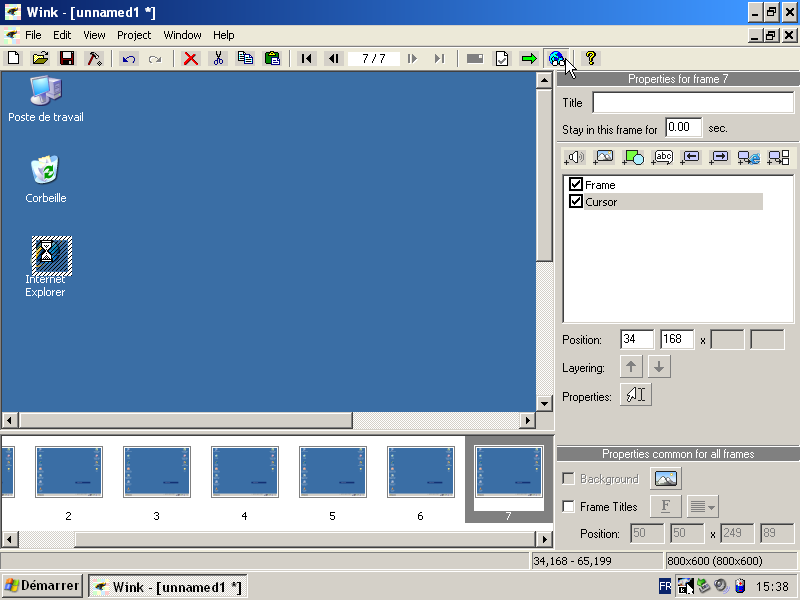
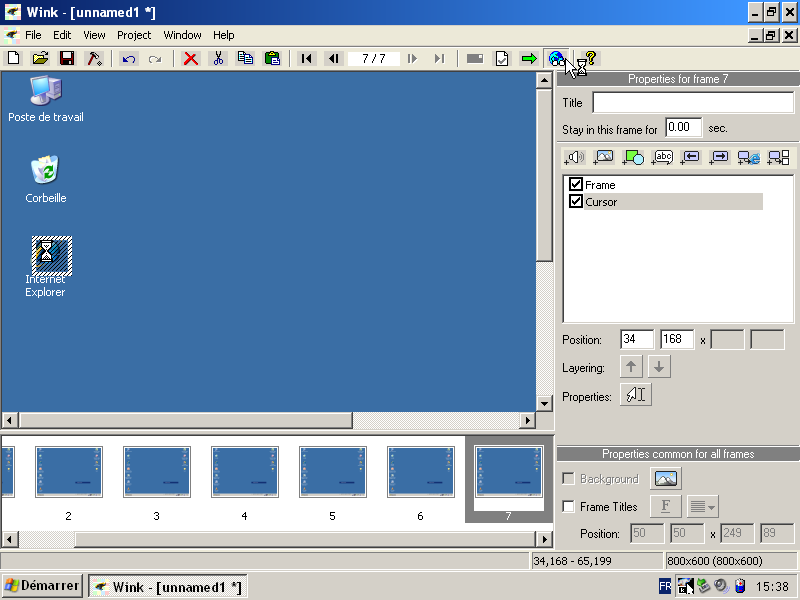
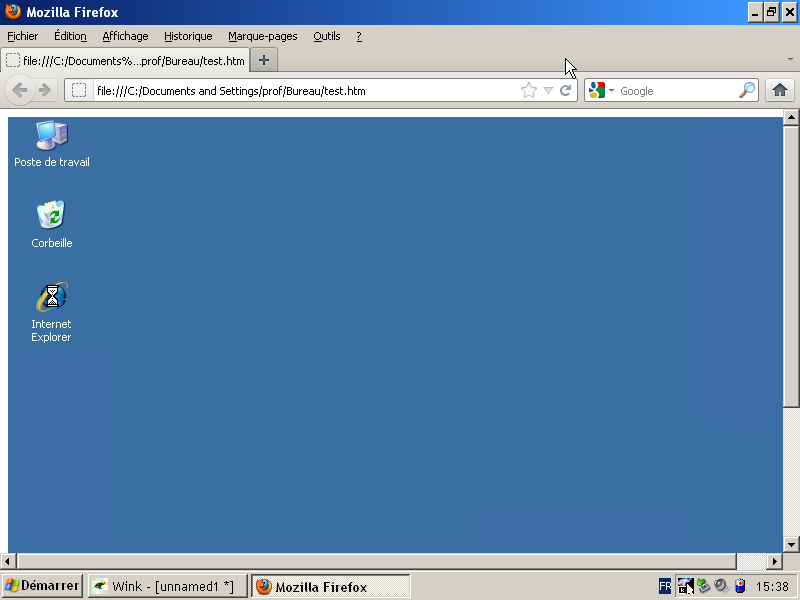
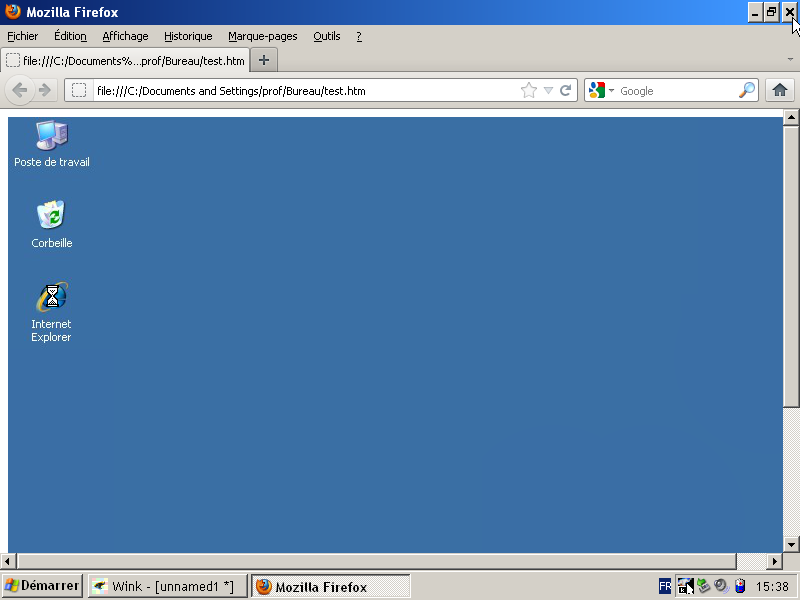
Une fois satisfait, c’est le moment d’exporter les images.
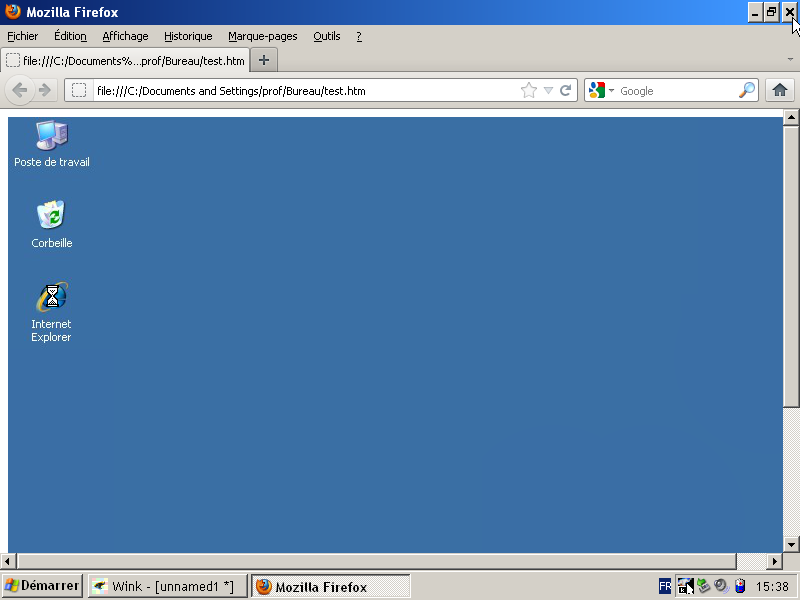
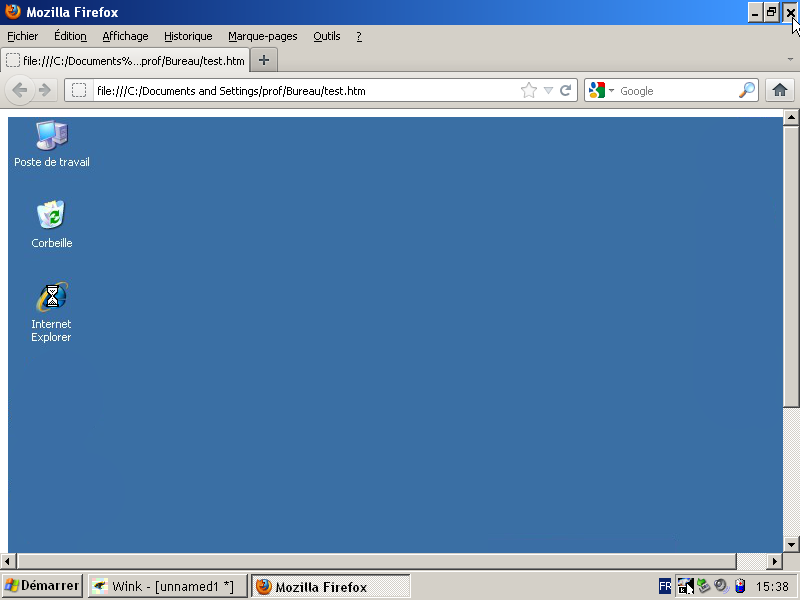
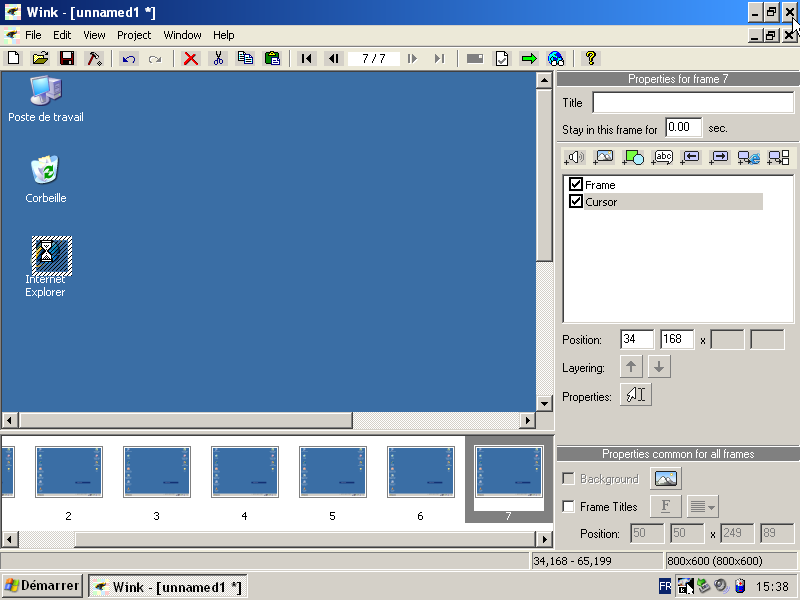

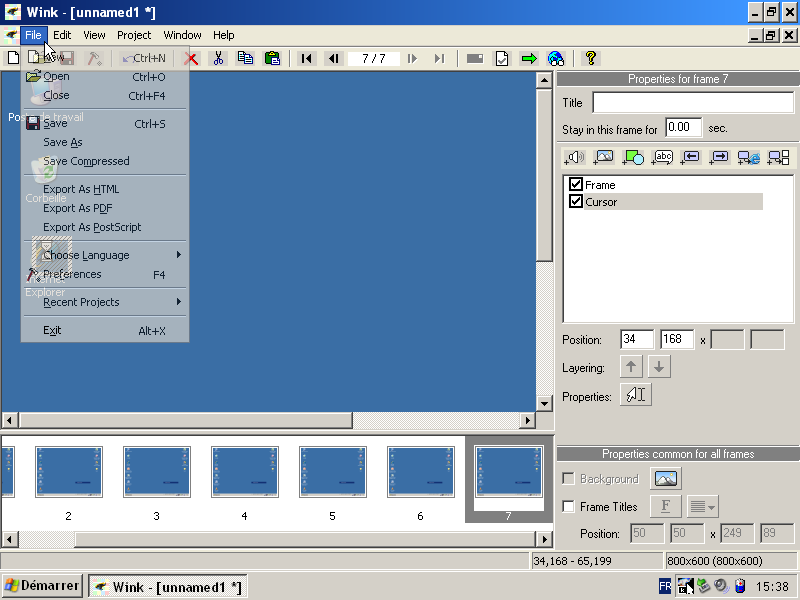
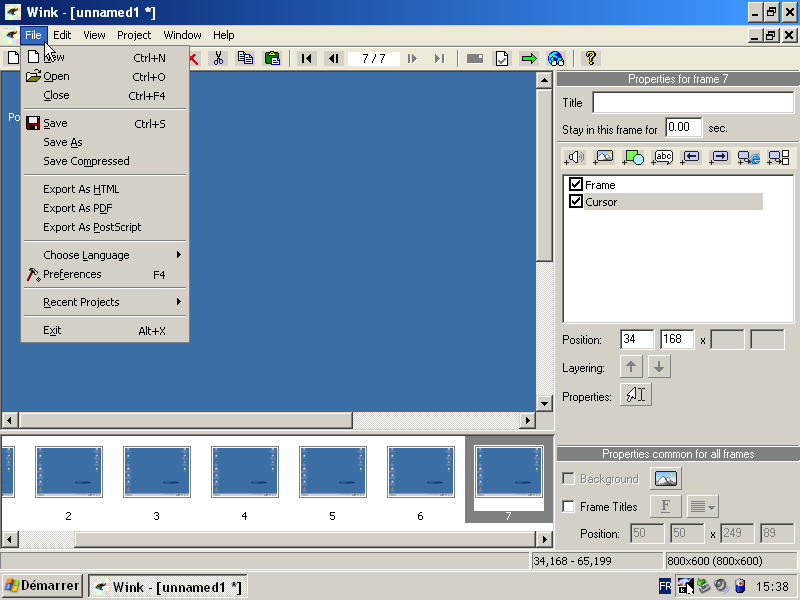
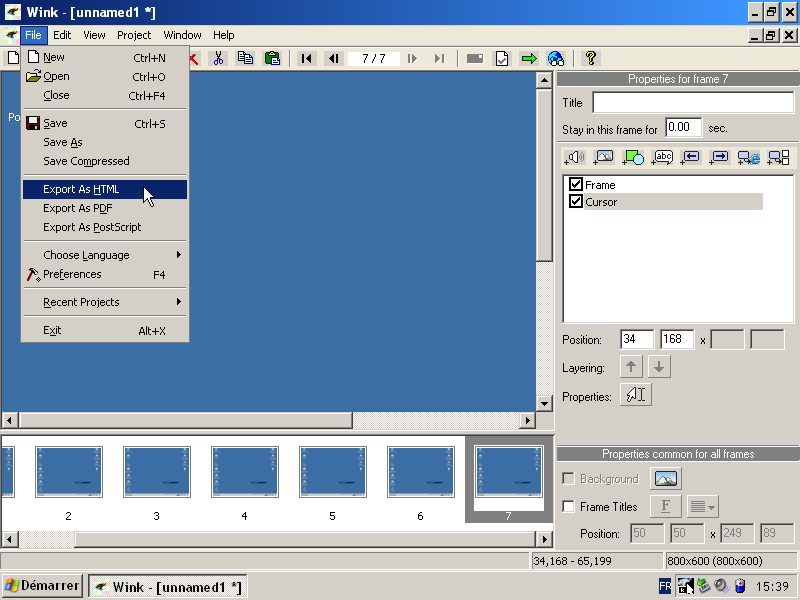
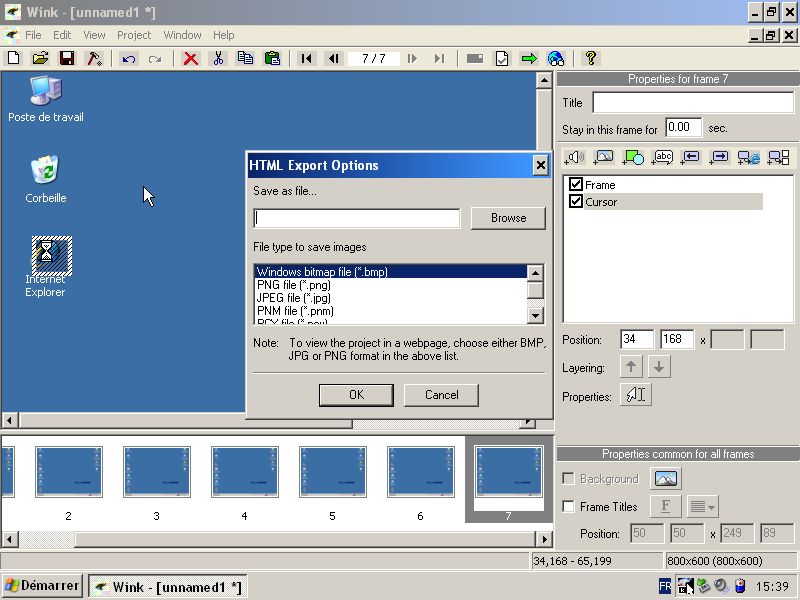
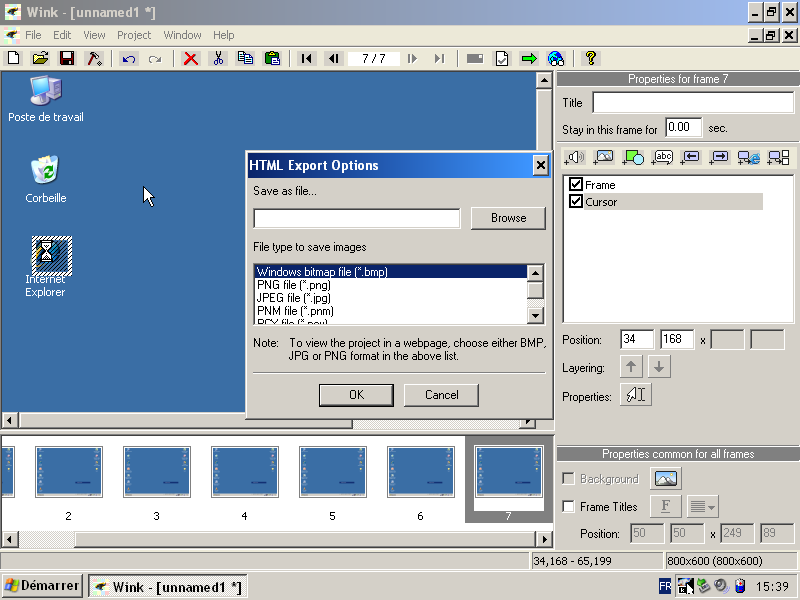
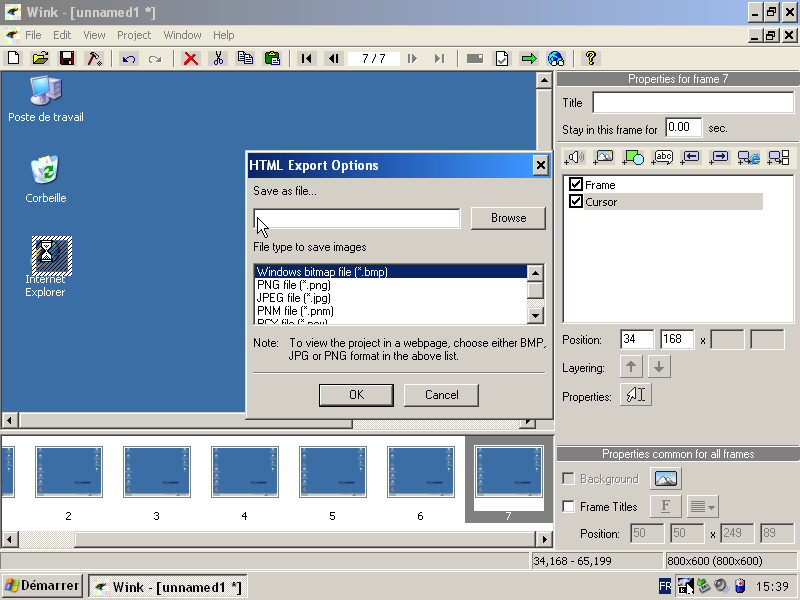
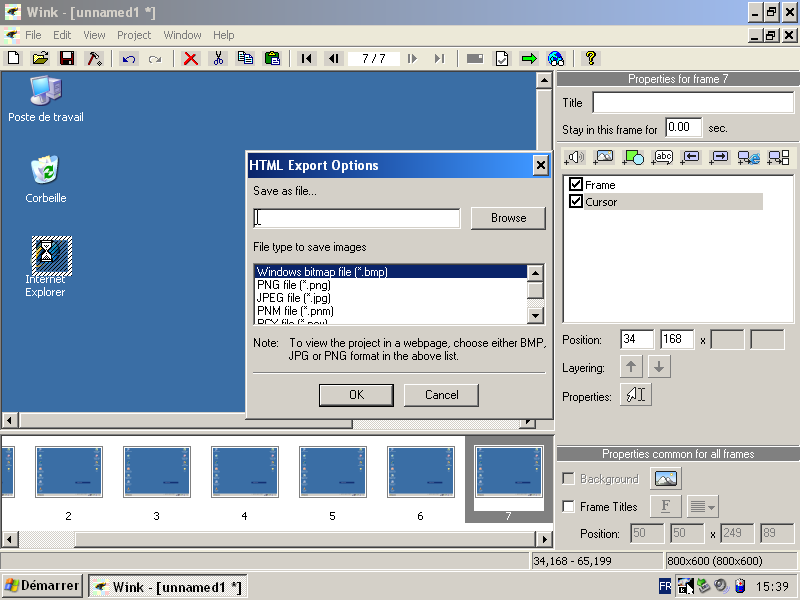
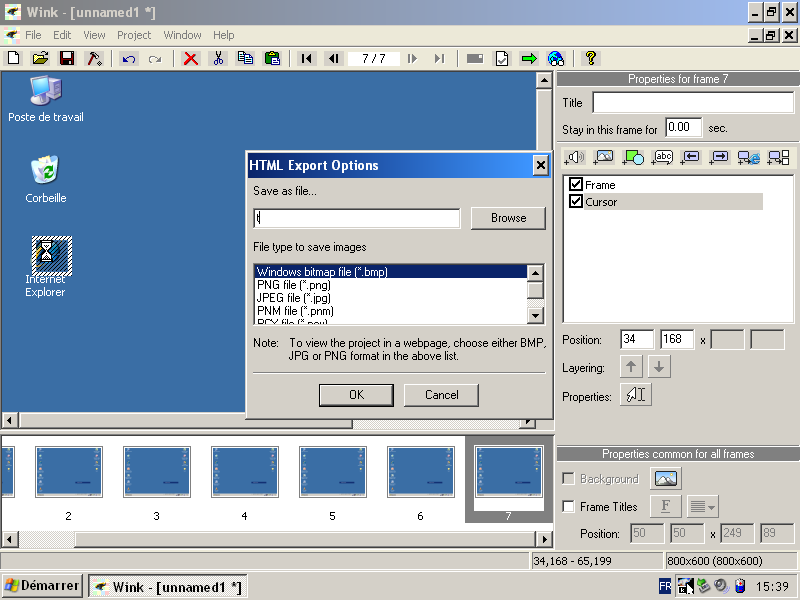
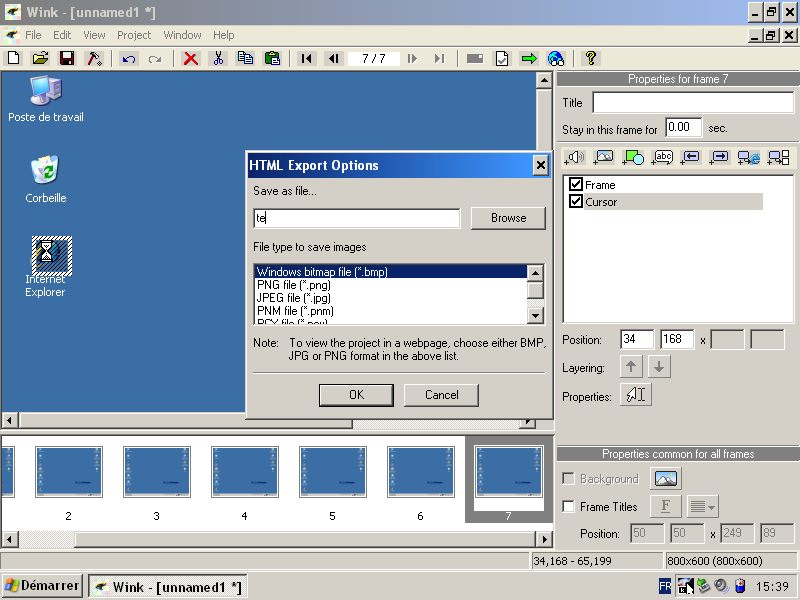
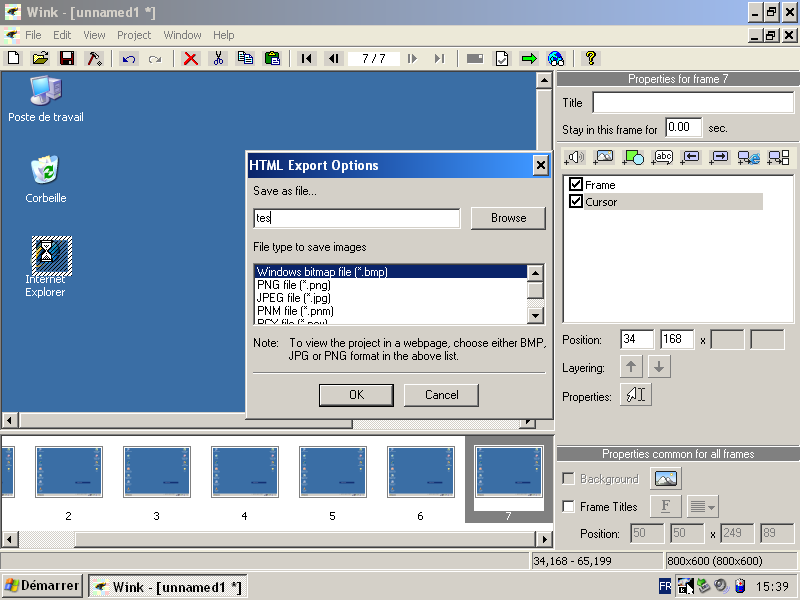
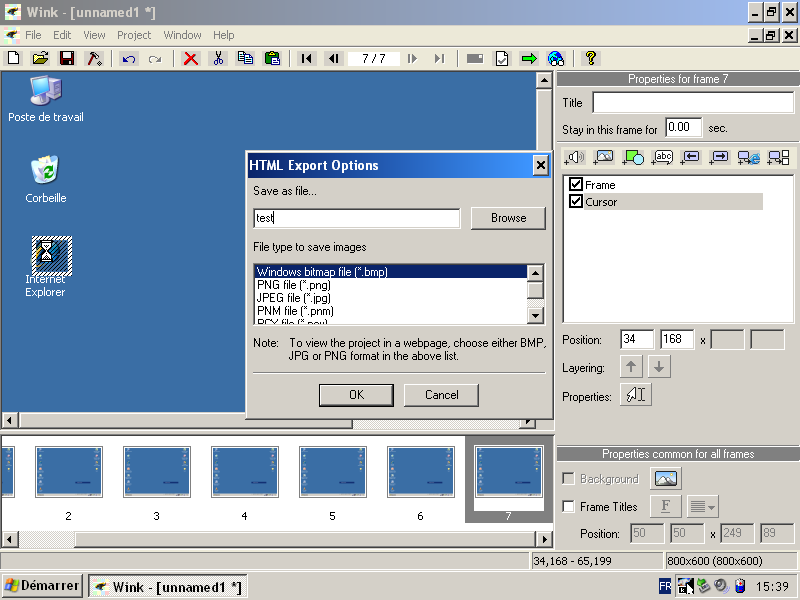
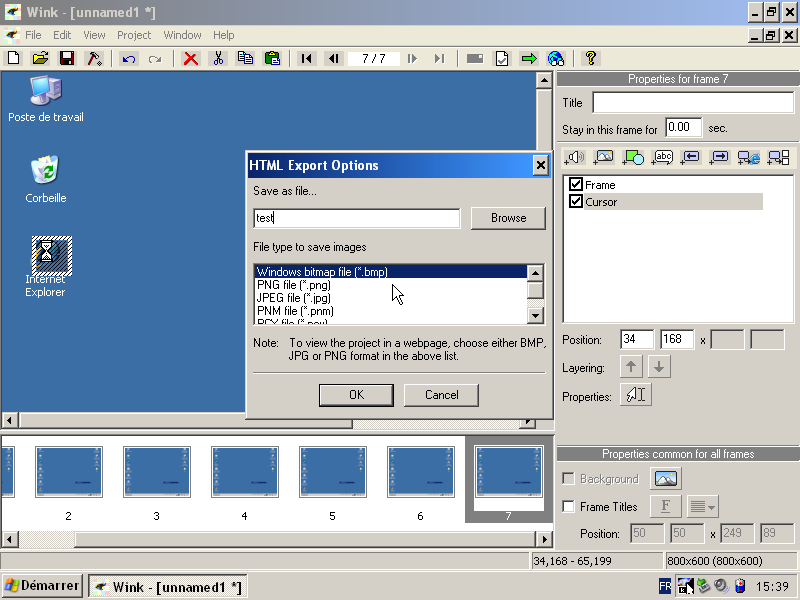
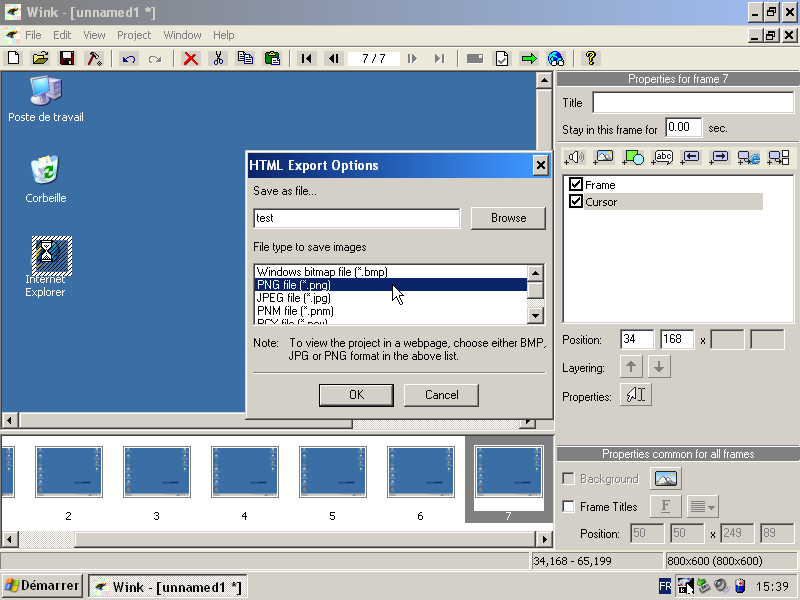
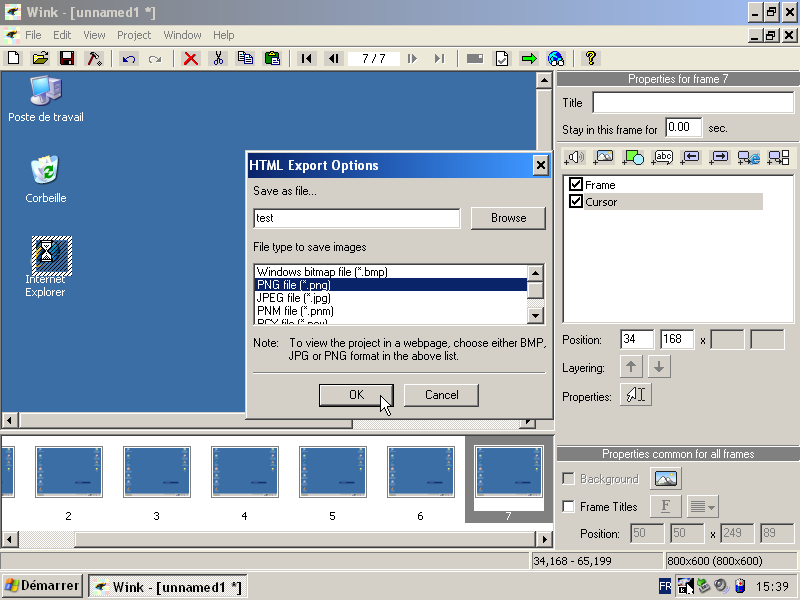
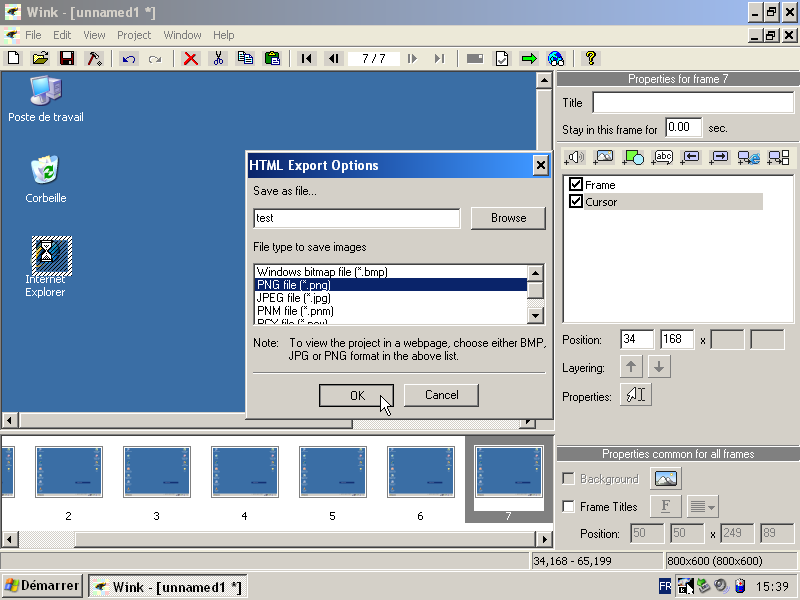
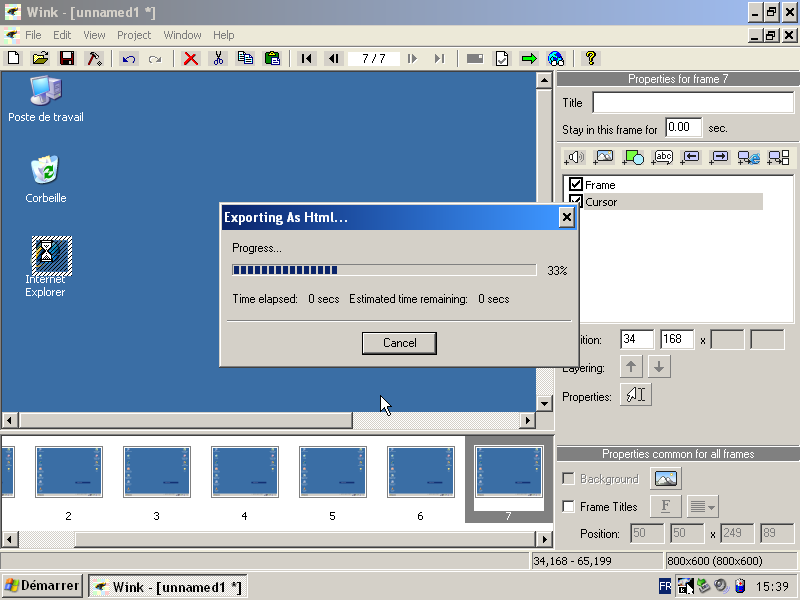
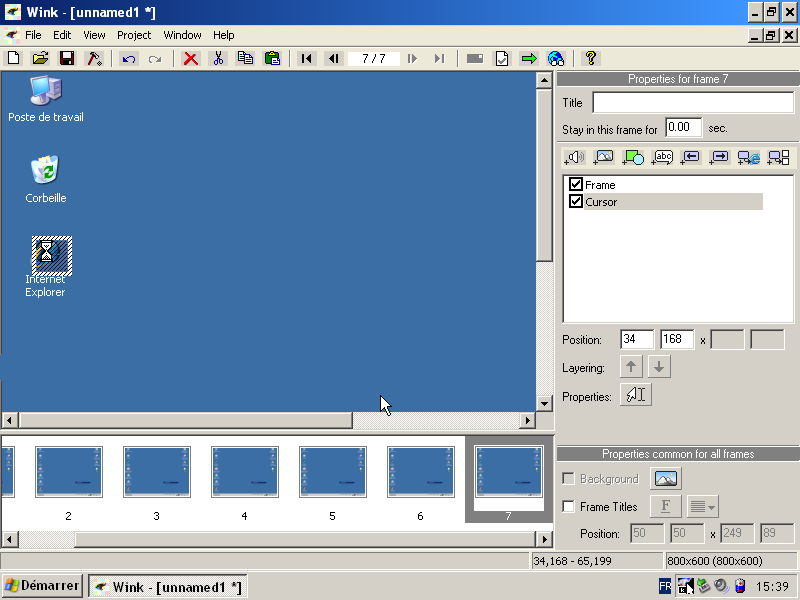
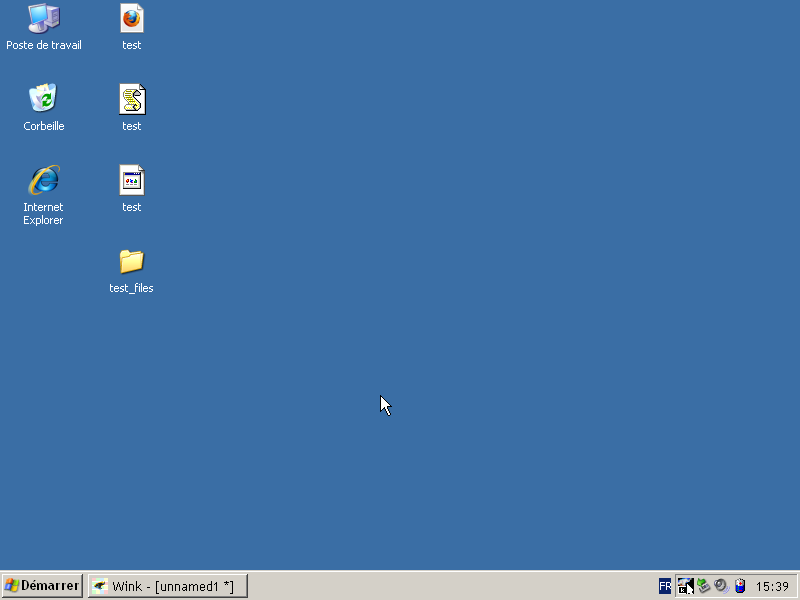
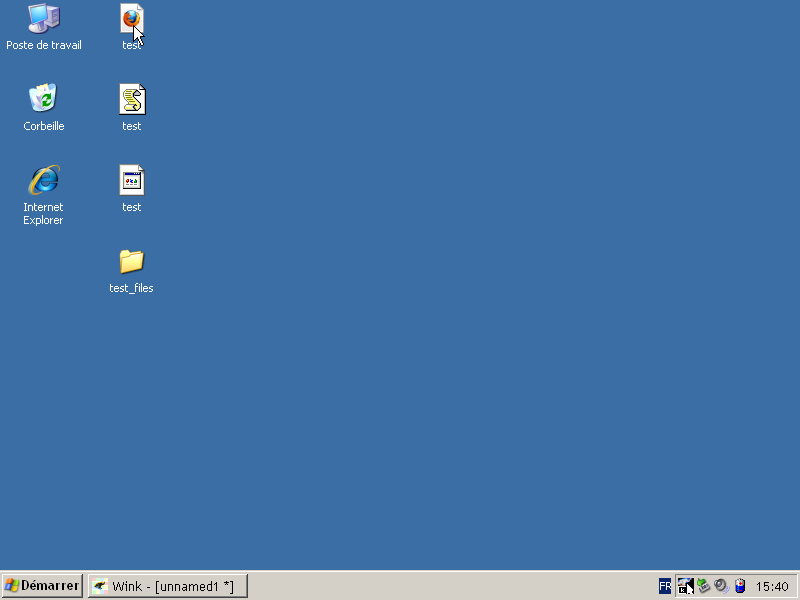
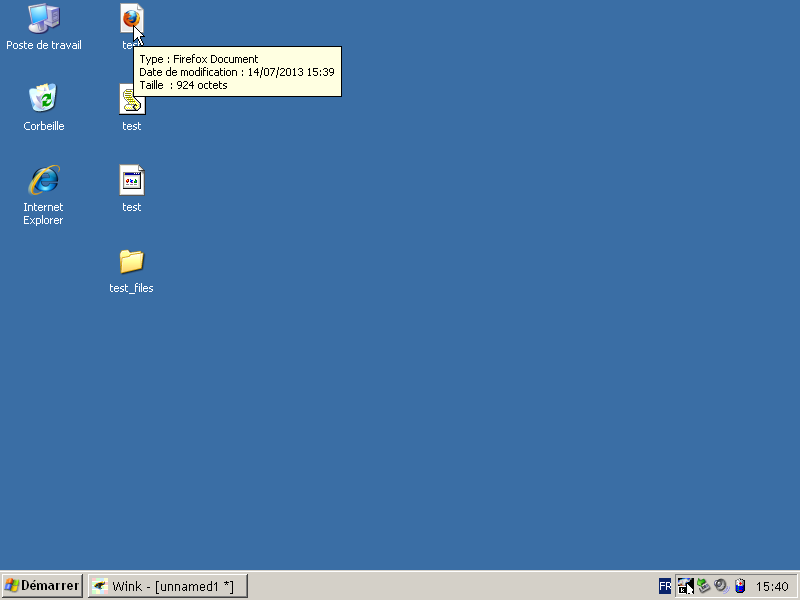
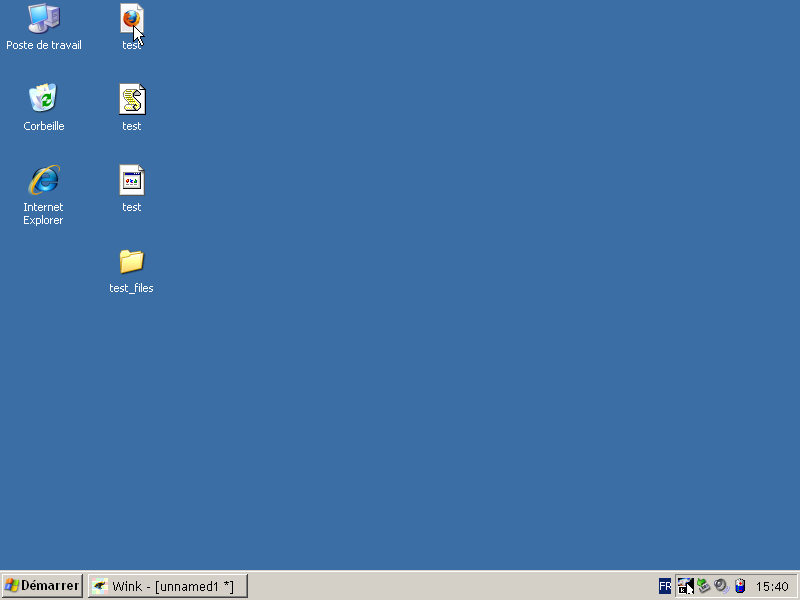
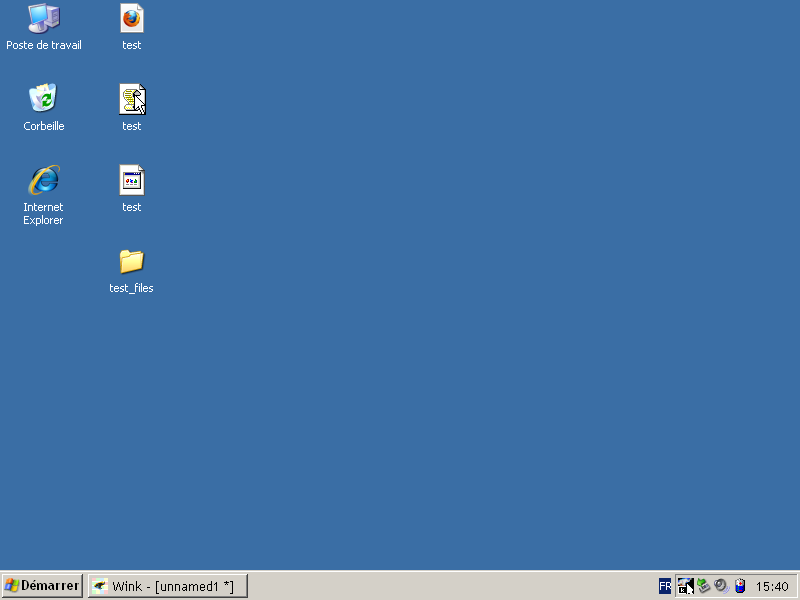
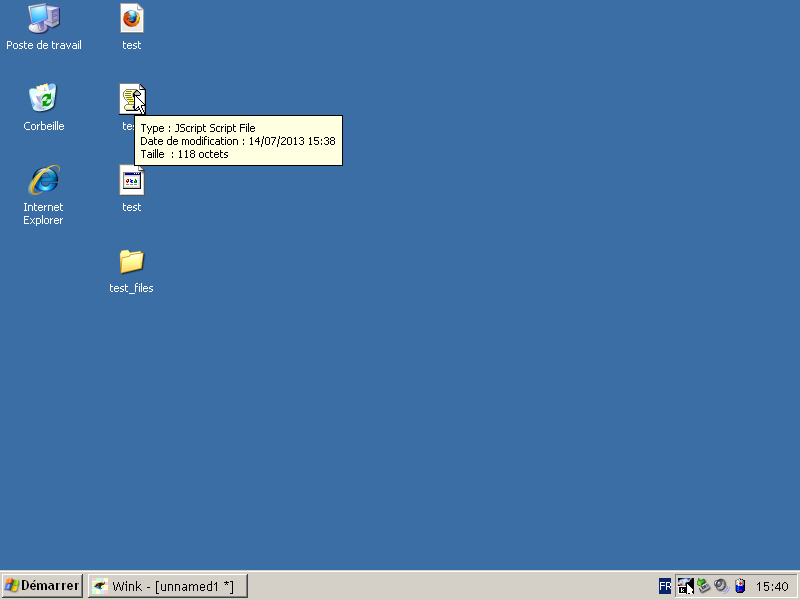
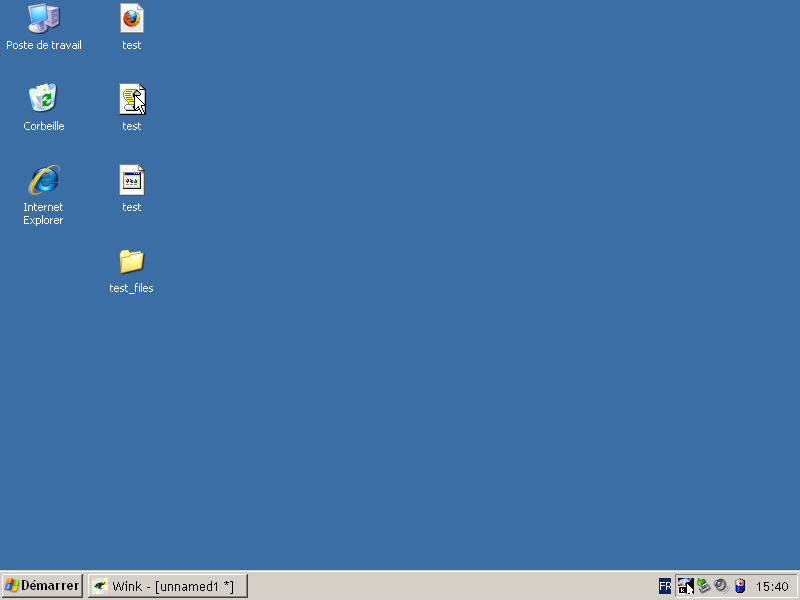
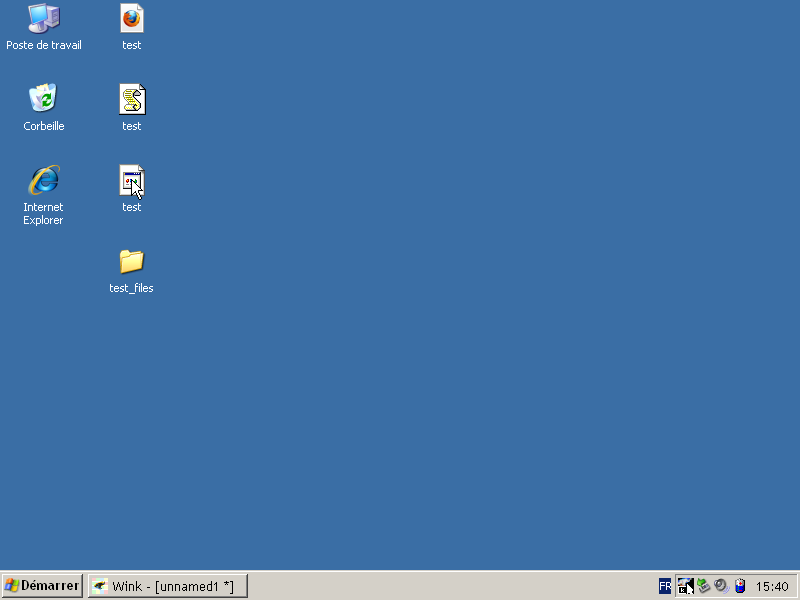
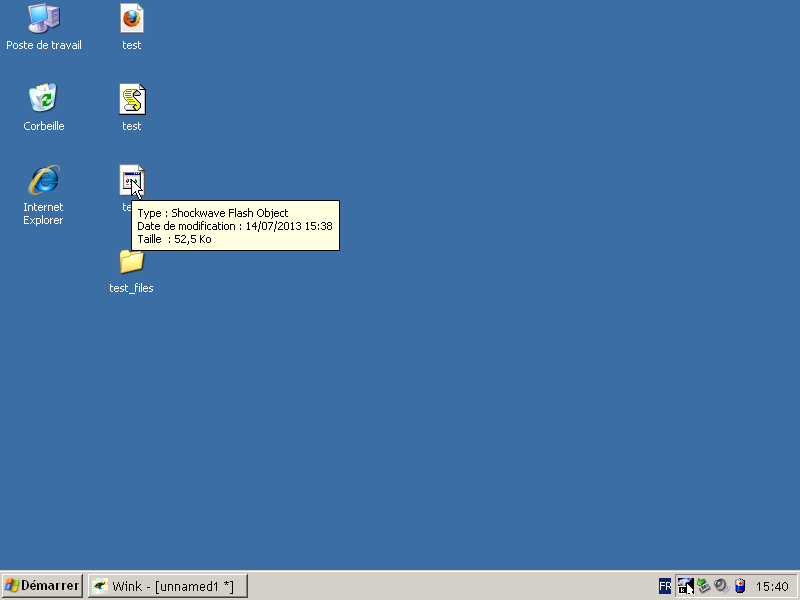
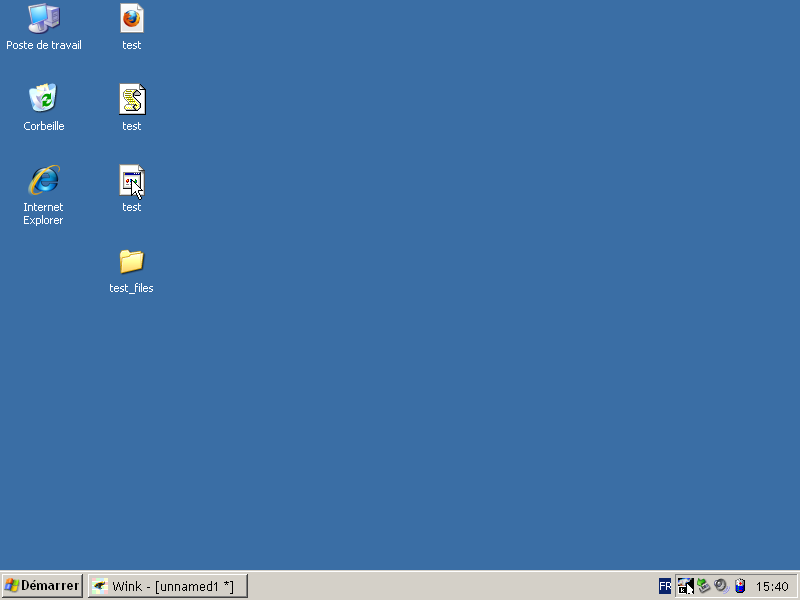
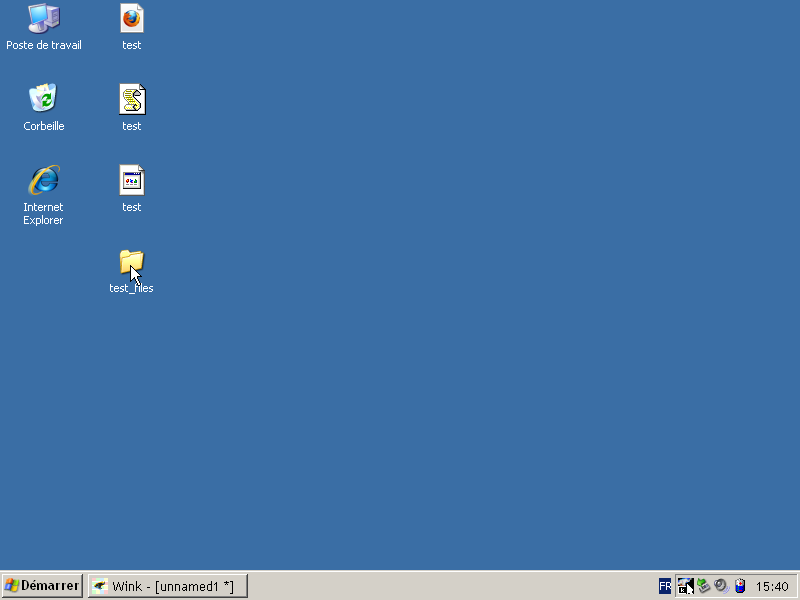
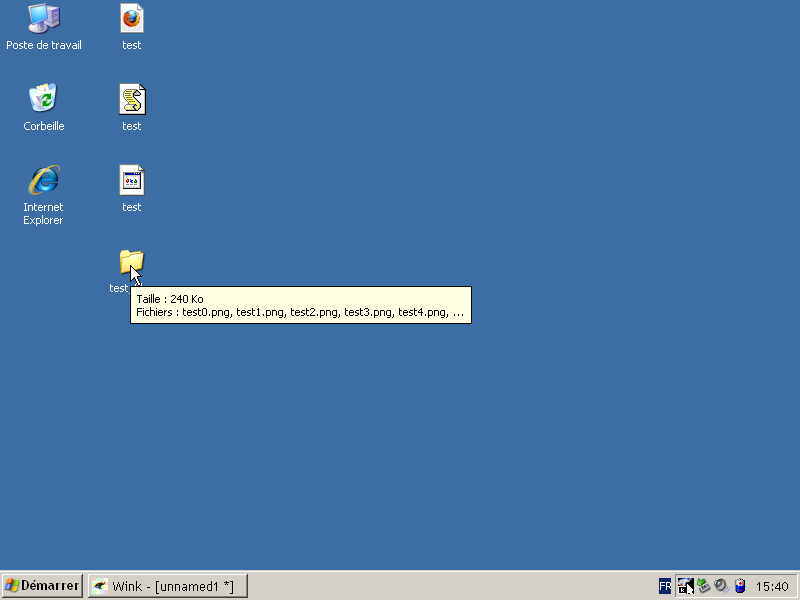
Reste la phase de l’assemblage…
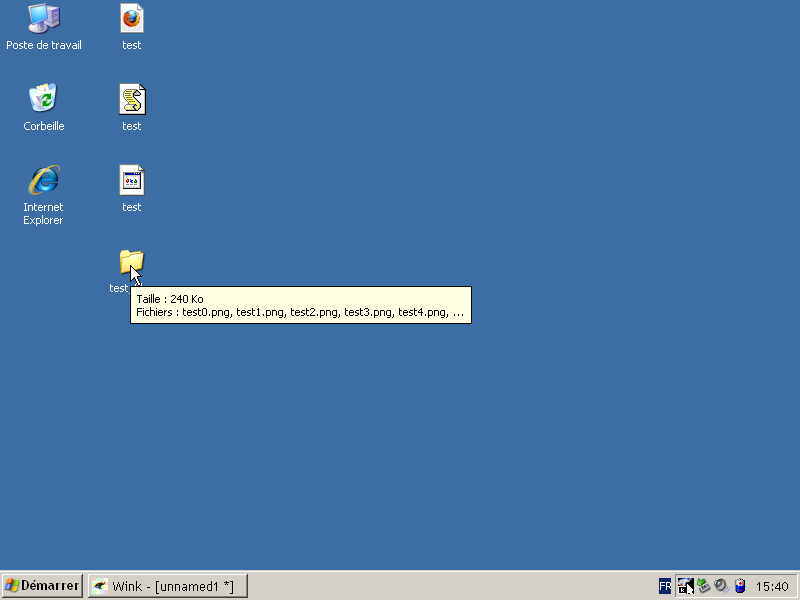
11. Assemblage
- Renommer les images (facultatif, mais conseillé) :
test0.pngdevientprefixe_000.pngtest1.pngdevientprefixe_001.pngtest10.pngdevientprefixe_010.png
12. Assemblage
- Renommer les images (facultatif, mais conseillé). Fait.
- Créer les diapositives :
- On part du squelette `presentation.html` fourni par QuickSlides.
- On ajoute le code Markdown à la fin de ce fichier grâce à :
Si vous ne savez pas ce qu’est `sys.argv`, tapez-y vos valeurs.import sys md = """ --- \!\[alt](chemin\_vers\_img/prefixe_%s.png) """ fichier_cible = sys.argv[1] nb_diapos = sys.argv[2] f = open(fichier_cible, "a") for i in range(int(nb_diapos) + 1): f.write(md % str(i).rjust(3, '0'))
13. Assemblage
- Renommer les images (facultatif, mais conseillé). Fait.
- Créer les diapositives :
- On part du squelette `presentation.html` fourni par QuickSlides.
- On ajoute le code Markdown à la fin de ce fichier. Fait.
- On réordonne ce fichier correctement (le *footer* à la fin).
14. Assemblage
- Renommer les images (facultatif, mais conseillé). Fait.
- Créer les diapositives. Fait.
- Retoucher le montage et ajouter le texte au-dessus des diapos (à la place des ` `).
- Ne pas détourner l’attention du lecteur des mouvements du pointeur.
- Ajouter des diapos en réutilisant une même capture si besoin.
- Pour cette présentation :
- 329 captures brutes
- 153 finalement montées
- 139 finalement utilisées
- pour un total de 4,24 Mo
- soit environ 15 secondes de video à résolution équivalente
- Fichier
.wnk:- assez lourd (8,3 Mo pour cette présentation)
- contient les images
- mais aussi les autres infos :
- les positions du pointeur
- détails de montage pour l’animation Flash
- En cas d’erreur ou d’oubli, un re-export est casse-pieds,
- les retouches d’images aussi,
- pas plus qu’un re-export de vidéo,
- Les déplacements dans la présentation sont plus faciles à gérer que dans une vidéo.
- Si avez déjà utilisé Wink,
- pour générer une animation Flash,
- ou pour obtenir ce genre de diaporama,
- montrez-nous votre travail !
- Sinon, vous avez maintenant un avis sur ce genre de diaporamas à copies d’écrans.
15. Quelques infos
16. Quelques infos
Quelques avis subjectifs :
17. À vous de jouer !
18. À vous de jouer !
Dans tous les cas, rendez-vous sur les commentaires de l’article annonçant cette présentation !